Page 1
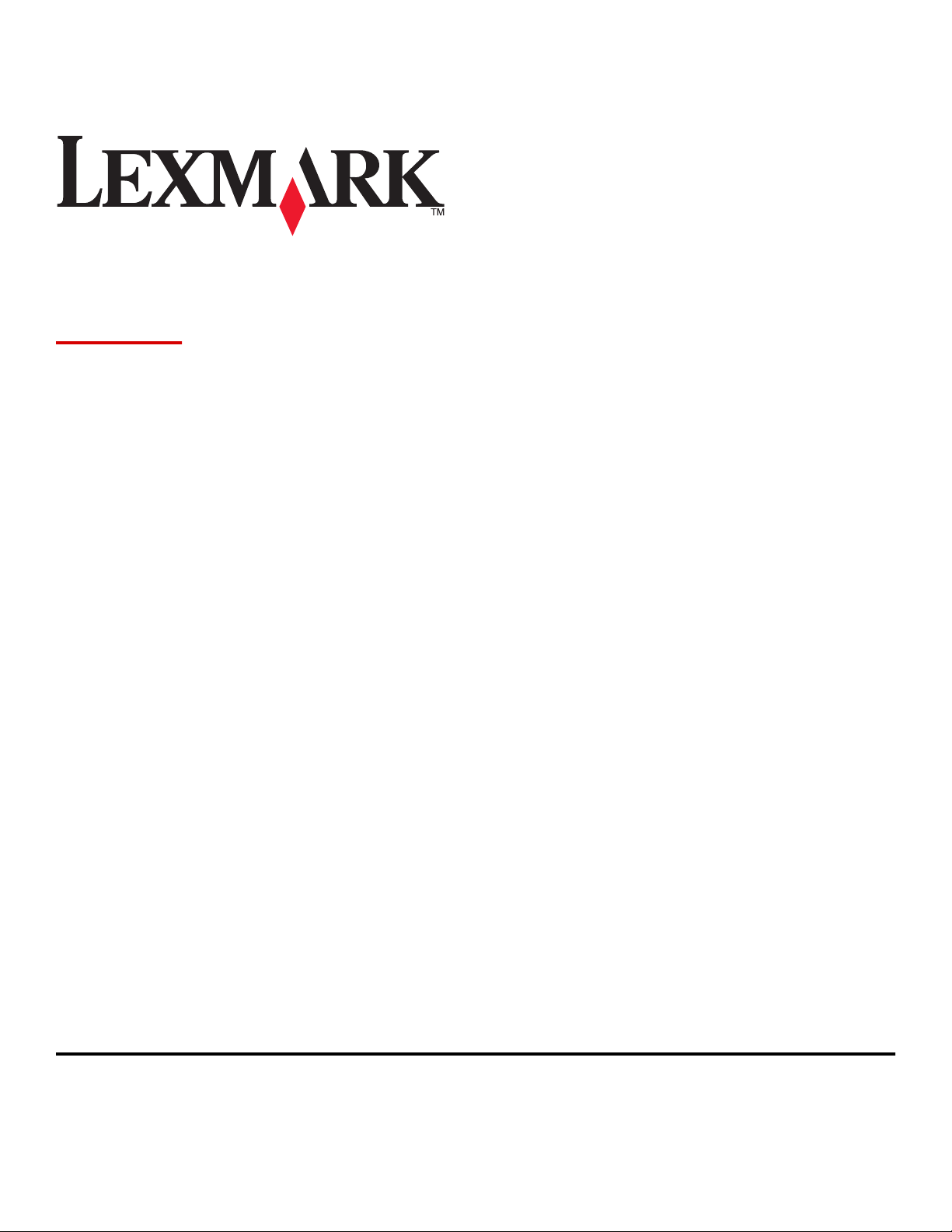
C925
Руководство пользователя
Ноябрь 2012 г. www.lexmark.com
Тип(ы) машины:
5041
Модель(и):
030
Page 2
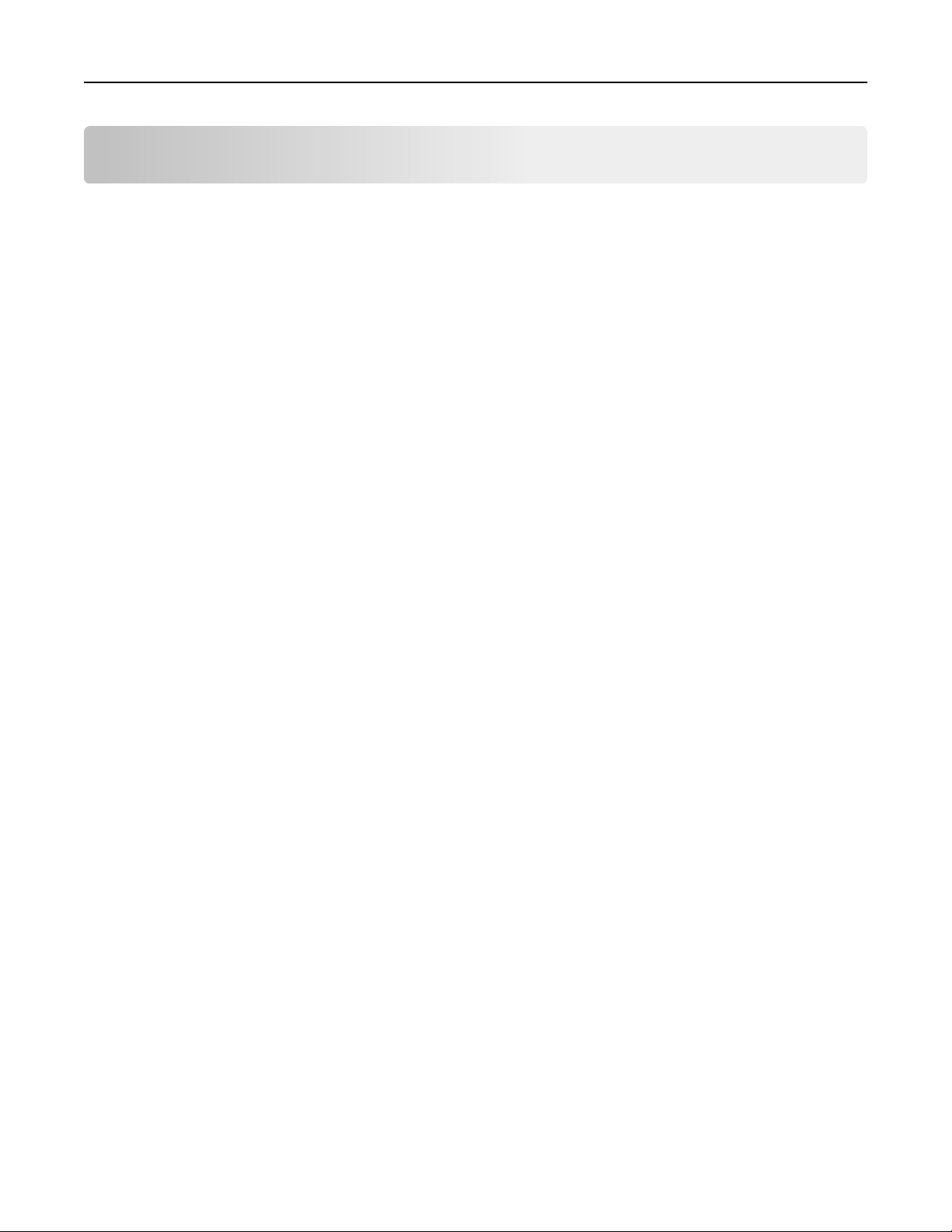
Содержание 2
Содержание
Информация по технике безопасности..........................................6
Знакомство с принтером..................................................................8
Благодарим за выбор данного принтера!..............................................................................8
Поиск сведений о принтере....................................................................................................8
Выбор места для установки принтера...................................................................................9
Конфигурации принтера........................................................................................................10
Панель управления принтера...............................................................................................12
Начальный экран.............................................................................13
Начальный экран....................................................................................................................13
Назначение кнопок сенсорного экрана...............................................................................14
Установка и использование приложений начального
экрана.................................................................................................17
Определение IP-адреса принтера........................................................................................17
Доступ к встроенному веб-серверу......................................................................................17
Включение приложений начального экрана.......................................................................18
Экспорт и импорт конфигурации с помощью встроенного веб-сервера..........................20
Дополнительная настройка принтера.........................................21
Установка внутренних дополнительных устройств............................................................21
Установка дополнительных лотков.....................................................................................37
Подключение кабелей...........................................................................................................50
Проверка настройки принтера.............................................................................................50
Установка программного обеспечения принтера...............................................................51
Настройка беспроводной печати..........................................................................................53
Установка принтера в сети Ethernet....................................................................................58
Изменение параметров порта после установки нового сетевого порта ISP...................61
Настройка последовательной печати..................................................................................63
Уменьшение воздействия принтера на окружающую
среду...................................................................................................65
Экономия бумаги и тонера....................................................................................................65
Экономия энергии..................................................................................................................66
Page 3
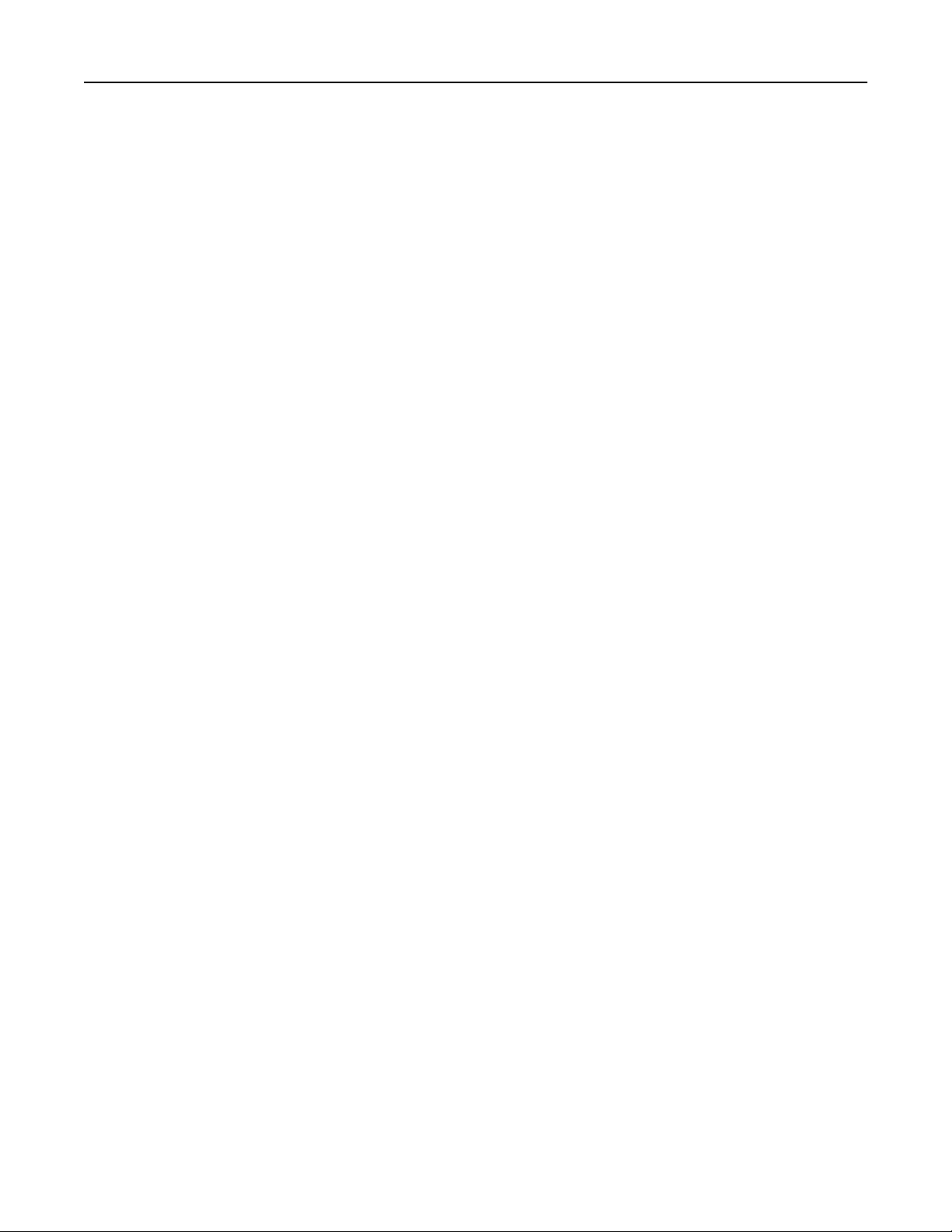
Содержание 3
Утилизация.............................................................................................................................70
Загрузка обычной и специальной бумаги...................................72
Настройка формата и типа бумаги.......................................................................................72
Загрузка бумаги в стандартный или дополнительный лоток на 550 листов...................72
Загрузка многоцелевого устройства подачи.......................................................................77
Связывание лотков и исключение лотков из цепочки связи............................................80
Инструкции по работе с обычной и специальной бумагой.....82
Инструкции по использованию бумаги.................................................................................82
Хранение бумаги....................................................................................................................85
Поддерживаемые форматы, типы и плотность бумаги......................................................85
Печать.................................................................................................88
Печать документа..................................................................................................................88
Печать с флэш-диска.............................................................................................................89
Печать специальных документов.........................................................................................91
Печать конфиденциальных и других отложенных заданий...............................................93
Печать информационных страниц........................................................................................94
Отмена задания на печать....................................................................................................95
Общие сведения о меню принтера...............................................97
Список меню...........................................................................................................................97
Меню "Расходные материалы".............................................................................................98
Меню "Бумага".....................................................................................................................100
Меню "Отчеты".....................................................................................................................109
Меню "Сеть/порты"..............................................................................................................110
Меню "Безопасность"..........................................................................................................124
Меню «Параметры».............................................................................................................128
меню «Справка»...................................................................................................................153
Защита памяти перед перемещением принтера.......................155
Заявление об энергозависимости......................................................................................155
Очистка энергозависимой памяти......................................................................................156
Очистка энергонезависимой памяти..................................................................................156
Очистка памяти жесткого диска принтера.......................................................................157
Настройка шифрования жесткого диска принтера..........................................................157
Page 4
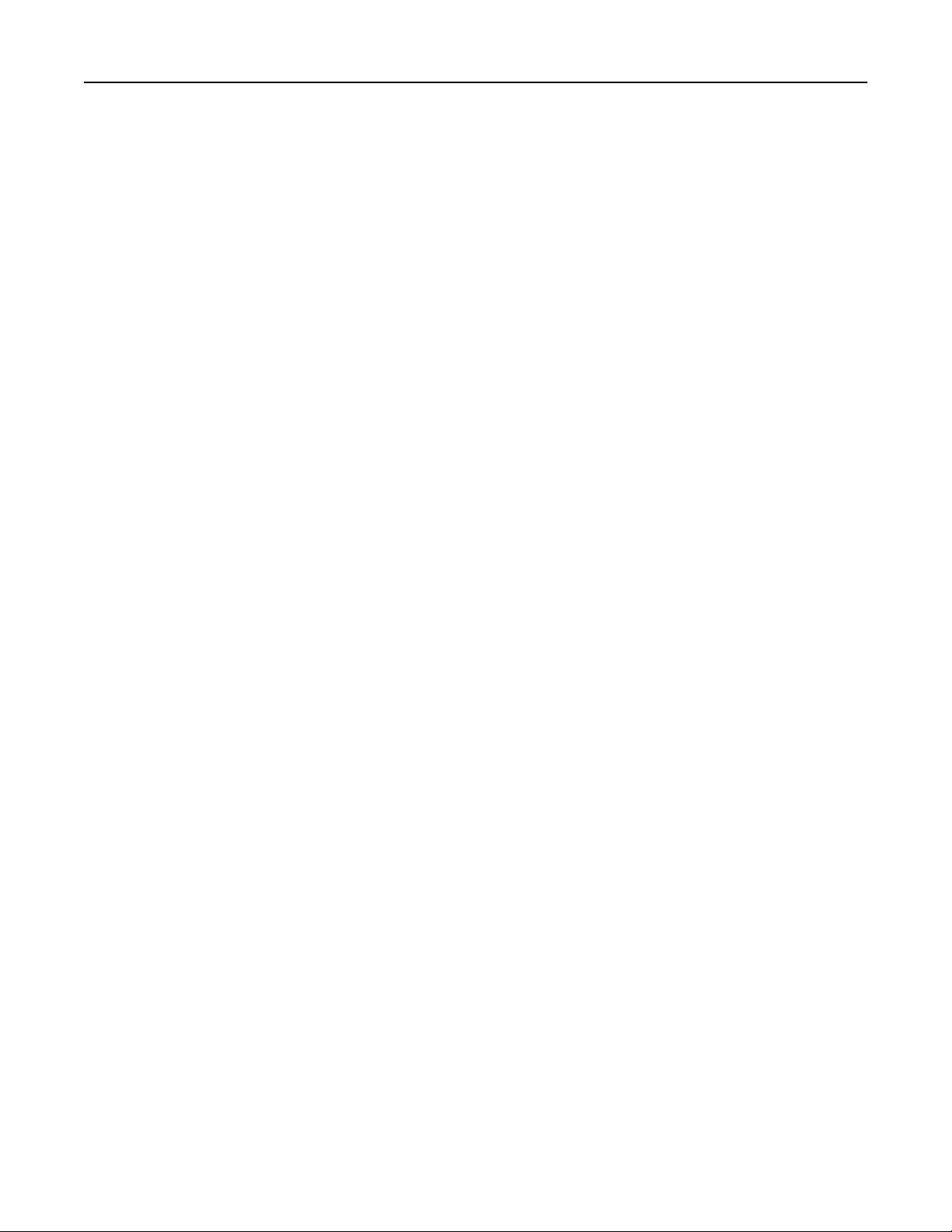
Содержание 4
Обслуживание принтера...............................................................159
Чистка корпуса принтера....................................................................................................159
Чистка линз печатающей головки......................................................................................159
Хранение расходных материалов.......................................................................................162
Проверка состояния расходных материалов....................................................................162
Заказ расходных материалов.............................................................................................163
Замена расходных материалов..........................................................................................165
Перемещение принтера.......................................................................................................171
Администрирование......................................................................172
Поиск расширенной информации о сети и данных для администратора.......................172
Использование встроенного веб-сервера.........................................................................172
Проверка виртуального дисплея........................................................................................172
Проверка состояния принтера............................................................................................173
Просмотр отчетов................................................................................................................173
Восстановление заводских настроек по умолчанию.......................................................173
Устранение замятий.......................................................................174
Предотвращение замятия материалов для печати..........................................................174
Количество замятий и их местоположение.......................................................................175
200 Замятие бумаги.............................................................................................................176
201 Замятие бумаги.............................................................................................................177
203 Замятие бумаги.............................................................................................................178
230 Замятие бумаги.............................................................................................................179
231-239 Замятия бумаги......................................................................................................179
24x Замятие бумаги..............................................................................................................180
250 Замятие бумаги.............................................................................................................182
Поиск и устранение неисправностей.........................................183
Если принтер не отвечает...................................................................................................183
Значение сообщений принтера...........................................................................................183
Устранение неполадок печати...........................................................................................198
Устранение неполадок приложений начального экрана.................................................202
Устранение неполадок дополнительных устройств.........................................................203
Устранение неполадок подачи бумаги..............................................................................206
Устранение неполадок, связанных с качеством печати..................................................207
Page 5
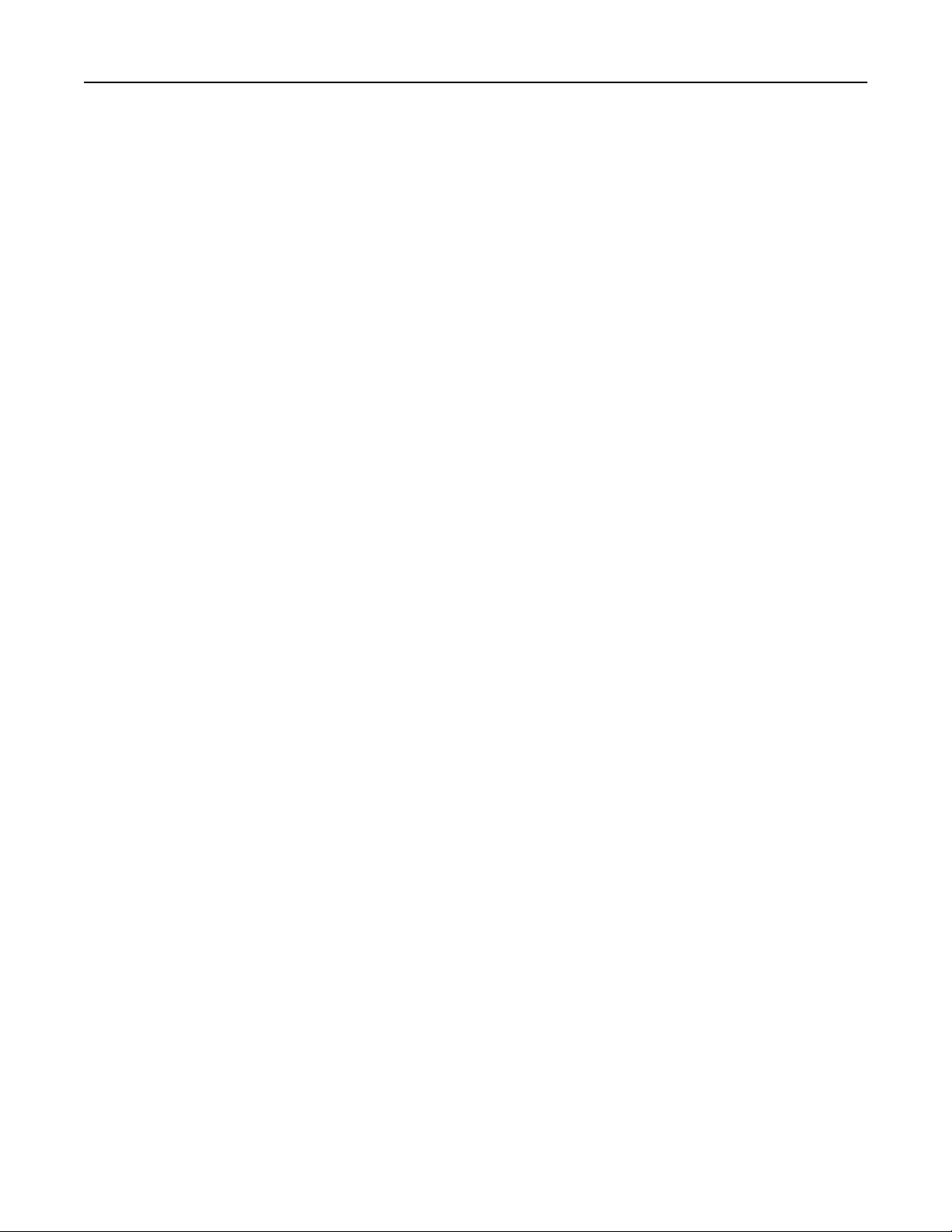
Содержание 5
Устранение неполадок с качеством цветной печати.......................................................220
Встроенный веб-сервер не открывается...........................................................................224
Обращение в службу технической поддержки.................................................................224
Примечания.....................................................................................226
Сведения о продукте...........................................................................................................226
Примечание к изданию........................................................................................................226
Энергопотребление..............................................................................................................230
Page 6
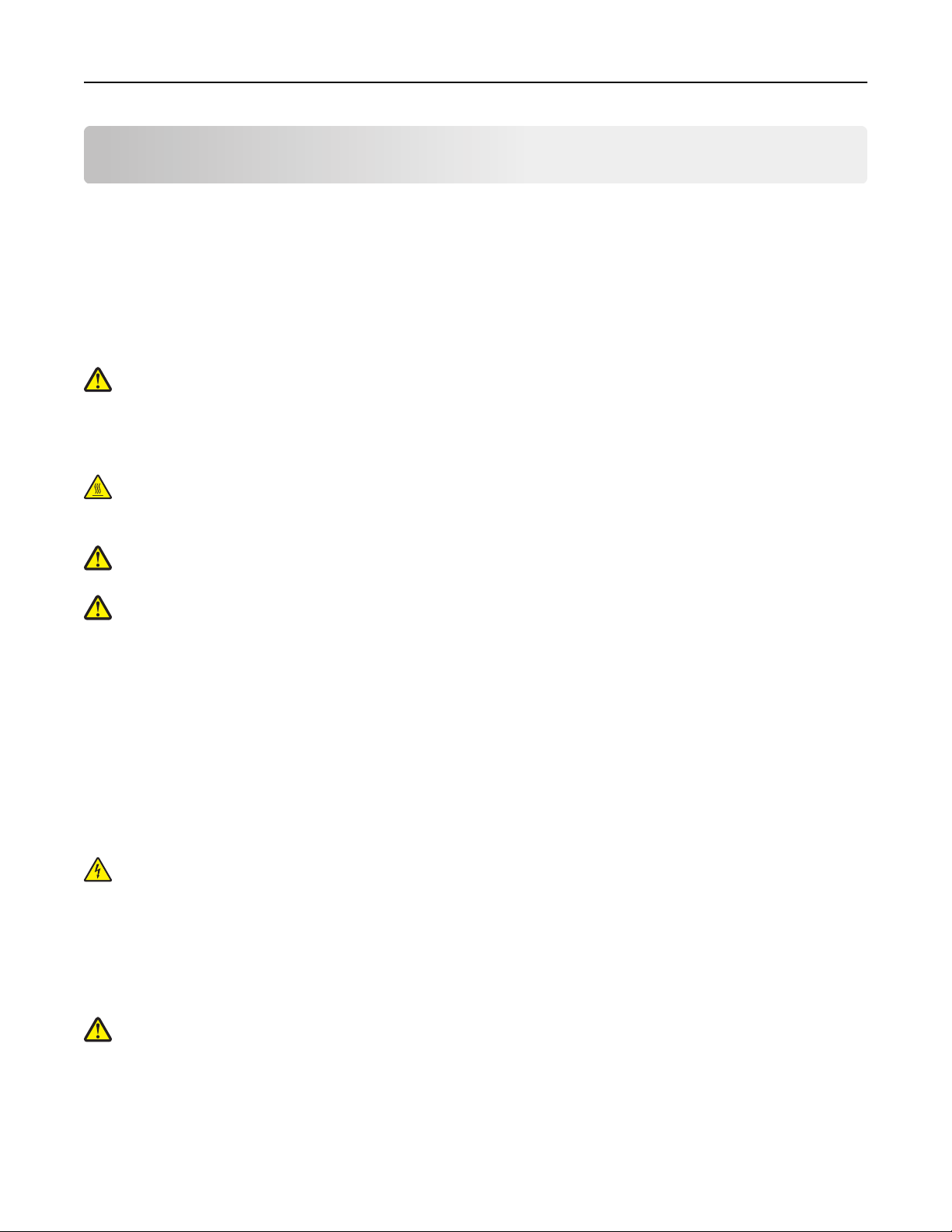
Информация по технике безопасности 6
Информация по технике безопасности
Подключайте кабель питания к легкодоступной и надежно заземленной сетевой розетке,
расположенной рядом с изделием.
Запрещается устанавливать и использовать данное устройство рядом с водой или в местах с высокой
влажностью.
Процесс печати в данном изделии связан с нагреванием материала для печати, что может привести
к выделению из материала вредных веществ. Во избежание опасных последствий изучите раздел
руководства, содержащий рекомендации по выбору материалов для печати.
ВНИМАНИЕ-ВОЗМОЖНОСТЬ ТРАВМЫ: Литиевая батарейка в данном устройстве не
подлежит замене. При неправильном выполнении замены существует опасность взрыва
литиевой батарейки. Не перезаряжайте, не разбирайте и не сжигайте литиевую батарейку.
Утилизируйте использованные литиевые батарейки в соответствии с указаниями изготовителя
батарейки или местными предписаниями.
ВНИМАНИЕ-ГОРЯЧАЯ ПОВЕРХНОСТЬ: Возможен нагрев внутри принтера. Для уменьшения
опасности получения травмы из-за горячего компонента дождитесь остывания поверхности
перед тем, как до неё дотронуться.
ВНИМАНИЕ-ВОЗМОЖНОСТЬ ТРАВМЫ: Принтер весит более 18 кг, поэтому для его
безопасного перемещения требуется не менее двух человек.
ВНИМАНИЕ-ВОЗМОЖНОСТЬ ТРАВМЫ: Прежде чем перемещать принтер, во избежание
травм и повреждений принтера выполняйте следующие указания.
• Выключите принтер с помощью переключателя питания и отсоедините кабель питания от розетки
электросети.
• Перед перемещением принтера отсоедините от него все кабели.
• Снимите принтер с дополнительного устройства подачи и отложите в сторону. Не пытайтесь
поднимать принтер вместе с устройством подачи.
Примечание. Для снятия принтера с дополнительного устройства подачи поднимайте его за
выемки для рук с обеих сторон принтера.
Используйте кабель питания, входящий в комплект поставки данного продукта или одобренный
изготовителем.
ВНИМАНИЕ-ОПАСНОСТЬ ПОРАЖЕНИЯ ТОКОМ: Убедитесь в том, что все внешние
подключения (например подключение сети Ethernet или телефона) установлены правильно с
использованием соответствующих портов.
Это устройство разработано, проверено и признано соответствующим строгим международным
стандартам при использовании определенных компонентов данного изготовителя. Обеспечивающие
безопасность конструктивные особенности некоторых деталей не всегда являются очевидными.
Изготовитель не несет ответственности за последствия применения других запасных частей.
ВНИМАНИЕ-ВОЗМОЖНОСТЬ ТРАВМЫ: Не скручивайте, не сгибайте, не ударяйте и не
ставьте тяжелые предметы на кабель питания. Не подвергайте кабель питания нагрузке и не
допускайте его перетирания. Не защемляйте кабель питания между предметами мебели и
стенами. В противном случае возможно возгорание или поражение электрическим током.
Регулярно проверяйте кабель питания на наличие признаков подобных проблем. Перед
осмотром отключайте кабель питания от электрической розетки.
Page 7
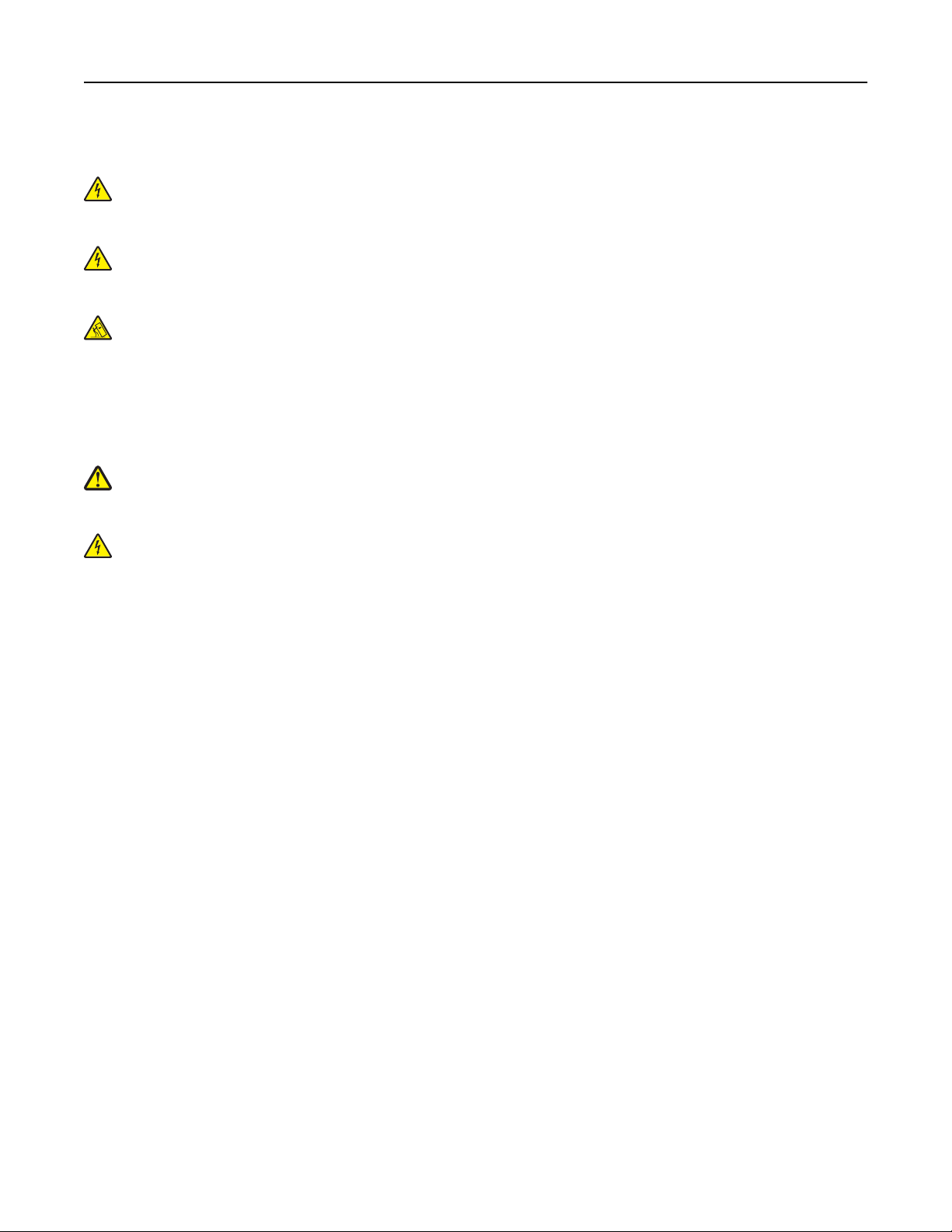
Информация по технике безопасности 7
Обслуживание и ремонт, не описанные в документации пользователя, должны производиться
опытным специалистом.
ВНИМАНИЕ-ОПАСНОСТЬ ПОРАЖЕНИЯ ТОКОМ: Во избежание поражения электрическим
током при чистке корпуса принтера, прежде чем продолжить, отсоедините кабель питания от
электророзетки и отсоедините все кабели принтера.
ВНИМАНИЕ-ОПАСНОСТЬ ПОРАЖЕНИЯ ТОКОМ: Не устанавливайте устройство, не
работайте с факсом и не выполняйте никаких электрических или кабельных соединений
(питания или телефонной линии) во время грозы.
ВНИМАНИЕ-ОПАСНОСТЬ ОПРОКИДЫВАНИЯ: Для напольной конфигурации требуются
дополнительные подставки для устойчивости. При использовании лотка большой емкости,
устройства двусторонней печати и одного или нескольких дополнительных устройств подачи
необходимо установить подставку для принтера или основание принтера. Дополнительная
мебель может потребоваться также для многофункционального принтера (МФП) с функциями
сканирования, копирования и факсимильной передачи. Дополнительные сведения см. на вебузле по адресу: www.lexmark.com/multifunctionprinters.
ВНИМАНИЕ-ВОЗМОЖНОСТЬ ТРАВМЫ: Во избежание неполадок оборудования, загружайте
каждое устройство подачи или лоток по отдельности. Остальные устройства подачи или лотки
держите закрытыми.
ВНИМАНИЕ-ОПАСНОСТЬ ПОРАЖЕНИЯ ТОКОМ: Если доступ к системной плате или
установка дополнительного устройства или модулей памяти производится после настройки
принтера, выключите принтер и отсоедините кабель питания из розетки, прежде чем
продолжить. Если к принтеру подключены другие устройства, отключите их, а также
отсоедините кабели, идущие к принтеру.
СОХРАНИТЕ ЭТИ ИНСТРУКЦИИ.
Page 8
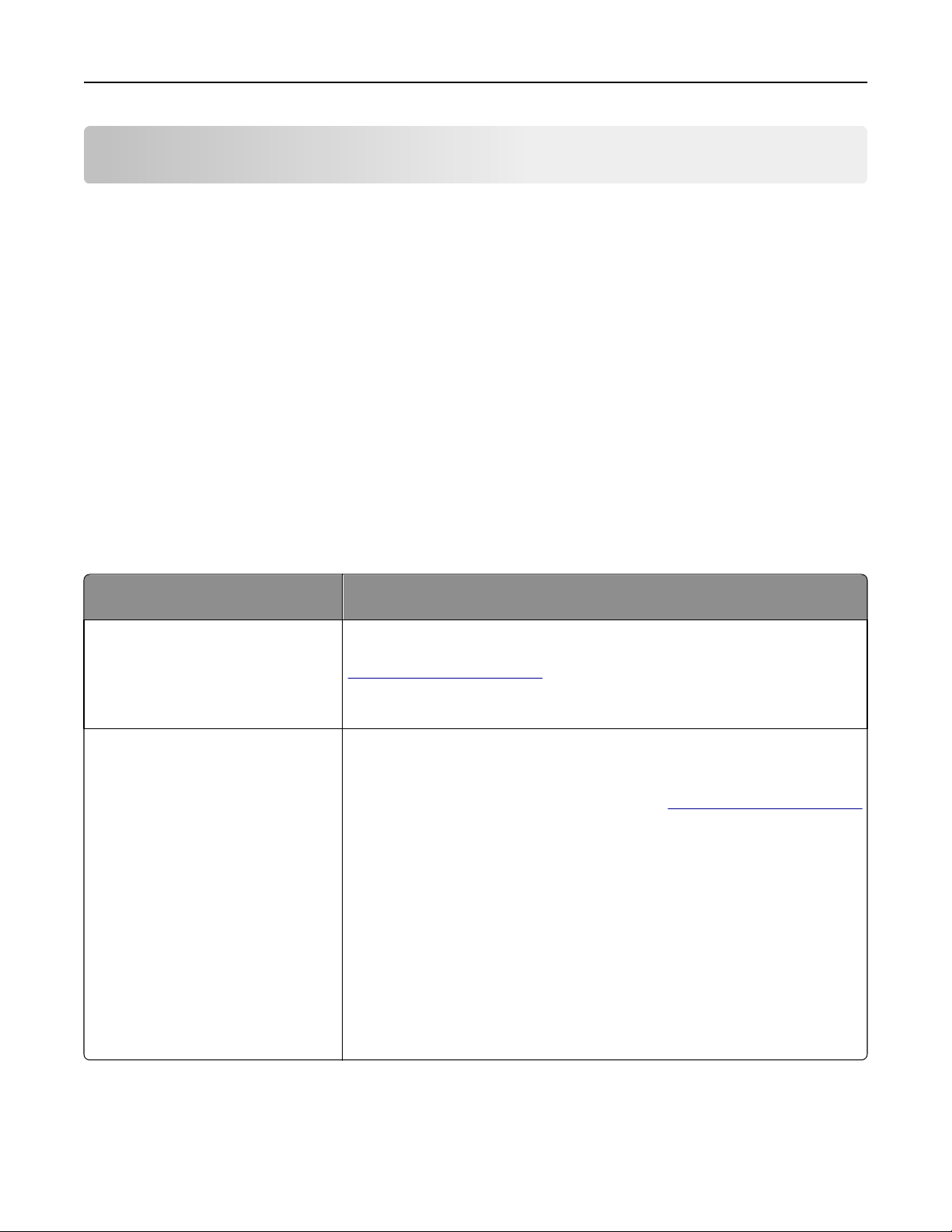
Знакомство с принтером 8
Знакомство с принтером
Благодарим за выбор данного принтера!
Мы много работали, чтобы он отвечал вашим потребностям.
Чтобы немедленно начать использование нового принтера, используйте указания по установке,
прилагаемые к принтеру, а затем пролистайте руководство пользователя, чтобы узнать, как
выполнять основные операции. Чтобы максимально использовать возможности принтера,
внимательно прочтите руководство пользователя и проверьте наличие последних обновлений на
нашем веб-узле.
Мы стремимся сделать наши принтеры максимально производительными и полезными и удобными
для пользователей. Если все же возникнут проблемы, то один из наших квалифицированных
специалистов по поддержке будет раз быстро помочь их разрешить. Если вы считаете, что мы могли
что-то сделать лучше, то дайте нам знать. В конечном итоге то, что мы делаем, мы делаем для вас,
и ваши предложения помогут нам работать лучше.
Поиск сведений о принтере
Какую информацию требуется
найти?
Указания по первоначальной
установке.
• Подключение принтера
• Установка программного
обеспечения принтера
Дополнительные инструкции по
установке и указания по использованию принтера:
• Выбор и хранение бумаги и
специальной бумаги
• Загрузка бумаги
• Настройка параметров
принтера
• Просмотр и печать документов и
фотографий
• Установка и использование
программного обеспечения
принтера
• Настройка принтера в сети
• Уход и обслуживание принтера
• Поиск и устранение неполадок
Рекомендации по поиску
Документация по установке — документацию по установке, которая
прилагается к принтеру, также можно загрузить с веб-сайта
http://support.lexmark.com.
Руководство пользователя и Краткое справочное руководство —
руководства доступны на компакт-диске с программным обеспечением и
документацией.
Для получения дополнительных сведений см.
http://support.lexmark.com.
Page 9
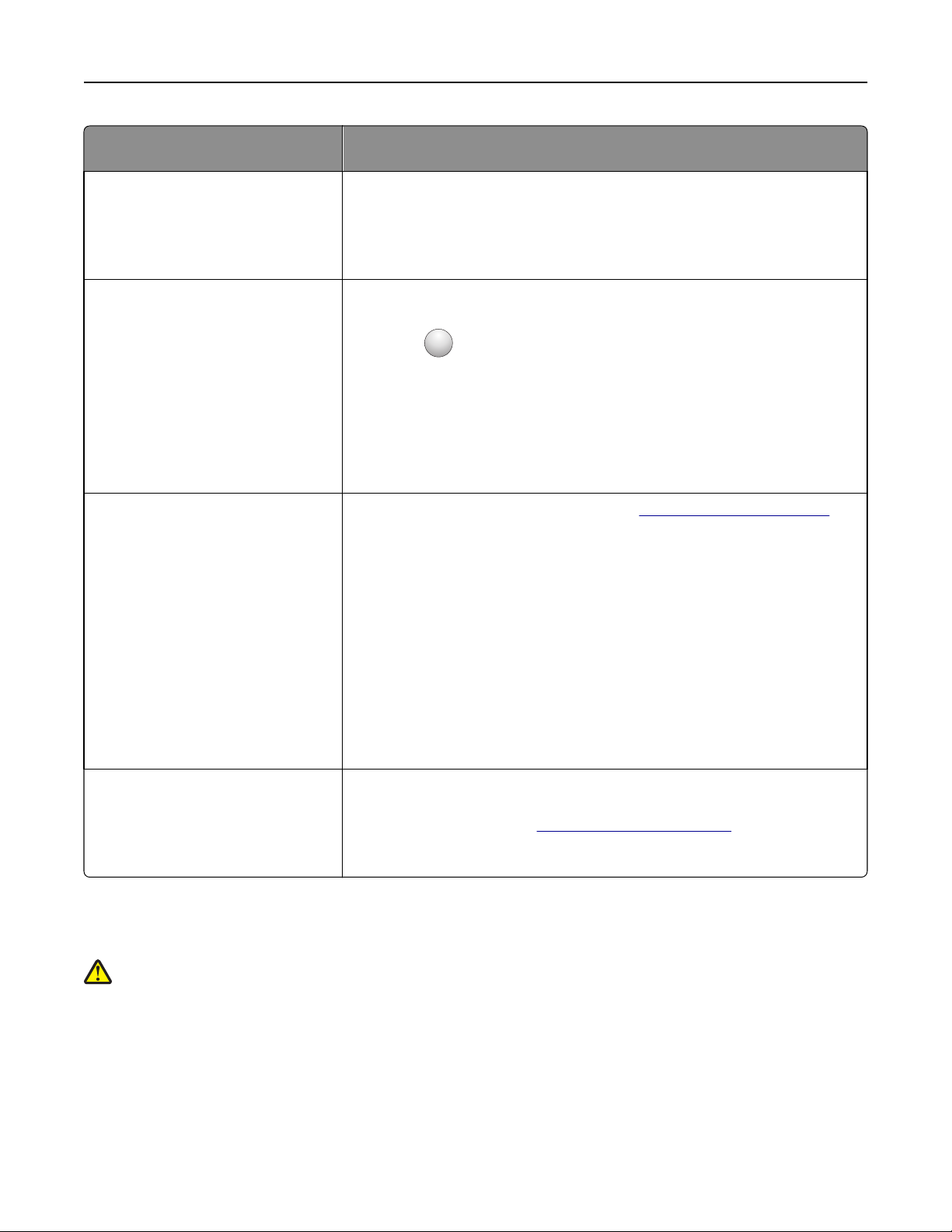
Знакомство с принтером 9
Какую информацию требуется
найти?
Инструкции:
• Подключение принтера к сети
Ethernet
• Устранение проблем подклю-
чения принтера
Справка по использованию
программного обеспечения
принтера
Самая последняя вспомогательная
информация, обновления и
поддержка клиентов.
• Документация
• Файлы драйверов для загрузки
• Поддержка путем общения
через Интернет
• Поддержка по электронной
почте
• поддержка голосовой связи
Рекомендации по поиску
Руководство по работе в сети. Откройте компакт-диск с программным
обеспечением и документацией и в папке «Публикации»найдите раздел
Документация к принтеру и программному обеспечению. Из списка публи-
каций выберите ссылку Руководство по работе в сети.
Справка Windows или Mac - откройте программу принтера, а затем
выберите Справка.
?
Щелкните
Примечания.
для просмотра контекстной справки.
• Справка по программе устанавливается автоматически вместе с
программным обеспечением принтера.
• Программное обеспечение принтера находится в программной папке
принтера или на рабочем столе, в зависимости от операционной
системы.
Веб-сайт Службы поддержки Lexmark —
Примечание. Выберите страну или регион, а затем выберите продукт
для просмотра соответствующего веб-узла поддержки.
Номера телефонов поддержки и часы работы в вашей стране или регионе
можно найти на веб-сайте поддержки или на печатной гарантии, прилагаемой к принтеру.
Укажите следующие сведения (которые имеются в чеке продавца и на
задней панели принтера) и будьте готовы предоставить их при обращении
в службу поддержки. Эти сведения помогут быстрее ответить на вопрос:
http://support.lexmark.com
• Код типа механизма
• Серийный номер
• Дата покупки
• Магазин, где был приобретен принтер
Сведения о гарантии Сведения о гарантии отличаются в зависимости от страны или региона:
• В США — см. Заявление об ограниченной гарантии, прилагаемое к
принтеру, или веб-сайт
http://support.lexmark.com.
• В других странах и регионах — см. печатную документацию по гаран-
тийным обязательствам из комплекта поставки сканера.
Выбор места для установки принтера
ВНИМАНИЕ-ВОЗМОЖНОСТЬ ТРАВМЫ: Принтер весит более 18 кг (40 фунтов), для его
безопасного перемещения требуется не менее двух тренированных человек.
При выборе места для установки принтера оставьте достаточно пространство для открывания
лотков, крышек и дверец. Если планируется установить дополнительные устройства, предусмотрите
также место и для них. Обязательно:
• Установите принтер рядом со стенной розеткой.
• Убедитесь в том, что циркуляция воздуха в помещении соответствует последней редакции
стандарта ASHRAE 62 или стандарта технического комитета 156.
• Подготовьте ровную, прочную и устойчивую поверхность.
Page 10
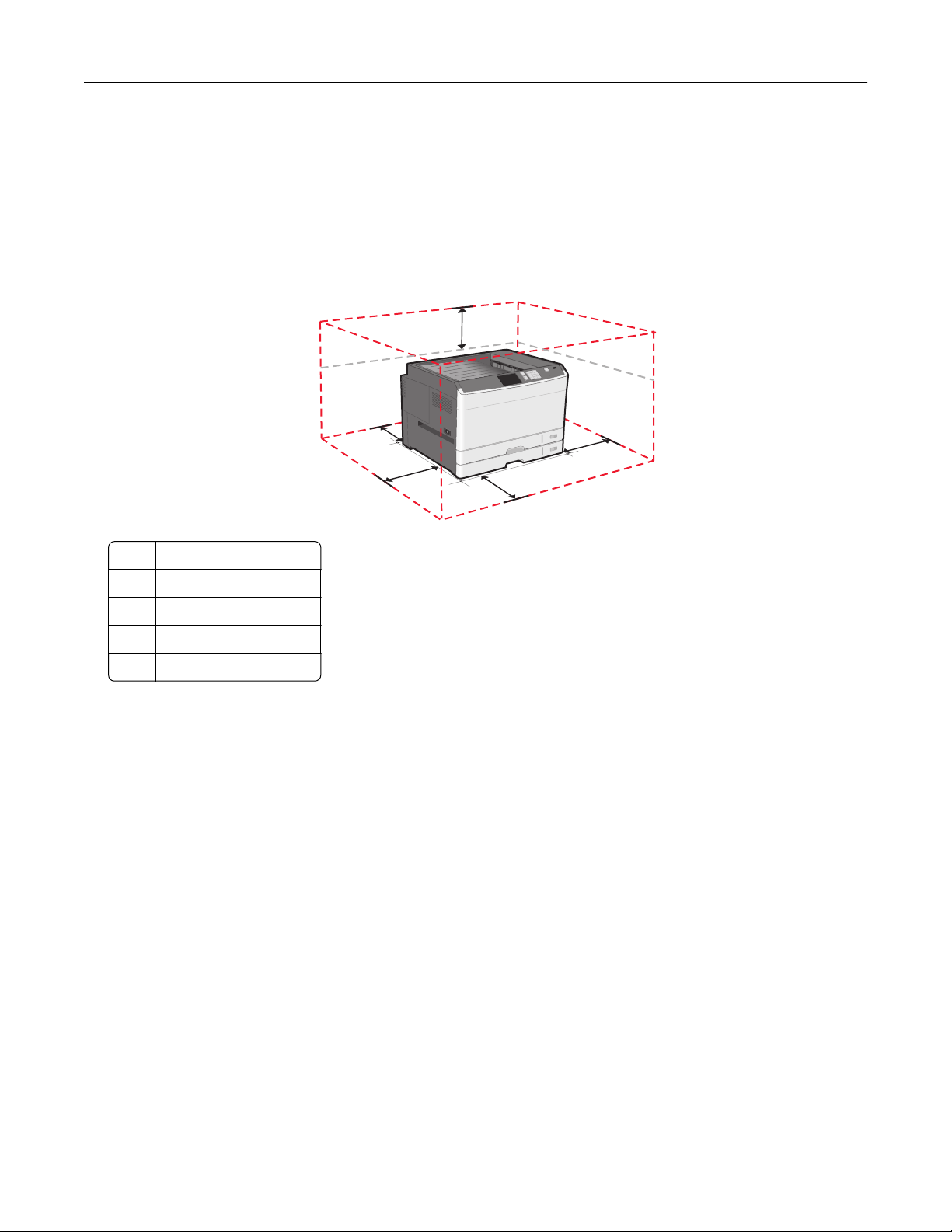
Знакомство с принтером 10
• Держите принтер:
– Вдали от прямых воздушных потоков от кондиционеров, обогревателей и вентиляторов
– В местах, где не наблюдается большая влажность, колебания температуры, а также
попадание прямых солнечных лучей
– Чистом сухом непыльном месте
• Вокруг принтера необходимо обеспечить пространство со следующими рекомендуемыми
параметрами для обеспечения надлежащей вентиляции:
5
1 385 мм (15,16 дюйма)
609.6 мм (24,0 дюйма)
2
3 100 мм (3,94 дюйма)
4 100 мм (3,94 дюйма)
100 мм (3,94 дюйма)
5
4
3
2
1
Конфигурации принтера
Примечания.
• Подставка для принтера представляет собой корпус, который можно преобразовывать в
подставку с колесиками.
• При использовании с подставкой для принтера принтер поддерживает только один
дополнительный лоток на 550 листов.
• При использовании с подставкой с колесиками принтер поддерживает до трех
дополнительных лотков на 550 листов.
Page 11

Знакомство с принтером 11
1
10
Панель управления принтера
1
2 Стандартный выходной лоток
2
3
4
5
6
7
9
8
Многоцелевое устройство подачи
3
Стандартный лоток на 150 листов
4
5 Стандартный лоток на 250 листов
Дополнительный лоток на 550 листов
6‑8
9 Подставка с колесиками (преобразованная из подставки для принтера)
Подставка для принтера
10
ВНИМАНИЕ-ОПАСНОСТЬ ОПРОКИДЫВАНИЯ: Для устанавливаемых на полу конфигураций
требуются дополнительные принадлежности в целях обеспечения устойчивости. При
использовании лотка большой емкости, устройства двусторонней печати и одного или
нескольких дополнительных устройств подачи необходимо установить подставку для принтера
или основание принтера. При покупке многофункционального принтера с функциями
сканирования, копирования и факсов могут потребоваться дополнительные принадлежности.
Для получения дополнительных сведений см. раздел www.lexmark.com/multifunctionprinters.
Page 12
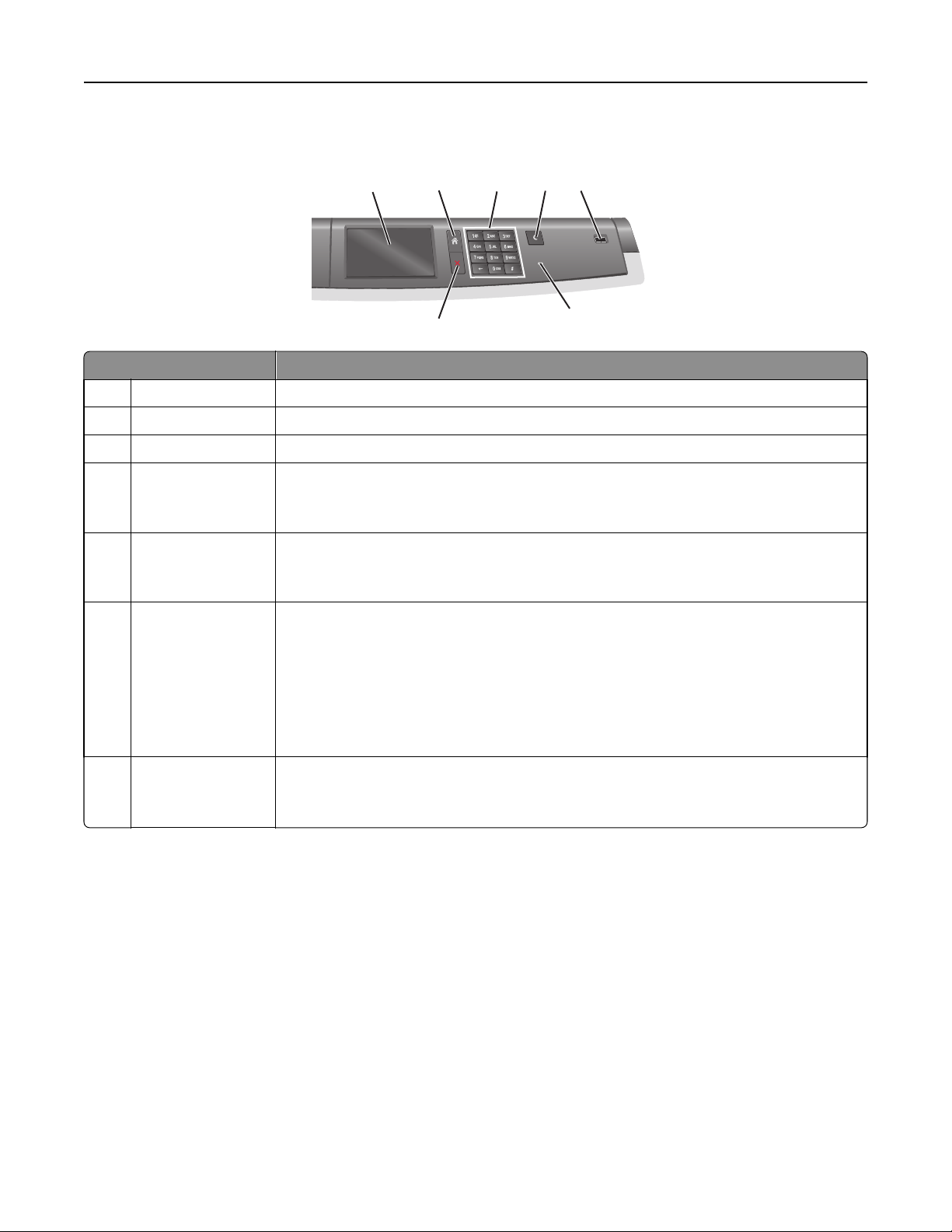
Знакомство с принтером 12
Панель управления принтера
1
Элемент Описание
Отображать Отображает состояние принтера
1
2 Начальный экран Позволяет перейти обратно в начальный экран
Клавиатура Позволяет вводить цифры, буквы или символы
3
4 Спящий режим Позволяет перевести принтер в спящий режим
Примечание. При касании экрана или нажатии любых кнопок принтер выйдет из
спящего режима.
5 Порт USB Позволяет подключить флеш-диск USB к принтеру
Примечание. Флеш-диски поддерживает только порт USB на передней панели
принтера.
6 Световой
индикатор
• Не горит – принтер выключен.
• Мигает зеленым цветом – принтер прогревается, обрабатывает данные или
печатает.
2
7
3
4 5
6
• Постоянно горит зеленым цветом – принтер включен, но не активен.
• Постоянно горит красным цветом – требуется вмешательство оператора.
• Горит желтым цветом – принтер переходит в спящий режим или режим гибер-
нации.
7 Стоп/Отмена Служит для остановки всех операций, выполняемых на принтере.
Примечание. После отображения на дисплее надписи Остановлен отображается
список возможных вариантов.
Page 13
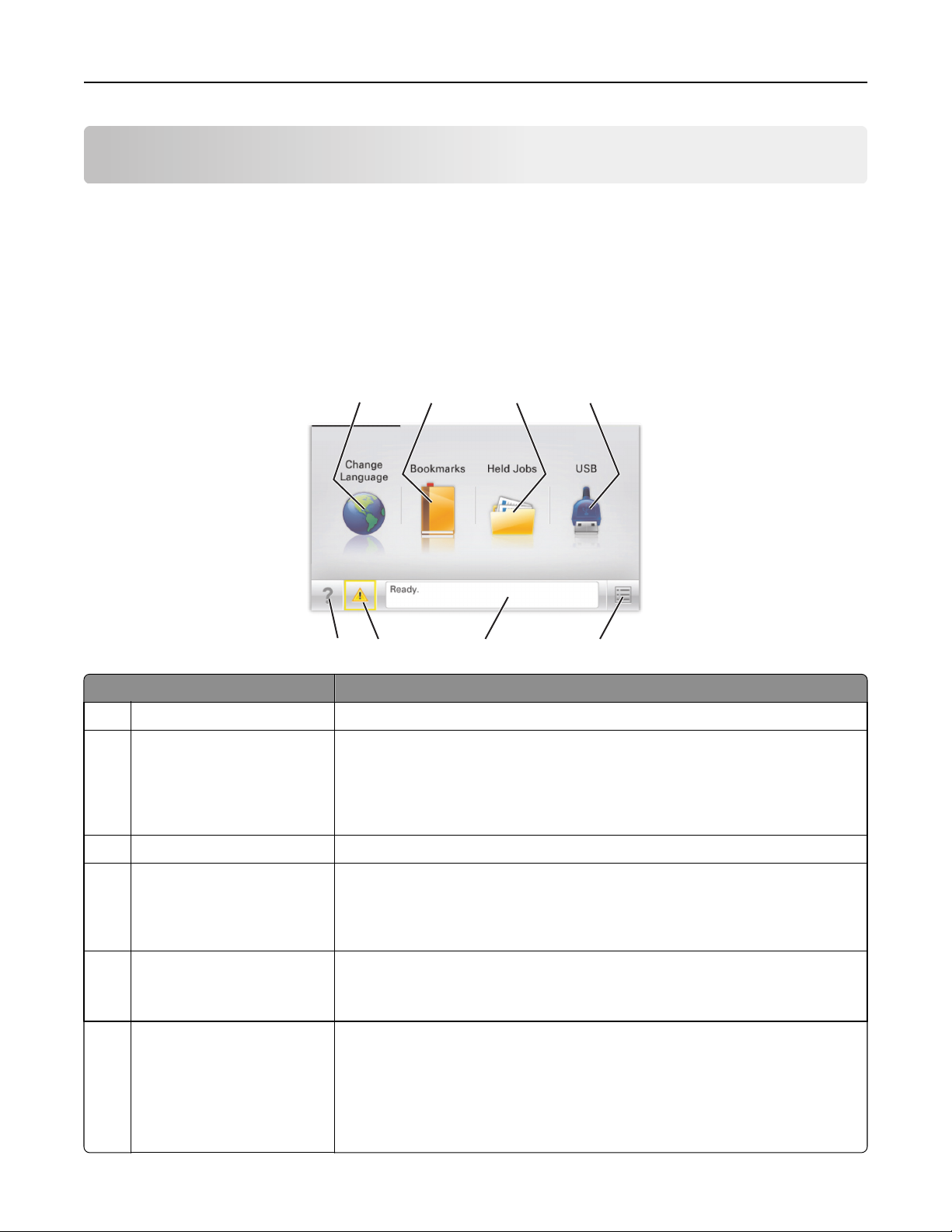
Начальный экран 13
Начальный экран
Начальный экран
При включении принтера отображается основной экран, который также называется начальным
экраном. Кнопки и значки на начальном экране позволяют инициировать различные действия.
Примечание. В зависимости от параметров настройки начального экрана, выполненной
администратором настройки и активных встроенных решений, формы начального экрана, значков
и кнопок могут отличаться.
1 2 3 4
5678
Нажмите Назначение
1 Изменить язык Изменение основного языка принтера.
Закладки Создание, упорядочивание и сохранение набора закладок (URL-адресов)
2
в виде дерева папок и набора ссылок на файлы.
Примечание. Вид дерева не включает закладки, созданные в меню
Формы и избранное, и те из дерева, которые нельзя использовать в
меню Формы и избранное.
3 Отложенные задания Отображение всех отложенных заданий на данный момент.
4 USB или накопитель USB Просмотр, выбор или печать фотографий и документов с флеш-диска.
Примечание. Этот значок отображается при возврате на начальный
экран, только когда к принтеру подсоединена карта памяти или флешдиск.
5 Меню Доступ к меню принтера.
Примечание. Эти меню доступны только в том случае, если принтер
находится в состоянии Готов.
Строка сообщений о
6
состоянии
• Отображение текущего состояния принтера, например Готов или
Занят.
• Отображение состояния принтера, например Нет термоблока или
Заканчивается тонер.
• Отображение сообщений о необходимости вмешательства пользо-
вателя и инструкций относительно необходимых действий.
Page 14
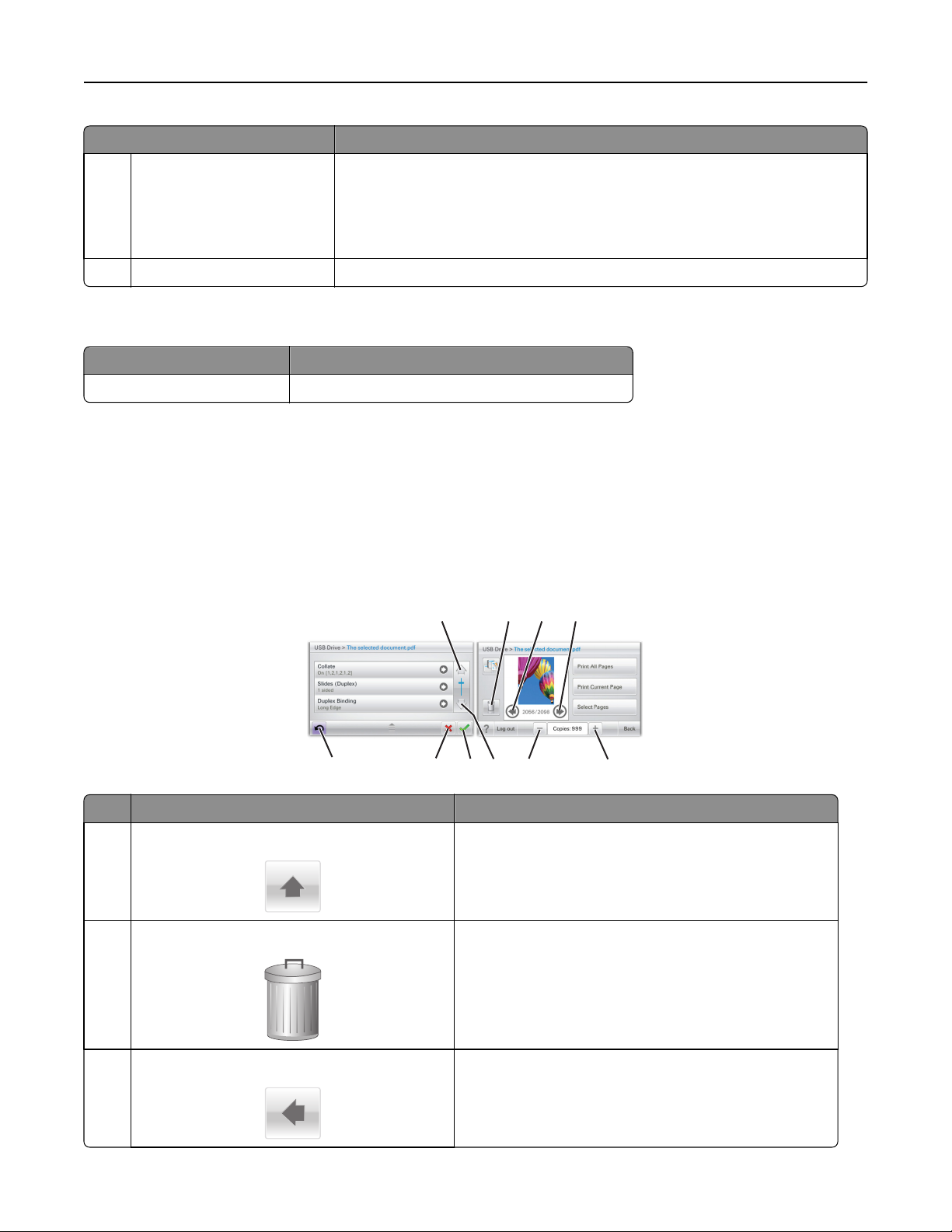
Начальный экран 14
Нажмите Назначение
7 Состояние/Расходные
материалы
• Отображение предупреждения или сообщения об ошибке каждый раз,
когда требуется вмешательство пользователя для продолжения
обработки задания на принтере.
• Перейдите на экран сообщений для получения дополнительных
сведений, в том числе о том, как его закрыть.
Советы Доступ к контекстной справке на сенсорном экране.
8
Она также может отображаться на начальном экране:
Нажмите Назначение
Поиск отложенных заданий Поиск отложенных заданий на данный момент.
Назначение кнопок сенсорного экрана
Примечание. Доступные на начальном экране элементы, значки и кнопки могут отличаться в
зависимости от параметров настройки экрана, административной настройки и активных
встроенных решений.
Пример сенсорного экрана
1 2 3 4
10
Нажмите Назначение
1 Стрелка вверх
Удаление папки
2
3 Стрелка влево
9
Прокрутка вверх.
Удаление выбранного файла.
Прокрутка влево.
7
8
6
5
Page 15
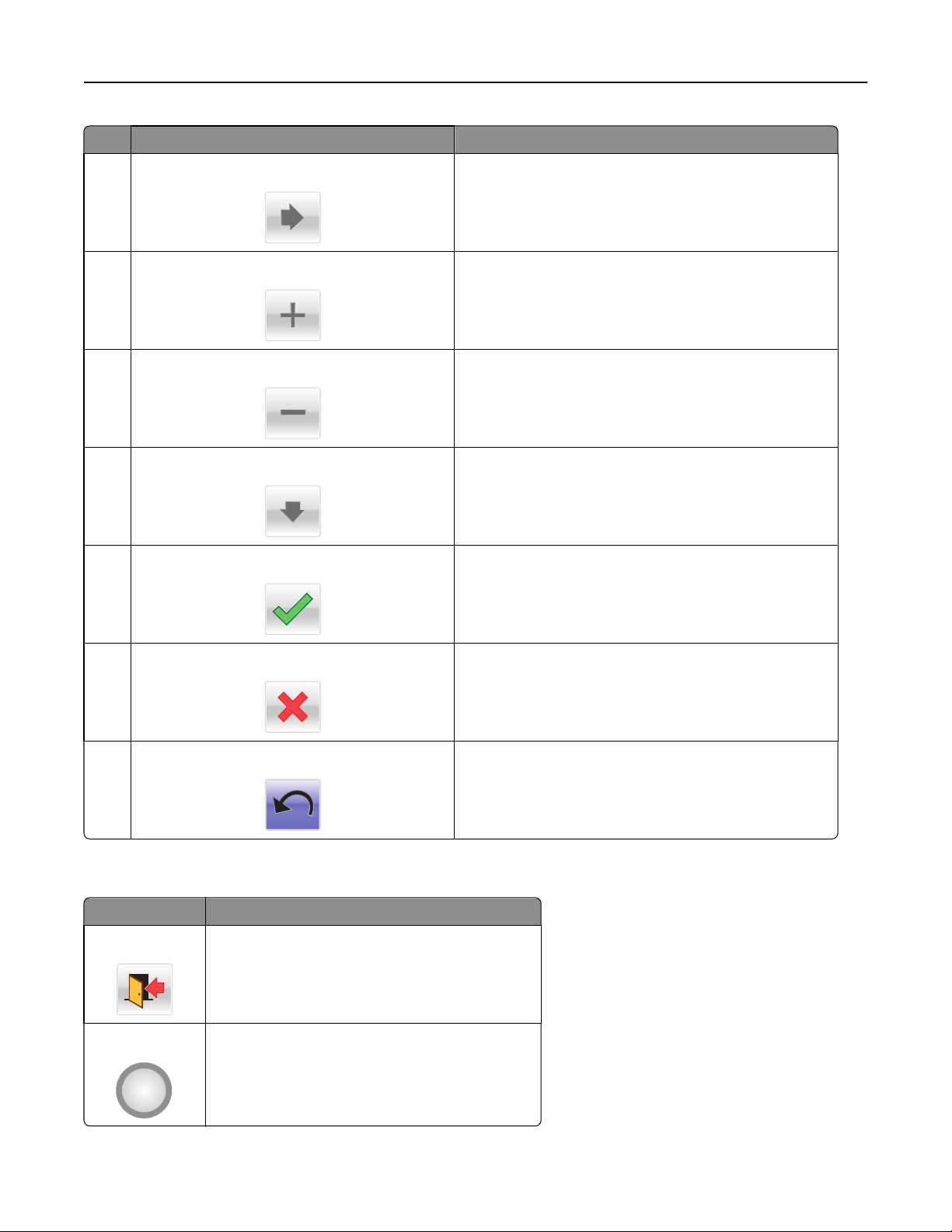
Начальный экран 15
Нажмите Назначение
4 Стрелка вправо
Прокрутка вправо для увеличения значения
5
Прокрутка влево для уменьшения значения
6
7 Стрелка вниз
8 Принять
Прокрутка вправо.
Прокрутка к следующему значению по возрастанию.
Прокрутка к следующему значению по убыванию.
Прокрутка вниз.
Сохранение параметра.
Отмена
9
• Отмена действия или выбора.
• Переход на предыдущий экран.
10
Задний
Возврат на предыдущий экран.
Остальные кнопки сенсорного экрана
Нажмите Назначение
Выход
Переключатель
Выход их текущего экрана на основной экран.
Выбор или отмена выбора элемента.
Page 16
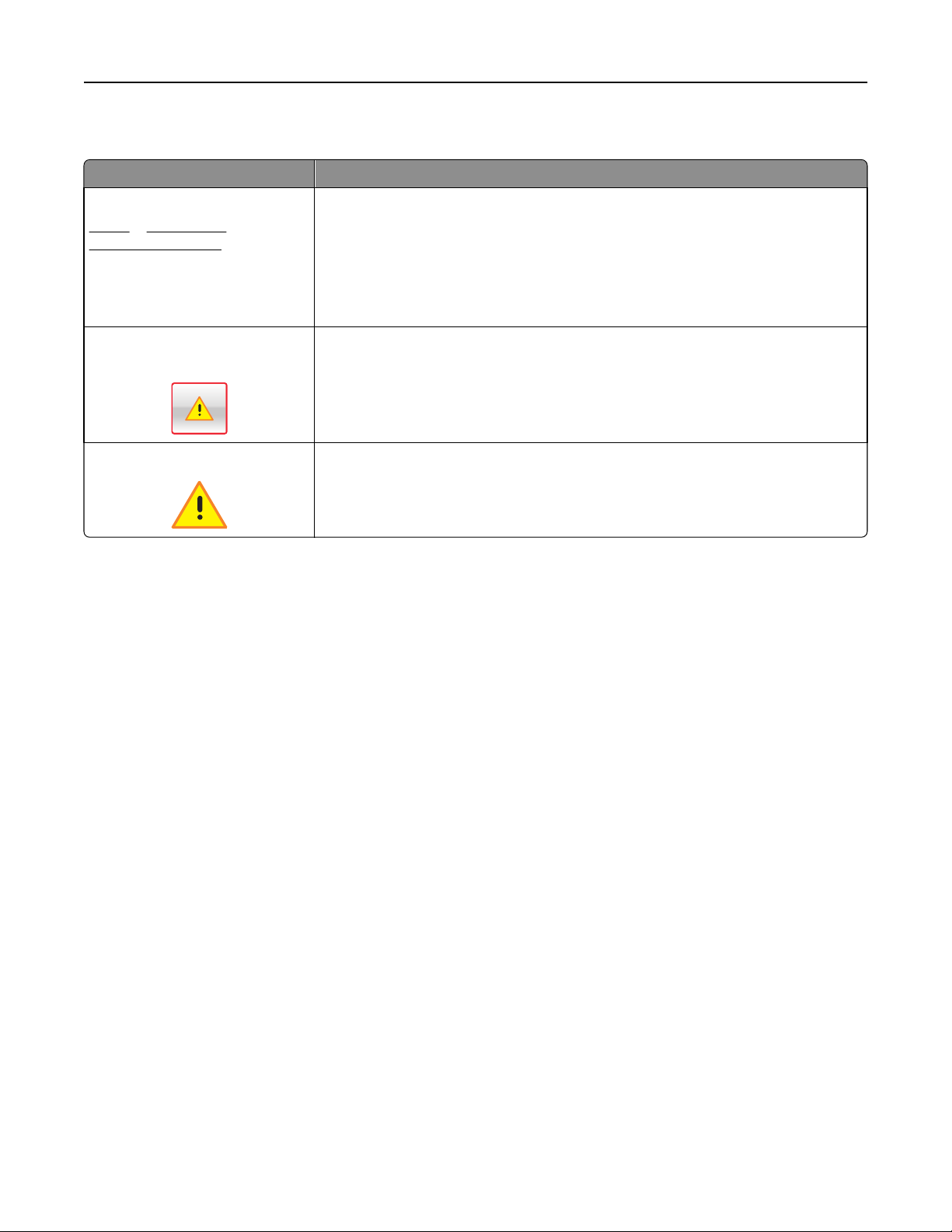
Начальный экран 16
Функции
Функция Описание
Линия окончания меню:
Меню > Параметры >
Параметры печати > Число
копий
Сообщение о необходимости
вмешательства пользователя
Предупреждение
В верхней части каждого экрана находится цепочка меню. Эта функция
показывает путь, который ведет к текущему пункту меню. Она указывает
точное местоположение в системе меню.
Выражение "Число копий" не подчеркнуто, поскольку оно соответствует
текущему экрану. Если нажать подчеркнутое слово на экране "Число копий"
до настройки и сохранения значения числа копий, то выбранное значение не
сохраняется и не становится пользовательской настройкой по умолчанию.
Если сообщение о необходимости вмешательства пользователя связано с
функцией, отображается этот значок и индикатор мигает красным.
Если возникло состояние ошибки, отображается этот значок.
Page 17
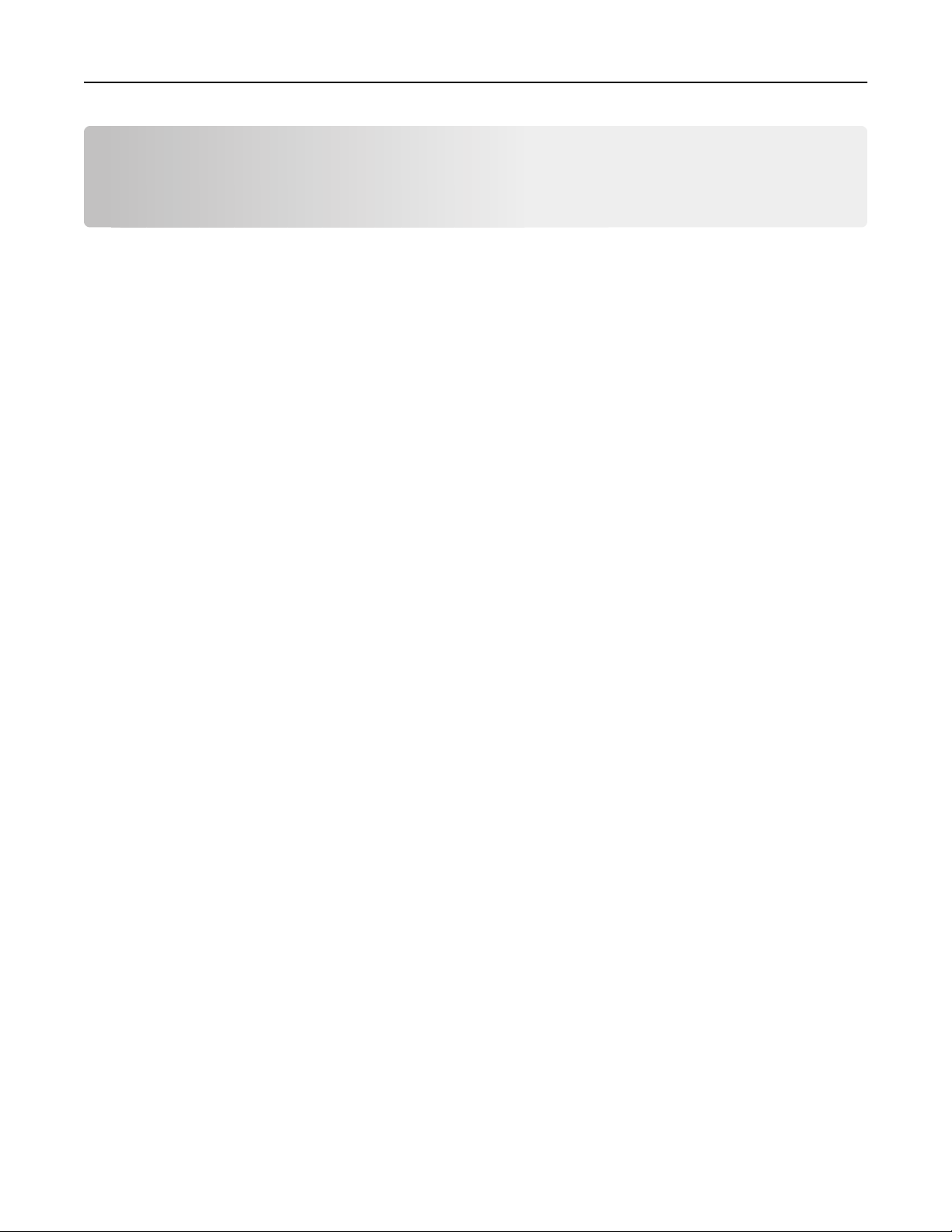
Установка и использование приложений начального экрана 17
Установка и использование приложений начального экрана
Примечания.
• Внешний вид начального экрана, значков и кнопок может варьироваться в зависимости от
параметров пользовательской настройки начального экрана, настроек администратора и
активных встроенных приложений. Некоторые приложения поддерживаются только
определенными моделями принтеров.
• В продаже могут быть доступны дополнительные решения и приложения.
Определение IP-адреса принтера
Примечание. Если принтер подключен к сети или к серверу печати.
Определить IP-адрес принтера можно следующим способом:
• В левом верхнем углу начального экрана принтера.
• В разделе «TCP/IP» меню «Сеть/порты».
• Путем печати страницы настройки сети или параметров меню и поиска раздела «TCP/IP».
Примечание. IP-адрес отображается в виде четырех наборов цифр, разделенных точками,
например 123.123.123.123.
Доступ к встроенному веб-серверу
Встроенный веб-сервер – это веб-страница принтера, позволяющая просматривать и дистанционно
настраивать параметры принтера, даже если вы не находитесь поблизости от него.
1 Получение IP-адреса принтера.
• На начальном экране панели управления принтера
• В разделе «TCP/IP» меню «Сеть/порты»
• Путем печати страницы настройки сети или параметров меню и поиска раздела «TCP/IP»
Примечание. IP-адрес отображается в виде четырех наборов цифр, разделенных точками,
например 123.123.123.123.
2 Откройте веб-браузер и в поле адреса введите IP-адрес принтера.
3 Нажмите клавишу Enter.
Примечание. Если используется прокси-сервер, временно отключите его, чтобы обеспечить
правильную загрузку веб-страницы.
Page 18
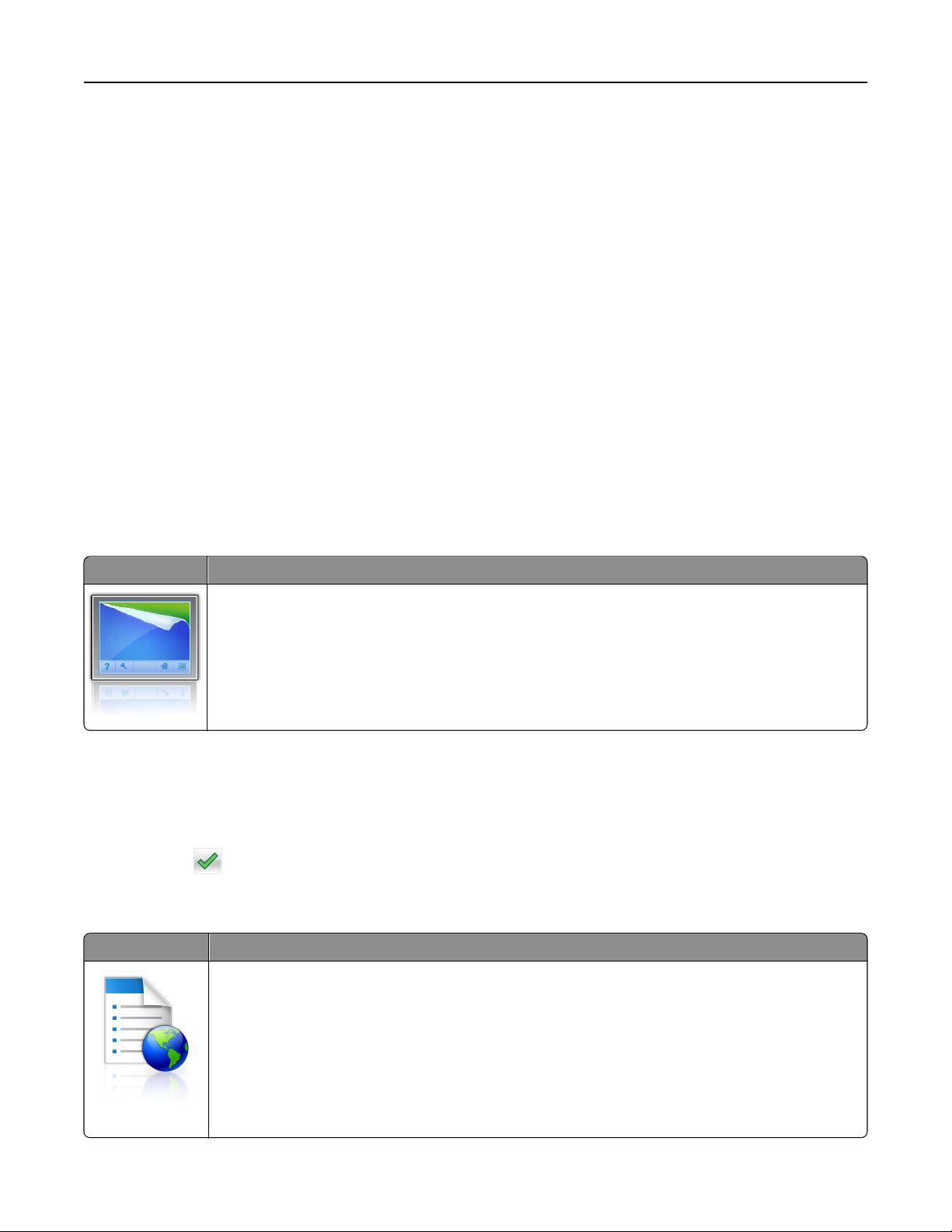
Установка и использование приложений начального экрана 18
Отображение или скрытие значков на начальном
экране
1 На встроенном веб-сервере щелкните Параметры > Общие параметры > Настройка начального
экрана.
Появится список основных функций принтера.
2 Установите флажки напротив значков, которые должны отображаться на начальном экране
принтера.
Неотмеченные позиции скрыты.
3 Нажмите кнопку Отправить.
Включение приложений начального экрана
Чтобы получить дополнительную информацию о настройке и использовании приложений начального
экрана, посетите веб-узел Lexmark по адресу http://support.lexmark.com.
Экран ожидания и фон
Значок Описание
Приложение дает возможность настраивать экран ожидания и фон начального экрана
принтера.
Чтобы изменить фон начального экрана принтера с помощью панели управления принтера,
выполните приведенные ниже действия.
1 На начальном экране выберите:
Изменить фон > выберите фон для использования
2 Коснитесь .
Формы и избранное
Значок Описание
Приложение помогает упростить и ускорить рабочий процесс, позволяя быстро находить и
распечатывать часто используемые онлайн-формы непосредственно с начального экрана.
Например, вы можете распечатать самую новую версию формы в нужный момент. Таким
образом, отпадает необходимость хранить формы для печати, которые могут устаревать.
Примечание. Необходимо предоставить принтеру разрешение на доступ к сетевой папке,
FTP-сайту или веб-узлу, на котором сохранена закладка. На компьютере, на котором
находится закладка, воспользуйтесь параметрами совместного доступа, безопасности и
брандмауэра, чтобы предоставить принтеру разрешение, по крайней мере, на чтение.
Информацию см. в документации, идущей в комплекте с операционной системой.
Page 19
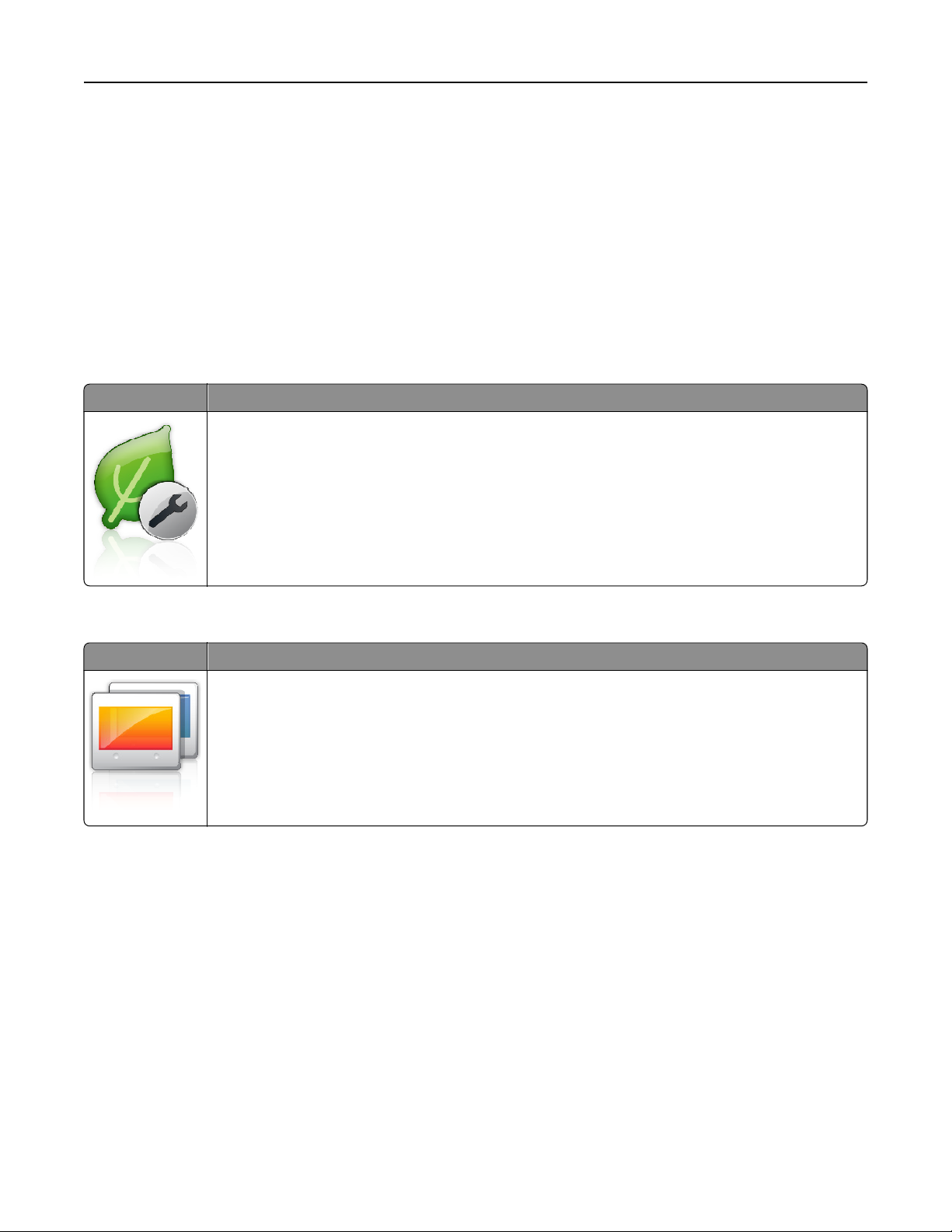
Установка и использование приложений начального экрана 19
Чтобы настроить "Формы и избранное", выполните такие действия:
1 На встроенном веб-сервере щелкните Параметры > Устройства > Решения (eSF) > Формы и
избранное.
2 Выберите закладки и измените параметры.
3 Нажмите кнопку Применить.
Чтобы воспользоваться приложением, коснитесь Формы и избранное на начальном экране, а потом
перейдите к категориям форм или выполните поиск форм на основе номера формы, названия или
описания.
Параметры экономичного режима
Значок Описание
Приложение дает возможность легко управлять потреблением энергии, уровнем шума,
уровнем тонера и параметрами потребления бумаги для уменьшения вредного воздействия
на окружающую среду вашего принтера.
Демозал
Значок Описание
Приложение дает возможность создавать и отображать собственный показ слайдов на
сенсорном экране вашего принтера. Вы можете выбрать длительность показа каждого
слайда. Изображения можно загрузить с флеш-диска или с помощью встроенного вебсервера принтера.
Удаленная панель управления
Это приложение отображает панель управления вашего принтера на экране компьютера и дает
возможность взаимодействовать с ней, даже вдали от принтера. На экране компьютера вы можете
проверять состояние принтера, запускать выполнение остановленных заданий на печать, создавать
закладки и выполнять другие задачи, которые обычно выполняются при непосредственном контакте
с принтером.
Чтобы включить удаленную панель управления, выполните такие действия:
1 На встроенном веб-сервере щелкните Параметры > Устройства > Решения (eSF) > Удаленная
панель управления.
2 Установите флажок Включено и измените параметры.
3 Нажмите кнопку Применить.
Page 20
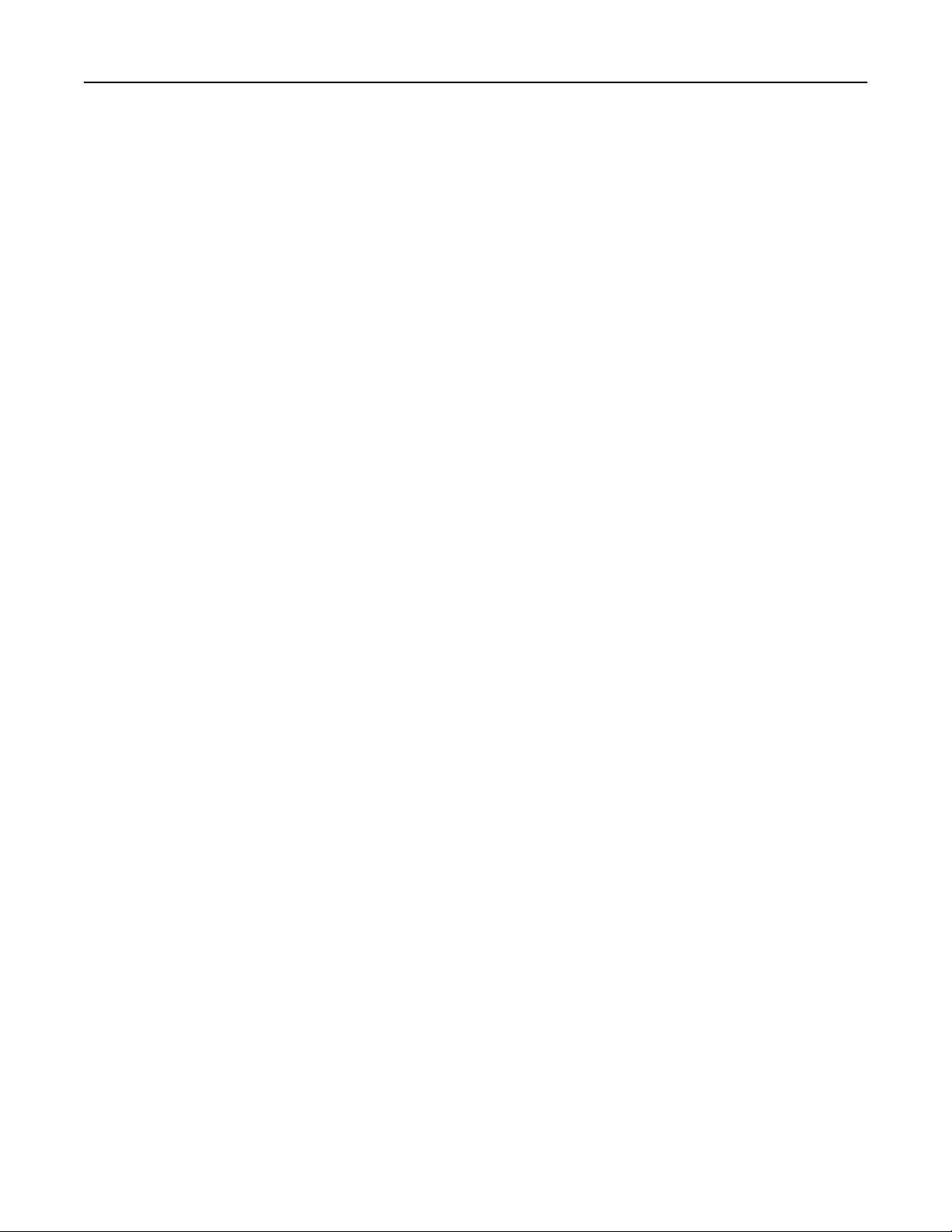
Установка и использование приложений начального экрана 20
Чтобы воспользоваться удаленной панелью управления через встроенный веб-сервер, щелкните
Приложения > Удаленная панель управления > Запустить приложение VNC.
Экспорт и импорт конфигурации с помощью встроенного веб-сервера
Параметры конфигурации можно экспортировать в текстовый файл, который затем можно
импортировать и использовать на одном или нескольких принтерах.
Экспорт конфигурации
1 На встроенном веб-сервере выберите Параметры или Конфигурация.
2 Выберите Решения устройства > Решения (eSF) или нажмите Встроенные решения.
3 В списке установленных решений выберите название приложения, которое необходимо
настроить.
4 Щелкните Настройка > Экспорт.
5 Следуйте инструкциям на экране компьютера, чтобы сохранить файл настройки, а затем введите
уникальное имя файла или используйте имя по умолчанию.
Примечание. В случае возникновения ошибки Переполнение памяти JVM повторяйте
операцию экспорта, пока не будет сохранен файл параметров.
Импорт конфигурации
1 На встроенном веб-сервере выберите Параметры или Конфигурация.
2 Выберите Решения устройства > Решения (eSF) или нажмите Встроенные решения.
3 В списке установленных решений выберите название приложения, которое необходимо
настроить.
4 Щелкните Настройка > Импорт.
5 Найдите сохраненный файл конфигурации и загрузите его или откройте в окне предварительного
просмотра.
Примечание. При возникновении тайм-аута и отображении пустого экрана, обновите браузер,
а затем нажмите кнопку Применить.
Page 21
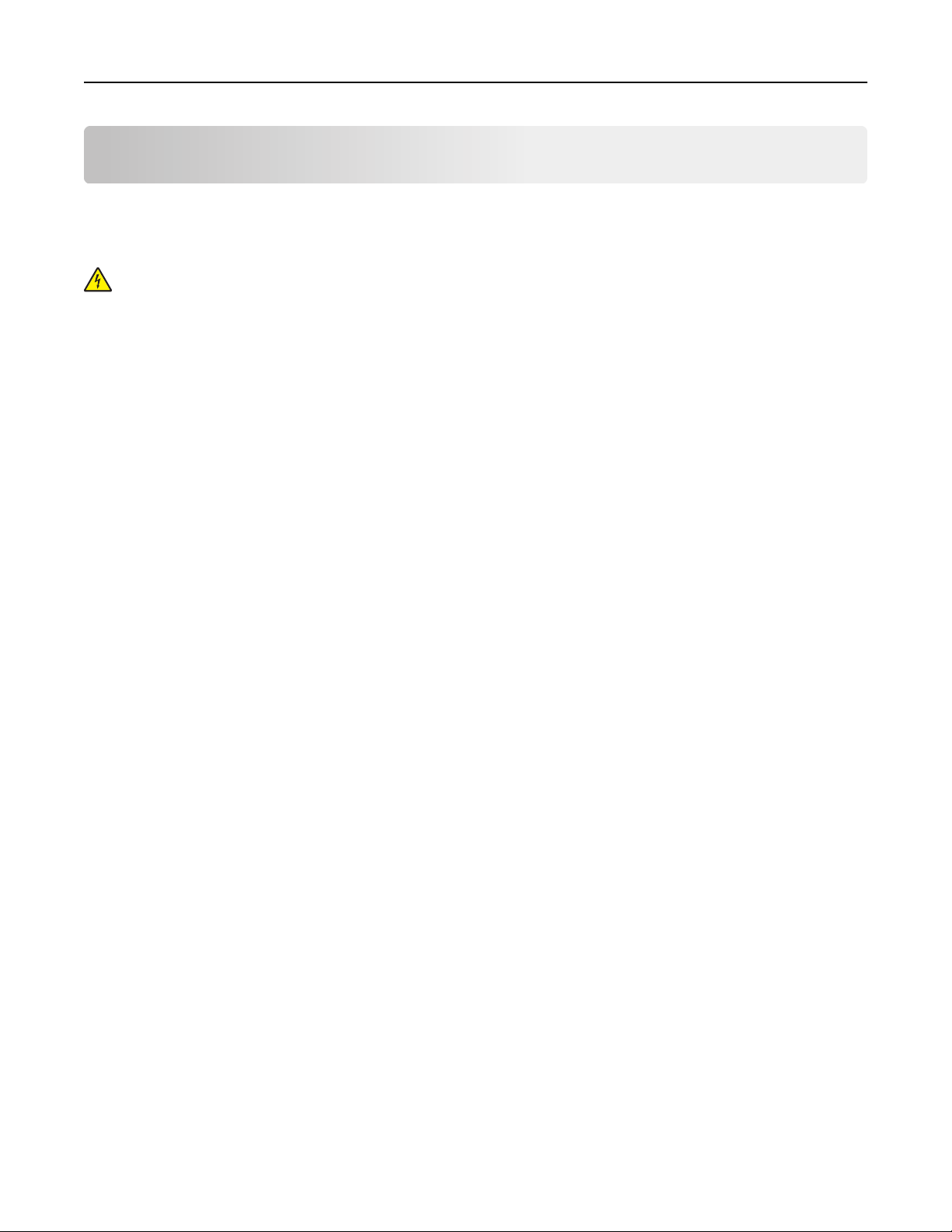
Дополнительная настройка принтера 21
Дополнительная настройка принтера
Установка внутренних дополнительных устройств
ВНИМАНИЕ-ОПАСНОСТЬ ПОРАЖЕНИЯ ТОКОМ: Если доступ к системной плате, установка
дополнительного оборудования или устройств памяти производится после настройки
принтера, прежде чем продолжить, выключите принтер и отсоедините кабель питания от
розетки. Если к принтеру подключены другие устройства, отключите их, а также отсоедините
кабели, идущие к принтеру.
Имеющиеся внутренние дополнительные устройства
• карты памяти
– память принтера
– Флэш-память
– Шрифты
• платы с микропрограммным обеспечением
– Штрихкод
– PrintCryption
• Жесткий диск принтера
• Порты внутренних решений Lexmark
– Последовательный порт ISP RS-232-C
– Параллельный порт ISP 1284-B
– Беспроводной порт ISP MarkNet
– Волоконно-оптический порт ISP MarkNet N8130 10/100
– Порт Ethernet MarkNet N8120 10/100/1000
TM
TM
(ISP)
TM
N8250 802.11 b/g/n
Примечание. Для поддержки ISP требуется дополнительный комплект.
Page 22
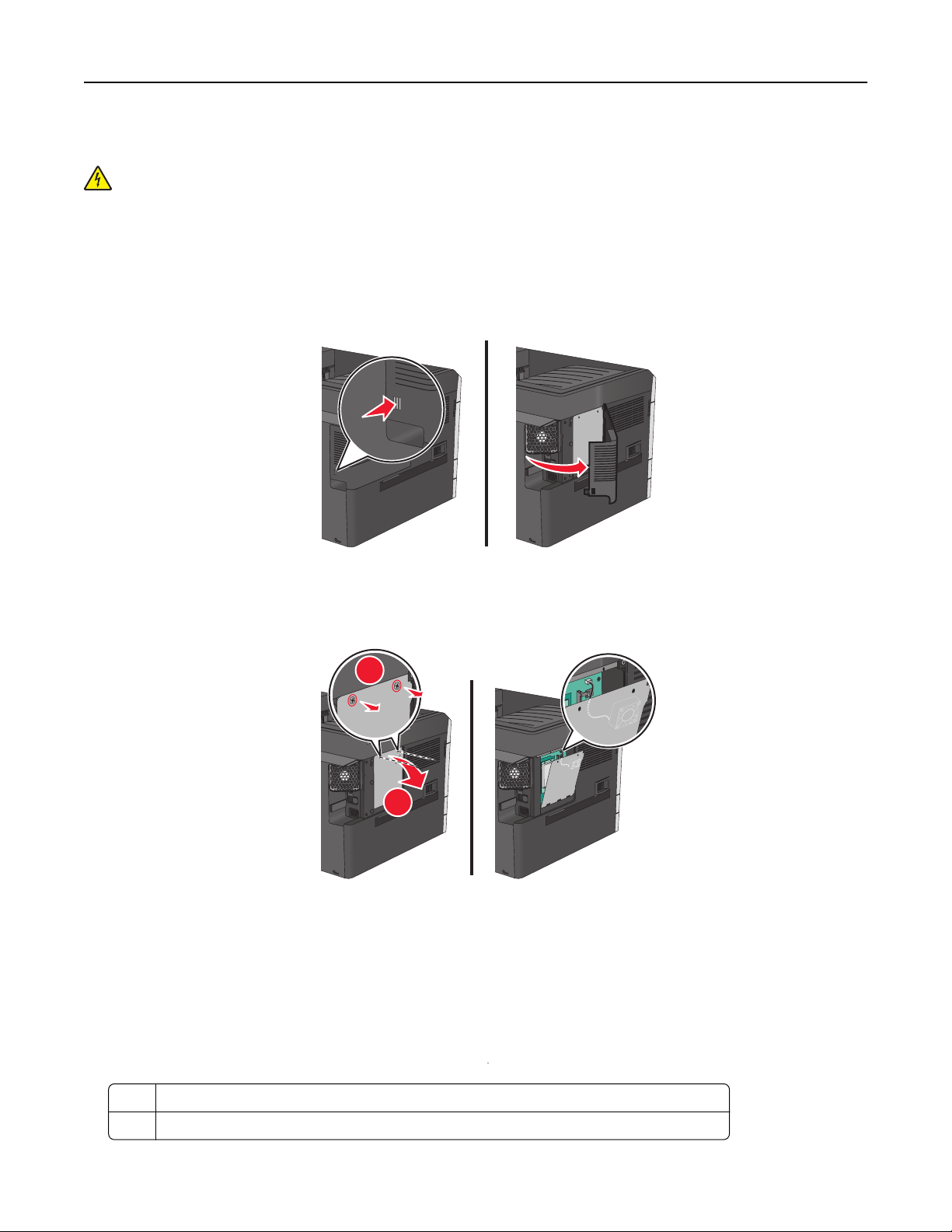
Дополнительная настройка принтера 22
Доступ к системной плате
ВНИМАНИЕ-ОПАСНОСТЬ ПОРАЖЕНИЯ ТОКОМ: Если доступ к системной плате или
установка дополнительного устройства или модулей памяти производится после настройки
принтера, прежде чем продолжить, выключите принтер и отсоедините кабель питания из
розетки. Если к принтеру подключены другие устройства, отключите их, а также отсоедините
кабели, идущие к принтеру.
Примечание. Для этой операции требуется шлицевая отвертка.
1 Снимите крышку.
2 Поверните винты на металлической панели против часовой стрелки, чтобы их ослабить, а затем
потяните панель вниз.
Примечание. Удалите два винта, выделенные на рисунке.
1
2
Примечание. Не отсоединяйте кабель вентилятора, если это не требуется.
3 Найдите соответствующие разъемы, используя следующий рисунок.
ПРЕДУПРЕЖДЕНИЕ. Возможность повреждения: Электронные компоненты системной
платы быстро выходят из строя под воздействием статического электричества. Прежде чем
прикоснуться к какому-либо электронному компоненту системной платы или разъему,
дотроньтесь рукой до какой-нибудь металлической детали принтера.
Разъем кабеля вентилятора
1
Разъем модулей памяти
2
Page 23
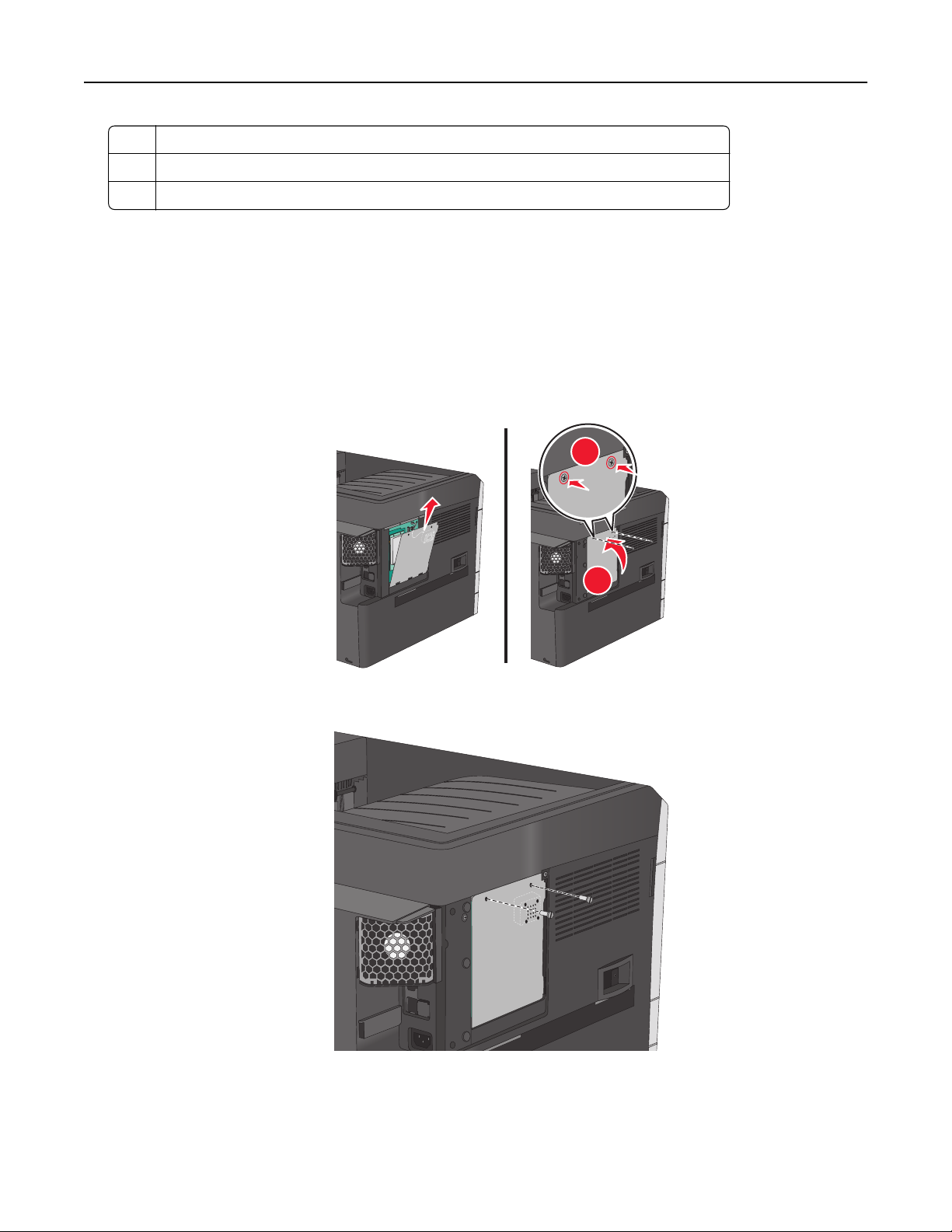
Дополнительная настройка принтера 23
3 Разъемы для модулей флеш-памяти и плат с микропрограммным обеспечением
4 Разъем ISP
Разъем жесткого диска
5
4 Повторно подсоедините металлическую панель.
Примечание. Перед установкой металлической панели убедитесь в том, что кабель
вентилятора подсоединен к соответствующему разъему.
ПРЕДУПРЕЖДЕНИЕ. Возможность повреждения: Электронные компоненты системной
платы быстро выходят из строя под воздействием статического электричества. Прежде чем
прикоснуться к какому-либо электронному компоненту системной платы или разъему,
дотроньтесь рукой до какой-нибудь металлической детали принтера.
а Поднимите и повторно подсоедините металлическую панель.
2
1
б Поверните винты на металлической панели по часовой стрелке.
5 Прикрепите крышку на место.
Page 24
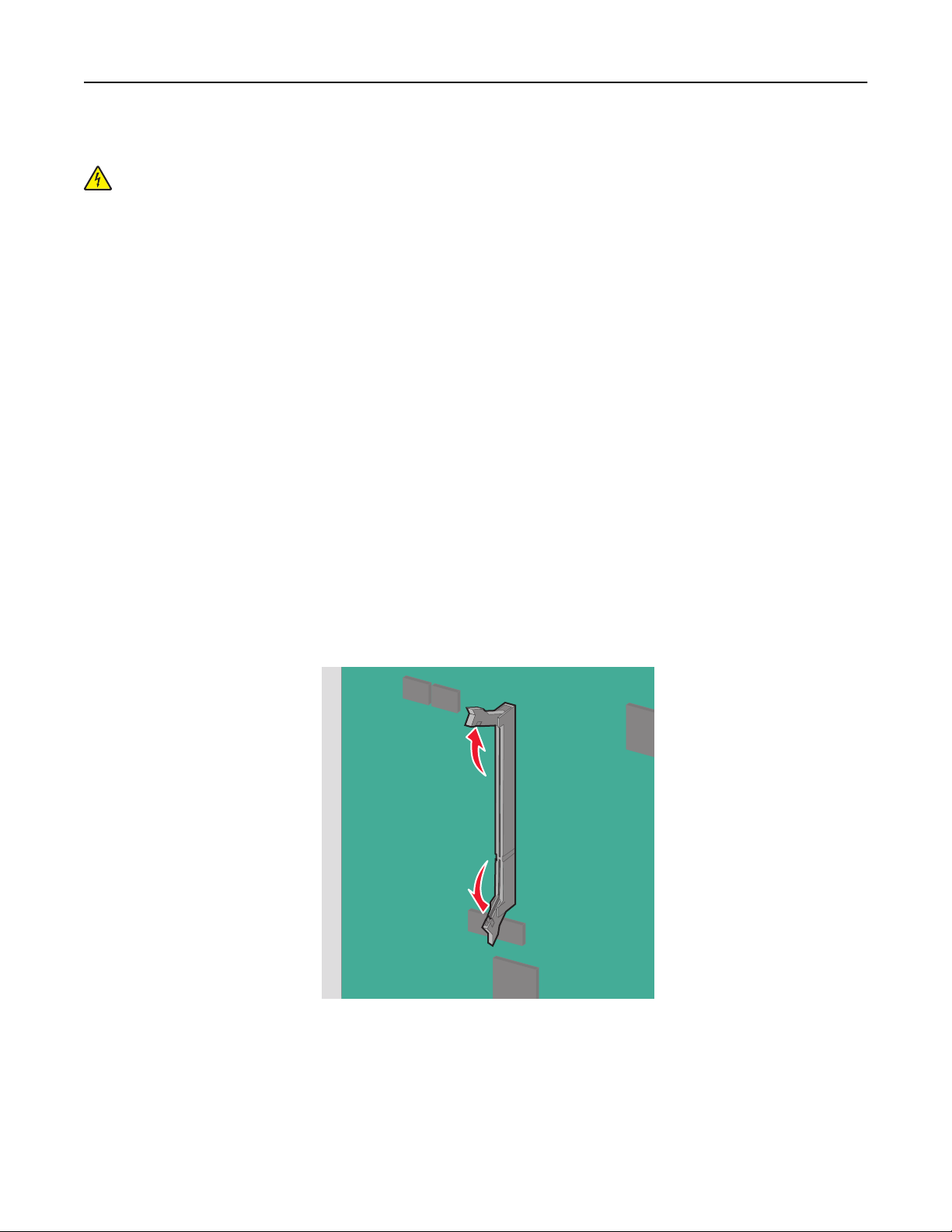
Дополнительная настройка принтера 24
Установка модуля памяти
ВНИМАНИЕ-ОПАСНОСТЬ ПОРАЖЕНИЯ ТОКОМ: Если доступ к системной плате или
установка дополнительного устройства или модулей памяти производится после настройки
принтера, прежде чем продолжить, выключите принтер и отсоедините кабель питания из
розетки. Если к принтеру подключены другие устройства, отключите их, а также отсоедините
кабели, идущие к принтеру.
ПРЕДУПРЕЖДЕНИЕ. Возможность повреждения: Электронные компоненты системной платы
быстро выходят из строя под воздействием статического электричества. Прежде чем
прикоснуться к какому-либо электронному компоненту системной платы или разъему, дотроньтесь
рукой до какой-нибудь металлической детали принтера.
Можно отдельно приобрести дополнительную карту памяти и установить ее на системной плате.
1 Обеспечьте доступ к системной плате.
Для получения дополнительной информации см. раздел «Доступ к системной плате» на стр. 22.
Примечания.
• Для этой операции требуется шлицевая отвертка.
• Не отсоединяйте кабель вентилятора после открытия металлической панели.
Примечание.
2 Распакуйте модуль памяти.
Примечание. Не прикасайтесь к контактам разъема, расположенным вдоль края модуля.
3 На системной плате откройте фиксаторы разъема карты памяти.
Page 25
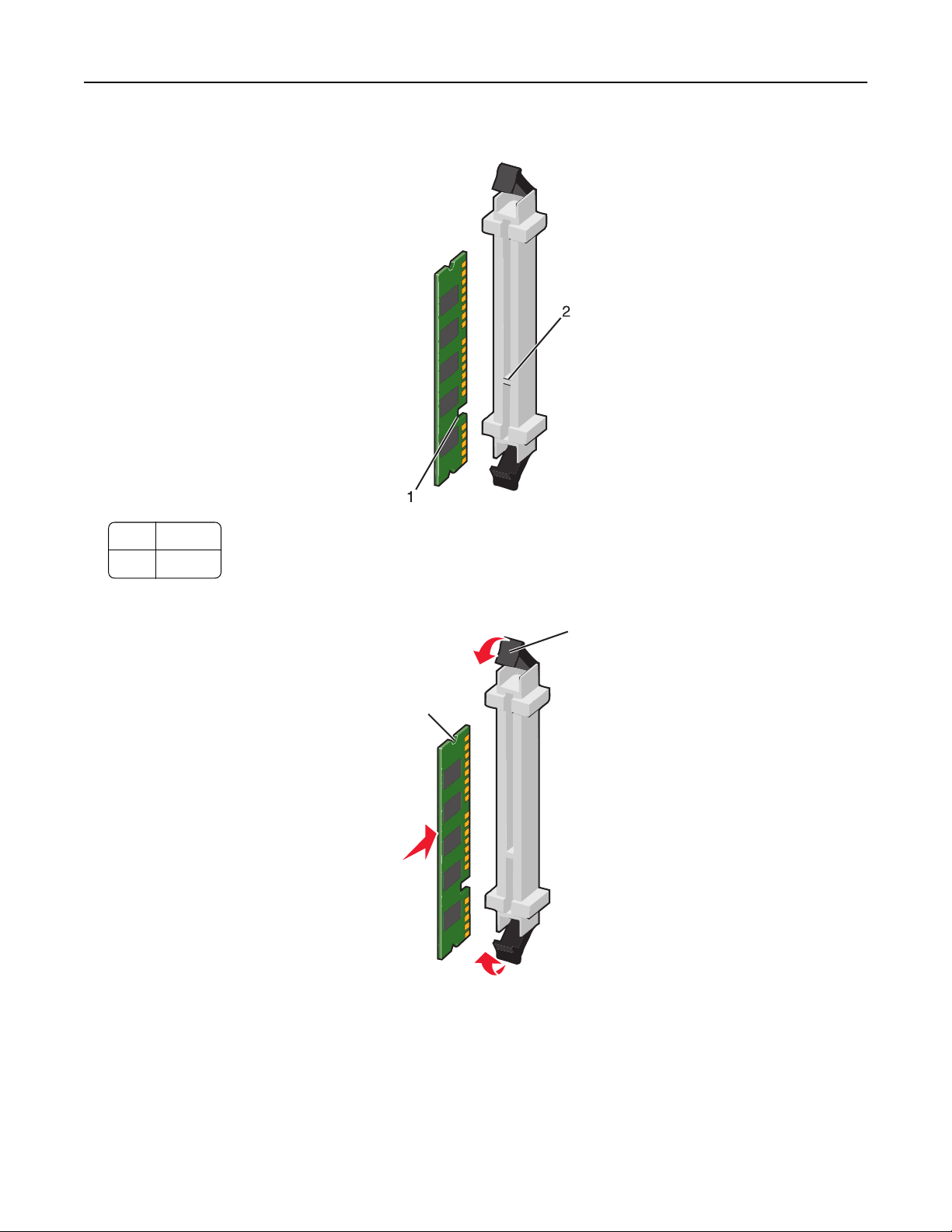
Дополнительная настройка принтера 25
4 Совместите пазы на карты памяти с выступами на разъеме.
Выемка
1
2 Выступ
5 Вставьте плату памяти прямо в разъем до щелчка.
1
2
6 Прикрепите на место крышку системной платы.
Page 26
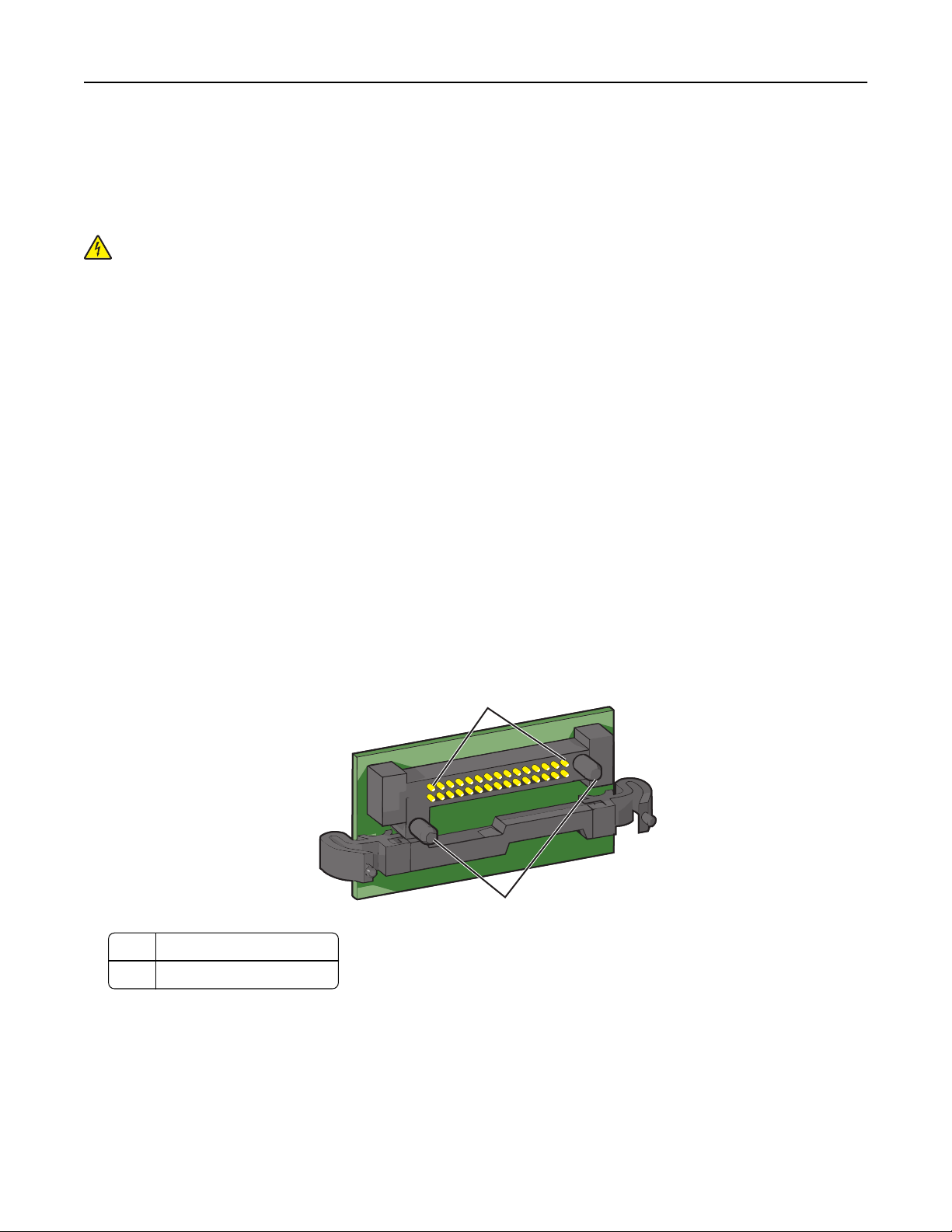
Дополнительная настройка принтера 26
Установка флеш-памяти или платы с микропрограммой
На системной плате имеется два разъема для установки дополнительной карты флеш-памяти или
платы с микропрограммным обеспечением. Возможна установка лишь одной платы каждого типа,
однако разъемы подходят для обоих типов.
ВНИМАНИЕ-ОПАСНОСТЬ ПОРАЖЕНИЯ ТОКОМ: Если доступ к системной плате или
установка дополнительного устройства или модулей памяти производится после настройки
принтера, прежде чем продолжить, выключите принтер и отсоедините кабель питания из
розетки. Если к принтеру подключены другие устройства, отключите их, а также отсоедините
кабели, идущие к принтеру.
ПРЕДУПРЕЖДЕНИЕ. Возможность повреждения: Электронные компоненты системной платы
быстро выходят из строя под воздействием статического электричества. Прежде чем
прикоснуться к какому-либо электронному компоненту системной платы или разъему, дотроньтесь
рукой до какой-нибудь металлической детали принтера.
1 Обеспечьте доступ к системной плате.
Для получения дополнительной информации см. раздел «Доступ к системной плате» на стр. 22.
Примечания.
• Для этой операции требуется шлицевая отвертка.
• Не отсоединяйте кабель вентилятора после открытия металлической панели.
2 Извлеките плату из упаковки.
Примечание. Не прикасайтесь к контактам разъема, расположенным вдоль края модуля.
3 Возьмите плату за края и совместите пластмассовые штыри платы с отверстиями в системной
плате.
2
1
Пластмассовые штифты
1
2 Металлические штифты
Page 27
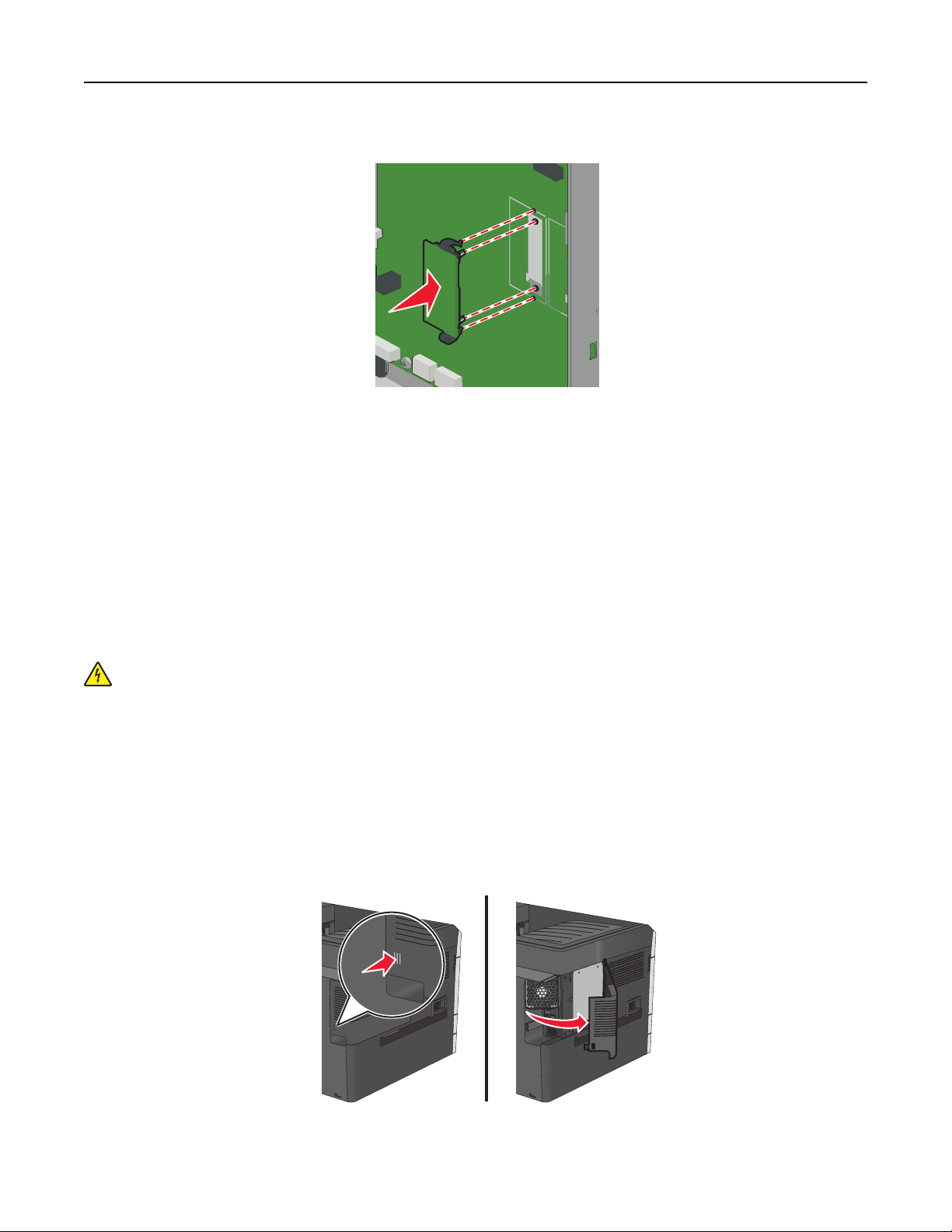
Дополнительная настройка принтера 27
4 Плотно вставьте плату в разъем.
Примечания.
• Разъем платы микропрограммного обеспечения должен соприкасаться с системной платой
по всей длине и располагаться в одной плоскости с ней.
• Будьте осторожны, чтобы не повредить разъемы.
5 Прикрепите на место крышку системной платы.
Установка порта внутренних решений
Системная плата поддерживает один дополнительный порт внутренних решений Lexmark (ISP).
Примечание. Для этой операции требуется шлицевая отвертка.
ВНИМАНИЕ-ОПАСНОСТЬ ПОРАЖЕНИЯ ТОКОМ: Если доступ к системной плате или
установка дополнительного устройства или модулей памяти производится после настройки
принтера, прежде чем продолжить, выключите принтер и отсоедините кабель питания из
розетки. Если к принтеру подключены другие устройства, отключите их, а также отсоедините
кабели, идущие к принтеру.
ПРЕДУПРЕЖДЕНИЕ. Возможность повреждения: Электронные компоненты системной платы
быстро выходят из строя под воздействием статического электричества. Прежде чем
прикоснуться к какому-либо электронному компоненту системной платы или разъему, дотроньтесь
рукой до какой-нибудь металлической детали принтера.
1 Снимите крышку.
Page 28
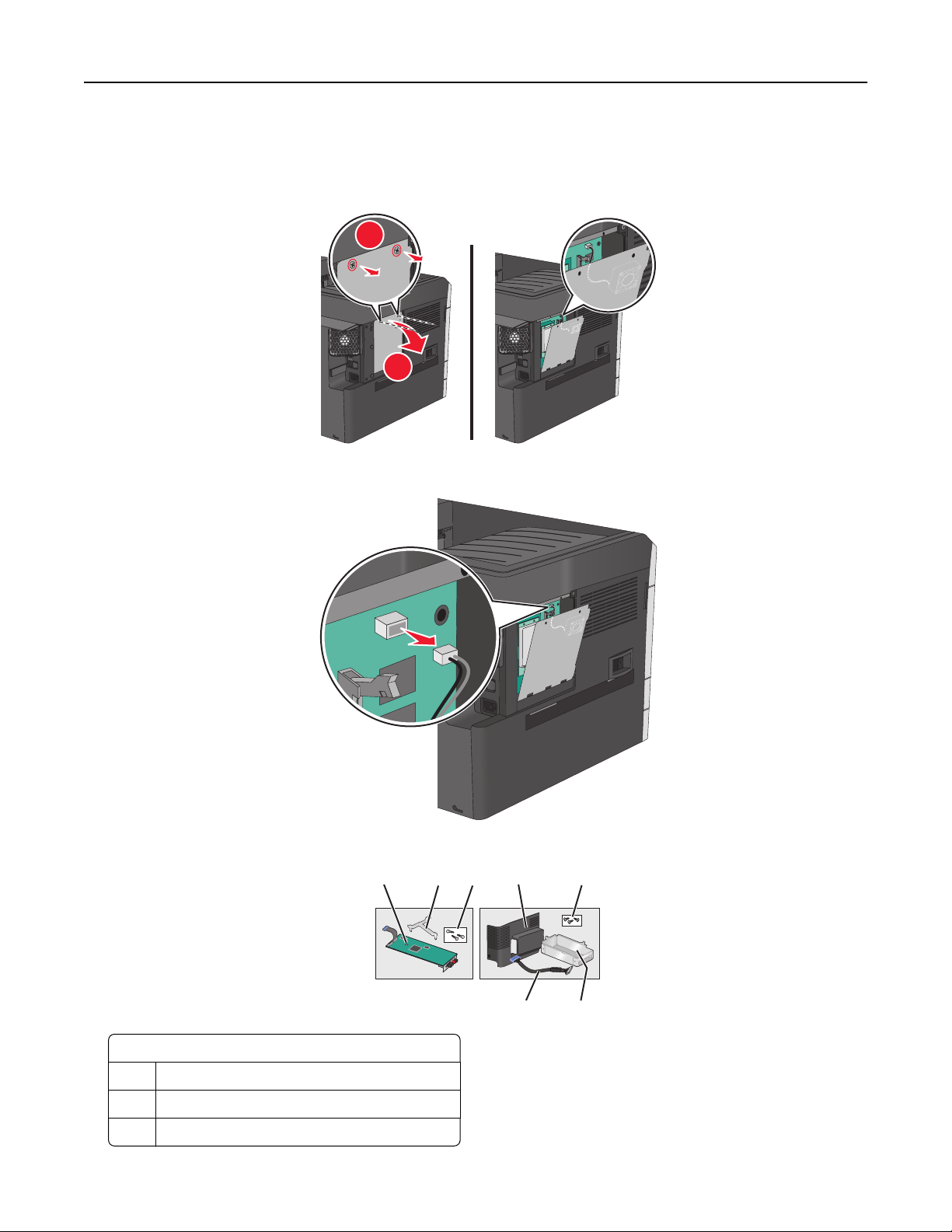
Дополнительная настройка принтера 28
2 Поверните винты на металлической панели против часовой стрелки, чтобы их ослабить, а затем
потяните панель вниз.
Примечание. Удалите два винта, выделенные на рисунке.
1
2
3 Отсоедините кабель вентилятора от его разъема на системной плате.
4 Распакуйте порт ISP и комплект для установки.
1 2 3
ISP
1 ISP
Пластмассовый установочный кронштейн
2
3 Винты
4
5
67
Page 29
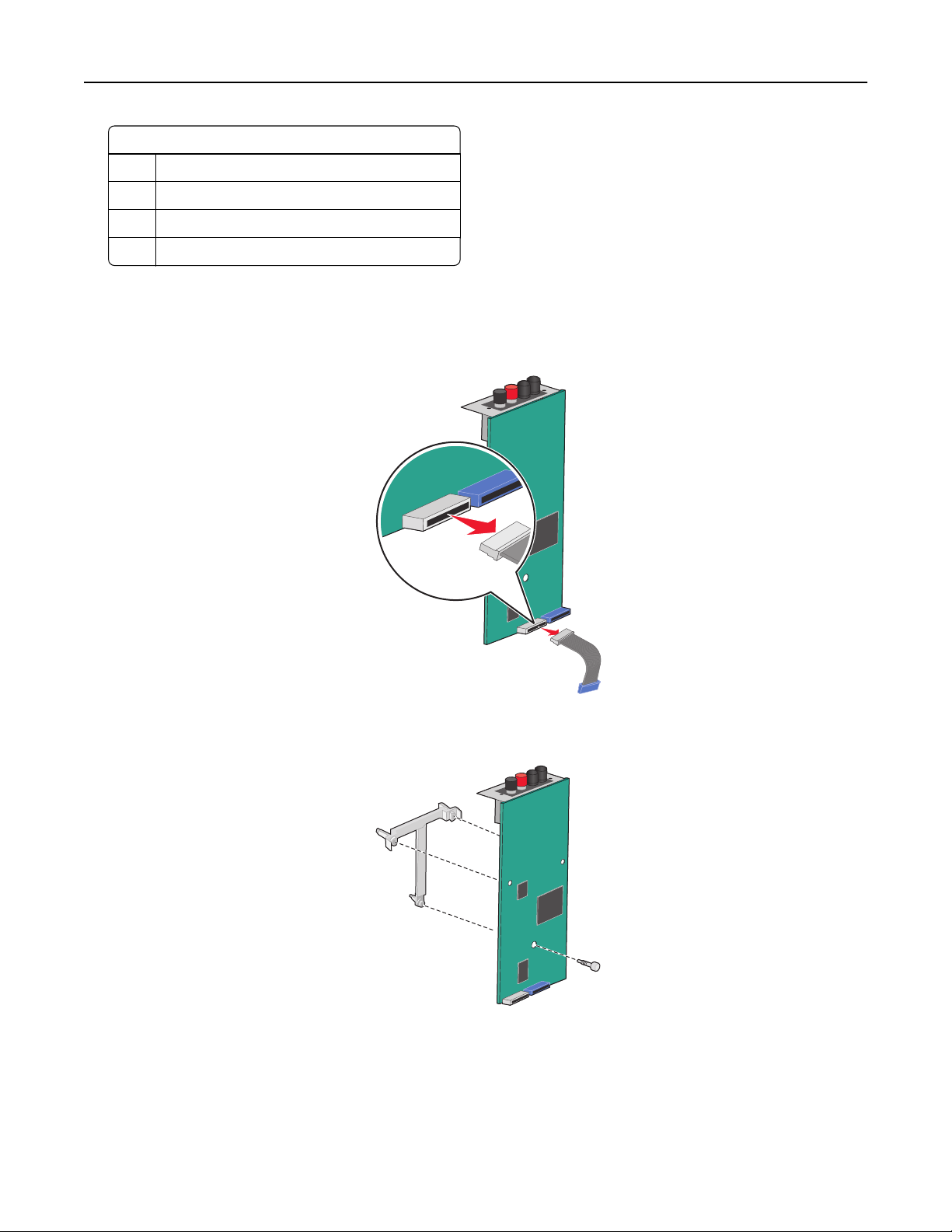
Дополнительная настройка принтера 29
Комплект для установки
Пластмассовая крышка
4
5 Винты
Металлический корпус
6
Кабель ISP
7
Примечание. Некоторые детали могут находиться в упаковке порта ISP и в комплекте для
установки.
5 Отключите старый кабель порта ISP.
6 Используя винт с накатной головкой, прикрепите пластмассовый установочный кронштейн к
задней части порта ISP.
7 Вставьте порт ISP в металлический корпус.
Примечание. Пластмассовый установочный кронштейн порта ISP имеет три накладки,
которые должны быть защелкнуты в отверстиях металлического корпуса.
Page 30
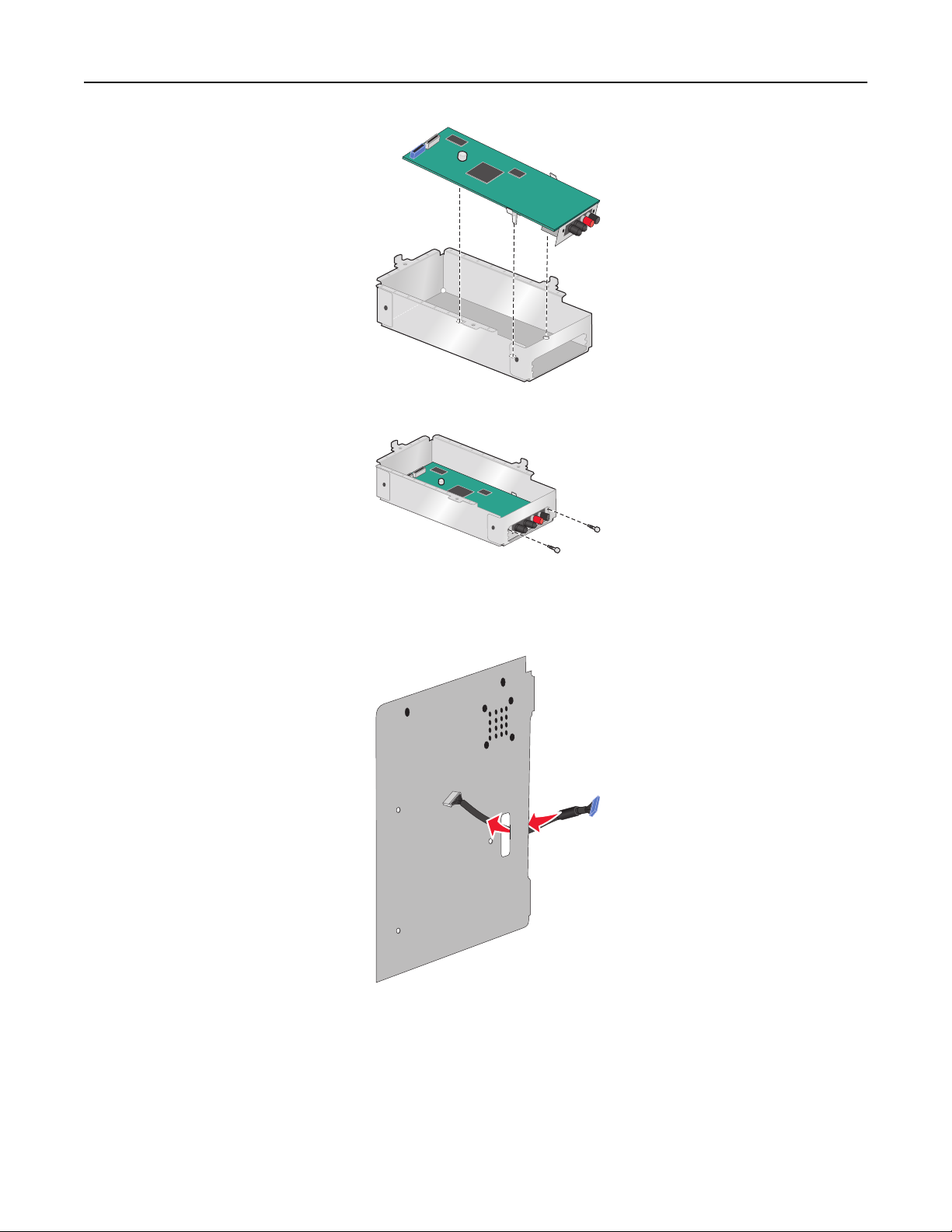
Дополнительная настройка принтера 30
8 Прикрепите порт ISP к металлическому корпусу с помощью двух винтов с накатной головкой.
9 Проложите кабель ISP через открытую металлическую панель.
Примечание. Кабель в комплекте для установки порта ISP более длинный, по сравнению со
старым.
Page 31

Дополнительная настройка принтера 31
10 Подсоедините кабель ISP к разъему порта ISP.
11 Прикрепите порт ISP к металлической панели с помощью трех винтов из комплекта для
установки.
12 Подсоедините кабель порта ISP к разъему на системной плате.
Page 32

Дополнительная настройка принтера 32
13 Подсоедините кабель вентилятора к его разъему на системной плате.
14 Подключите порт ISP к принтеру.
Page 33

Дополнительная настройка принтера 33
15 Закройте металлический корпус пластмассовой крышкой.
Установка жесткого диска принтера
Дополнительный диск принтера можно установить с использованием или без использования порта
внутренних решений Lexmark (ISP).
ВНИМАНИЕ-ОПАСНОСТЬ ПОРАЖЕНИЯ ТОКОМ: Если доступ к системной плате или
установка дополнительного устройства или модулей памяти производится после настройки
принтера, прежде чем продолжить, выключите принтер и отсоедините кабель питания из
розетки. Если к принтеру подключены другие устройства, отключите их, а также отсоедините
кабели, идущие к принтеру.
ПРЕДУПРЕЖДЕНИЕ. Возможность повреждения: Электронные компоненты системной платы
быстро выходят из строя под воздействием статического электричества. Прежде чем
прикоснуться к какому-либо электронному компоненту системной платы или разъему, дотроньтесь
рукой до какой-нибудь металлической детали принтера.
1 Обеспечьте доступ к системной плате.
Для получения дополнительной информации см. раздел «Доступ к системной плате» на стр. 22.
Примечания.
• Для этой операции требуется шлицевая отвертка.
• Не отсоединяйте кабель вентилятора после открытия металлической панели.
2 Извлеките жесткий диск принтера из упаковки.
Примечание. Не прикасайтесь к контактам на плате.
Page 34

Дополнительная настройка принтера 34
3 Найдите соответствующий разъем системной плате.
4 Совместите выступы на жестком диске принтера с отверстиями в системной плате, а затем
нажмите на жесткий диск принтера, чтобы выступы на жестком диске встали на место.
Page 35

Дополнительная настройка принтера 35
5 Вставьте разъем интерфейсного кабеля жесткого диска принтера в гнездо на системной плате.
6 Прикрепите на место крышку системной платы.
Извлечение жесткого диска принтера
Примечание. Для этой операции требуется шлицевая отвертка.
ПРЕДУПРЕЖДЕНИЕ. Возможность повреждения: Электронные компоненты системной платы
быстро выходят из строя под воздействием статического электричества. Прежде чем
прикоснуться к какому-либо электронному компоненту системной платы или разъему, дотроньтесь
рукой до какой-нибудь металлической детали принтера.
1 Обеспечьте доступ к системной плате.
Для получения дополнительной информации см. раздел «Доступ к системной плате» на стр. 22.
Примечания.
• Для этой операции требуется шлицевая отвертка.
Page 36

Дополнительная настройка принтера 36
• Не отсоединяйте кабель вентилятора после открытия металлической панели.
2 Отсоедините интерфейсный кабель жесткого диска принтера от системной платы, оставив
кабель подключенным к жесткому диску принтера. Чтобы отсоединить кабель, сожмите лепестки
на разъеме интерфейсного кабеля, чтобы разблокировать фиксаторы, прежде чем отсоединить
кабель.
3 Извлеките жесткий диск принтера.
4 Прикрепите на место крышку системной платы.
Page 37

Дополнительная настройка принтера 37
Установка дополнительных лотков
Порядок установки
ВНИМАНИЕ-ОПАСНОСТЬ ОПРОКИДЫВАНИЯ: Для устанавливаемых на полу конфигураций
требуются дополнительные принадлежности в целях обеспечения устойчивости. При
использовании лотка большой емкости, устройства двусторонней печати и одного или
нескольких дополнительных устройств подачи необходимо установить подставку для принтера
или основание принтера. При покупке многофункционального принтера с функциями
сканирования, копирования и факсов могут потребоваться дополнительные принадлежности.
Для получения дополнительных сведений см. раздел www.lexmark.com/multifunctionprinters.
Порядок установки принтера и дополнительных устройств, которые вы приобрели.
• Подставка для принтера
• Дополнительные лотки на 550 листов
• Принтер
Для получения дополнительных сведений о преобразовании подставки для принтера в подставку с
колесиками, а также об установке подставки для принтера, подставки с колесиками или
дополнительного лотка на 550 листов см. документацию по установке, которая прилагается к
дополнительным устройствам принтера.
Установка стойки принтера и дополнительного лотка
Примечание. Если вы используете стойку принтера, на него можно установить только один
дополнительный лоток на 550 листов.
ВНИМАНИЕ-ВОЗМОЖНОСТЬ ТРАВМЫ: Принтер весит более 18 кг (40 фунтов), поэтому для
его безопасного перемещения требуется не менее двух человек.
ВНИМАНИЕ-ОПАСНОСТЬ ПОРАЖЕНИЯ ТОКОМ: Если доступ к системной плате или
установка дополнительного устройства или модулей памяти производится после настройки
принтера, прежде чем продолжить, выключите принтер и отсоедините кабель питания из
розетки. Если к принтеру подключены другие устройства, отключите их, а также отсоедините
кабели, идущие к принтеру.
Примечание. Для этой операции требуется отвертка.
Page 38

Дополнительная настройка принтера 38
1 Извлеките дополнительный лоток и стойку принтера из упаковки и удалите все упаковочные
материалы.
4
1 Дополнительный лоток на 550 листов
Напольная подставка принтера
2
1
3
2
Держатели и винты
3
4 Винты
2 Перед продолжением выключите принтер и отсоедините кабель питания от розетки электросети.
Если к принтеру подключены другие устройства, отключите их, а также отсоедините кабели,
идущие к принтеру.
3 Прикрепите винты к поверхности стойки принтера.
Page 39

Дополнительная настройка принтера 39
4 Совместите дополнительный лоток со стойкой принтера и убедитесь в том, что принтер находится
ниже лотка.
5 Закрепите стандартный и дополнительный лотки с помощью держателей, прилагаемых к
дополнительному лотку.
а Откройте стандартный лоток на 250 листов и дополнительный лоток на 550 листов.
Page 40

Дополнительная настройка принтера 40
б Извлеките винт из лотка на 250 листов.
в Поместите держатель над отверстием под винт и закрепите его винтом.
г Закройте лотки.
6 Закрепите дополнительный лоток на 550 листов на стойке принтера.
а Откройте дополнительный лоток на 550 листов и извлеките винт.
Page 41

Дополнительная настройка принтера 41
б Откройте стойку принтера.
в Поместите держатель над отверстием под винт и закрепите его винтом.
г Закройте дополнительный лоток и стойку принтера.
7 Подключите электрические соединения между лотками.
8 Прикрепите держатели к задней панели принтера, дополнительного лотка и стойки.
1
Держатель для фиксации дополнительного лотка на принтере
1
2
2 Держатель для фиксации дополнительного лотка на стойке
Page 42

Дополнительная настройка принтера 42
а Установите держатели в разъемы на задней панели дополнительного лотка и стойки.
б Закрепите держатели винтами.
в Установите держатели в разъемы на задней панели принтера и дополнительного лотка.
Page 43

Дополнительная настройка принтера 43
г Закрепите держатели винтами.
9 Установите основания в разъемы по сторонам стойки принтера и закрепите их винтами.
10 Снова включите принтер.
11 Настройте программное обеспечение принтера для распознавания дополнительного устройства
автоподачи.
Для получения дополнительных сведений см. раздел «Обновление списка дополнительных
устройств в драйвере принтера» на стр. 52.
Установка лотков на 550 листов
Примечания.
• На принтер можно установить до трех дополнительных лотков на 550 листов.
Page 44

Дополнительная настройка принтера 44
• При установке трех дополнительных лотков на 550 листов используете стойку принтера,
которая преобразуется в основание.
ВНИМАНИЕ-ВОЗМОЖНОСТЬ ТРАВМЫ: Принтер весит более 18 кг (40 фунтов), поэтому для
его безопасного перемещения требуется не менее двух человек.
ВНИМАНИЕ-ОПАСНОСТЬ ПОРАЖЕНИЯ ТОКОМ: Если доступ к системной плате или
установка дополнительного устройства или модулей памяти производится после настройки
принтера, прежде чем продолжить, выключите принтер и отсоедините кабель питания из
розетки. Если к принтеру подключены другие устройства, отключите их, а также отсоедините
кабели, идущие к принтеру.
Примечание. Для этой операции требуется отвертка.
1 Извлеките дополнительный лоток и стойку принтера из упаковки и удалите все упаковочные
материалы.
4
Дополнительный лоток на 550 листов
1
2 Напольная подставка принтера
1
3
2
Держатели и винты
3
4 Винты
2 Перед продолжением выключите принтер и отсоедините кабель питания от розетки электросети.
Если к принтеру подключены другие устройства, отключите их, а также отсоедините кабели,
идущие к принтеру.
Page 45

Дополнительная настройка принтера 45
3 Преобразуйте стойку принтера в основание.
а Выверните четыре винта из стойки принтера.
б Поднимите только верхнюю часть стойки, не трогая ее основание.
4 Вставьте винты в основание.
Page 46

Дополнительная настройка принтера 46
5 Совместите лотки и основание и убедитесь в том, что принтер находится ниже лотков.
6 Закрепите стандартный и дополнительный лотки с помощью держателей, прилагаемых к
дополнительному лотку.
а Откройте стандартный лоток на 250 листов и дополнительный лоток на 550 листов.
Page 47

Дополнительная настройка принтера 47
б Извлеките винт из лотка на 250 листов.
в Поместите держатель над отверстием под винт и закрепите его винтом.
г Закройте лотки.
7 Закрепите дополнительные лотки на 550 листов с помощью винтов, прилагаемых к лоткам.
а Извлеките верхнее устройство подачи дополнительного лотка на 550 листов. Оставьте нижние
дополнительные лотки открытыми.
Page 48

Дополнительная настройка принтера 48
б Вставьте винт около нижнего дополнительного лотка и вкручивайте его по направлению к
дополнительному лотку, который находится сверху.
1 2
8 Подключите электрические соединения между лотками.
9 Прикрепите держатели к задней панели принтера и дополнительных лотков.
а Установите держатели в разъемы на задней панели дополнительных лотков.
Page 49

Дополнительная настройка принтера 49
б Закрепите держатели винтами.
в Установите держатели в разъемы на задней панели принтера и дополнительного лотка.
г Закрепите держатели винтами.
10 Установите основания в разъемы на панелях литого основания и затяните винты.
Page 50

Дополнительная настройка принтера 50
11 Снова включите принтер.
12 Настройте программное обеспечение принтера для распознавания дополнительного устройства
автоподачи.
Для получения дополнительных сведений см. раздел «Обновление списка дополнительных
устройств в драйвере принтера» на стр. 52.
Подключение кабелей
ВНИМАНИЕ-ОПАСНОСТЬ ПОРАЖЕНИЯ ТОКОМ: Не устанавливайте устройство, не
работайте с факсом и не выполняйте никаких электрических или кабельных соединений
(питания или USB) во время грозы.
Подключите принтер к компьютеру с помощью кабеля USB или кабеля Ethernet.
Убедитесь в совпадении следующего.
• Символа USB на кабеле с символом USB на принтере
• Соответствующего кабеля Ethernet с разъемом Ethernet
1
Порт USB
1
ПРЕДУПРЕЖДЕНИЕ. Возможность повреждения: Не прикасайтесь к кабелю USB, сетевому
адаптеру, а также к указанным участкам на принтере, когда выполняется печать. Это может
привести к потере данных или неисправности.
2 Порт Ethernet
2
Проверка настройки принтера
Печать страницы параметров меню
На начальном экране выберите:
> Отчеты > Страница “Параметры меню”
Page 51

Дополнительная настройка принтера 51
Печать страницы настройки сети
Если принтер подключен к сети, распечатайте страницу сетевых параметров, чтобы проверить
подключение к сети. Эта страница дополнительно содержит сведения, которые помогут настроить
печать по сети.
1 На начальном экране выберите:
> Отчеты > Страница сетевых параметров
2 Проверьте, что в первом разделе на странице настроек сети отображается состояние
Подсоединен.
Если отображается состояние Не подключен, возможно, отключен выключатель локальной сети
или неисправен сетевой кабель. Обратитесь за помощью к специалисту по поддержке, а затем
распечатайте еще одну страницу настройки сети.
Установка программного обеспечения принтера
Установка программного обеспечения принтера
Примечания.
• Если ранее на этом компьютере уже было установлено программное обеспечение принтера, но
требуется переустановить его, удалите сначала текущую версию программного обеспечения.
• Перед установкой программного обеспечения принтера закройте все открытые программы.
1 Получите копию установочного пакета программного обеспечения.
• С компакт-диска с программным обеспечением и документацией, поставляющегося в
комплекте с принтером.
• С нашего веб-сайта:
Перейдите на веб-узел
ПОДДЕРЖКА И ЗАГРУЗКА > выберите принтер > выберите операционную систему
http://support.lexmark.com, а затем выполните следующие команды.
2 Дважды щелкните установочный пакет программы.
Дождитесь появления диалогового окна.
Если при использовании компакт-диска с программным обеспечением и документацией
диалоговое окно установки не открывается, выполните одно из описанных ниже действий.
В системе Windows 8
В окне поиска введите run, а затем выполните команду:
Список приложений > Run > введите D:\setup.exe > OK.
В системе Windows 7 или более ранних версий
а
Щелкните или нажмите кнопку Пуск и выберите пункт Выполнить.
б В диалоговом окне «Начать поиск» или «Выполнить» введите D:\setup.exe.
в Нажмите Enter или ОК.
Page 52

Дополнительная настройка принтера 52
В системе Macintosh:
Нажмите на значок компакт-диска на рабочем столе.
Примечание. D соответствует букве имени дисковода компакт-дисков или дисков DVD.
3 Нажмите Установить и следуйте указаниям на экране.
Обновление списка дополнительных устройств в драйвере принтера
После установки аппаратных устройств, возможно, потребуется вручную добавить дополнительные
устройства в драйвере принтера, чтобы сделать их доступными для использования.
Для пользователей Windows
1 Откройте папку «Принтеры».
В системе Windows 8
Нажмите чудо-кнопку "Поиск", введите выполнить и выберите:
Список приложений >Выполнить >, введите управлять принтерами >, нажмите OK
В системе Windows 7 или более ранних версиях
а Щелкните или нажмите кнопку Пуск, а затем нажмите Выполнить.
б В диалоговом окне "Начать поиск" или "Выполнить" введите управлять принтерами.
в Нажмите ВВОД или нажмите ОК.
2 В зависимости от устройства выполните одно из следующих действий:
• Нажмите и удерживайте принтер, который необходимо обновить.
• Щелкните правой кнопкой принтер, который нужно обновить.
3 В появившемся меню выполните одно из следующих действий:
• В системе Windows 7 или более поздних версиях выберите Свойства принтера.
• В более ранних версиях выберите Свойства.
4 Откройте вкладку Настройка.
5 Выполните одно из следующий действий.
• Щелкните Обновить сейчас ‑ Опрос принтера.
• В разделе параметров конфигурации добавьте все установленные дополнительные
устройства.
6 Нажмите Применить.
Для пользователей Macintosh
1 В меню Apple найдите один из таких пунктов:
• Настройки системы >Печать и сканирование > выберите принтер >Опции и расходные
материалы >Драйвер
• Настройки системы >Печать и факс > выберите принтер >Опции и расходные
материалы >Драйвер
Page 53

Дополнительная настройка принтера 53
2 Добавьте все установленные дополнительные устройства и нажмите кнопку ОК.
Настройка беспроводной печати
Примечание. Имя SSID (Service Set Identifier) — это имя, назначаемое для беспроводной сети.
Wireless Encryption Protocol (WEP) и Wi-Fi Protected Access (WPA) — это типы защиты, которые
используются в сети.
Подготовка к настройке принтера в беспроводной сети
Примечания.
• Убедитесь в том, что точка доступа (беспроводной маршрутизатор) включена и работает.
• До тех пор, пока не появится соответствующий запрос в программе установки, не
подсоединяйте установочный или сетевой кабель.
Перед настройкой принтера в беспроводной сети убедитесь в наличии следующих данных.
• SSID. SSID также называют именем сети.
• Беспроводной режим (или режим сети) - это может быть либо одноранговый режим, либо
режим инфраструктуры.
• Канал (для одноранговых сетей). Для сетей в режиме инфраструктуры по умолчанию канал
выбирается автоматически.
В некоторых одноранговых сетях также необходимо использовать параметр автоматического
выбора. Если вы сомневаетесь, какой канал следует выбрать, обратитесь к специалисту службы
поддержки.
• Способ защиты—Существует четыре базовых варианта «Способа защиты»:
– Ключ WEP
Если в беспроводной сети используется несколько ключей WEP, введите до четырех ключей
в имеющихся полях. Выберите ключ, который в настоящее время используется в сети. Для
этого выберите параметр «Ключ передачи WEP по умолчанию».
– Предварительный ключ или фраза доступа WPA или WPA2
В WPA используется шифрование в качестве дополнительного уровня безопасности.
Возможные варианты: AES и TKIP. Необходимо выбрать один и тот же тип шифрования на
маршрутизаторе и принтер. В противном случае обмен данными по сети будет невозможен для
принтера.
– 802.1X–RADIUS
В случае установки принтера в сети 802.1X может потребоваться следующая информация:
• Тип проверки подлинности
• Тип внутренней проверки подлинности
• Имя пользователя и пароль 802.1X
• Сертификаты
– Защита отсутствует
Если в беспроводной сети не используется никакой тип защиты, никакие данные безопасности
не потребуются.
Примечание. Не рекомендуется использовать беспроводные сети без защиты.
Page 54

Дополнительная настройка принтера 54
Примечания.
– Если имя SSID беспроводной сети, к которой подключен компьютер, неизвестно, запустите
программу настройки беспроводного соединения сетевого адаптера компьютера, чтобы узнать
имя сети. Если не удается найти имя SSID или сведения по безопасности для сети, обратитесь
к документации, прилагаемой к беспроводной точке доступа, или к специалисту по поддержке
системы.
– Чтобы найти предварительный ключ/фразу доступа WPA/WPA2 или фразу доступа для
беспроводной сети, обратитесь к документации, прилагаемой к беспроводной точке доступа
(беспроводному маршрутизатору), перейдите на встроенный веб-сервер соответствующей
точки доступа, или обратитесь к представителю службы поддержки.
Установка принтера в беспроводной сети (Windows)
Перед установкой принтера в беспроводной сети убедитесь в следующем:
• Беспроводная сеть настроена и работает правильно.
• Используемый компьютер, подключен к той же беспроводной сети, в которой требуется
установить принтер.
1 Подсоедините кабель питания к принтеру, затем к электрической розетке с правильным
заземлением и включите принтер.
1
2
Примечание. Убедитесь, что принтер и компьютер включены и готовы к работе.
ПРЕДУПРЕЖДЕНИЕ. Возможность повреждения: Не подключайте кабель USB, пока на
экране компьютера не появится соответствующее указание.
2 Получите копию установочного пакета программного обеспечения.
• С компакт-диска с программным обеспечением и документацией, поставляющегося в
комплекте с принтером.
• С нашего веб-сайта:
Перейдите на веб-узел
ПОДДЕРЖКА И ЗАГРУЗКА > выберите принтер > выберите операционную систему
http://support.lexmark.com, а затем выполните следующие команды.
3 Дважды щелкните установочный пакет программы.
Page 55

Дополнительная настройка принтера 55
Дождитесь появления диалогового окна.
Если при использовании компакт-диска с программным обеспечением и
документацией диалоговое окно установки не открывается, выполните одно из описанных ниже
действий.
В системе Windows 8
В окне поиска введите run, а затем выполните команду:
Список приложений >Run > введите D:\setup.exe >OK
В системе Windows 7 или более ранних версий
а
Щелкните или нажмите кнопку Пуск и выберите пункт Выполнить.
б В диалоговом окне «Начать поиск» или «Выполнить» введите D:\setup.exe.
в Нажмите клавишу Enter или кнопку ОК.
Примечание. D соответствует букве имени дисковода компакт-дисков или дисков DVD.
4 Нажмите Установить и следуйте указаниям на экране.
5 При появлении запроса на выбор типа подключения выберите Беспроводное соединение.
6 В диалоговом окне «Настройка беспроводной сети» выберите Пошаговая настройка
(Рекомендуется).
Примечание. Выбирайте параметр Расширенная настройка только в том случае, если
требуется настройка установки.
7 Временно подсоедините кабель USB к компьютеру в беспроводной сети и принтеру.
2
1
Примечание. После настройки принтера в программе появится указания отсоединить
временный кабель USB, чтобы можно быть печатать с использование беспроводной связи.
8 Следуйте указаниям на экране компьютера.
Примечание. Подробнее о разрешении другим компьютерам в сети использовать беспроводной
принтер см. Руководство по работе в сети.
Установка принтера в беспроводной сети (Macintosh)
Примечание. Отсоедините кабель Ethernet при установке принтера в беспроводной сети.
Подготовка к настройке принтера
1
Подсоедините кабель питания к принтеру, затем к электрической розетке с правильным
заземлением и включите принтер.
Page 56

Дополнительная настройка принтера 56
1
2
2 Нахождение MAC-адреса принтера.
а На панели управления принтера выберите:
>Отчеты > >Страница сетевых параметров >
или
>Отчеты >Страница сетевых параметров
б В разделе «Стандартная сетевая карта» найдите UAA (MAC).
Примечание. Эта информация потребуется позднее.
Ввод сведений о принтере
1
Откройте параметры AirPort:
В Mac OS X версии 10.5 или более поздней
В меню Apple найдите один из таких пунктов:
• System Preferences >Network >Wi‑Fi
• System Preferences >Network >AirPort
В Mac OS X версии 10.4
В окне Finder выберите:
Applications >Internet Connect >AirPort
2 В раскрывающемся меню Network Name, выберите сервер печати [yyyyyy], где вместо y
указываются последние шесть знаков MAC-адреса, указанного на листе.
3 Откройте обозреватель Интернета.
4 В меню «Закладки» выберите Показать или Показать все закладки.
5 В разделе Collections выберите Bonjour или Rendezvous и дважды щелкните имя принтера.
Примечание. Это приложение в Mac OS X версии 10.2 называлось Rendezvous, а теперь в
Apple Inc его называют Bonjour.
6 На странице Embedded Web Server перейдите к месту расположения сведений о беспроводных
настройках.
Page 57

Дополнительная настройка принтера 57
Настройка беспроводного доступа к принтеру
1
Введите имя сети (SSID) в соответствующее поле.
2 Выберите Инфраструктура в качестве режима сети если используется точка доступа
(беспроводной маршрутизатор).
3 Выберите тип системы безопасности, который необходимо использовать для защиты
беспроводной сети.
4 Введите необходимые данные системы безопасности для подключения принтера к беспроводной
сети.
5 Нажмите кнопку Отправить.
6 Откройте приложение AirPort на компьютере:
В Mac OS X версии 10.5 или более поздней
В меню Apple найдите один из таких пунктов:
• System Preferences >Network >Wi‑Fi
• System Preferences >Network >AirPort
В Mac OS X версии 10.4
В окне Finder выберите:
Applications >Internet Connect >AirPort
7 В раскрывающемся меню Network выберите имя беспроводной сети.
Настройка компьютера для беспроводной печати на принтере
Для печати на сетевом принтере каждый пользователь Macintosh должен установить файл
специального драйвера печати и создать очередь печати в Printer Setup Utility (Служебная программа
настройки принтера) или в Print Center (Центр печати).
1 Установка драйвера принтера на компьютер:
а Получите копию установочного пакета программного обеспечения.
• С компакт-диска с программным обеспечением и документацией, поставляющегося в
комплекте с принтером.
• С нашего веб-сайта:
Перейдите на веб-узел
команды.
ПОДДЕРЖКА И ЗАГРУЗКА > выберите принтер > выберите операционную систему
http://support.lexmark.com, а затем выполните следующие
б Дважды нажмите кнопку мыши на установочном пакете принтера.
в Следуйте указаниям на экране компьютера.
г Выберите место установки и нажмите кнопку Продолжить.
д На экране «Простая установка» нажмите кнопку Установить.
е Введите пароль пользователя, а затем нажмите кнопку OK.
Все необходимые приложения будут установлены на компьютер.
ж После завершения установки нажмите кнопку Close (Закрыть).
2 Установка принтера:
а Для IP-печати:
Page 58

Дополнительная настройка принтера 58
В Mac OS X версии 10.5 или более поздней
1 В меню Apple найдите один из таких пунктов:
• System Preferences >Print & Scan
• System Preferences >Print & Fax
2 Щелкните знак +.
3 При необходимости нажмите Добавить принтер или сканер или Добавить другой
принтер или сканер.
4 Нажмите вкладку IP.
5 Введите IP-адрес принтера в поле адреса, затем нажмите Add (Добавить).
В Mac OS X версии 10.4
1 В окне Finder выберите:
Applications >Utilities
2 Дважды щелкните Программа установки принтера или Центр печати.
3 В окне Printer List нажмите кнопку Add, а затем выберите IP Printer.
4 Введите IP-адрес принтера в поле адреса, затем нажмите Add (Добавить).
б Для печати по протоколу AppleTalk:
Примечания.
• Убедитесь в том, что на принтере активирован протокол AppleTalk.
• Эта функция поддерживается только в Mac OS X версии 10.5 или предыдущей.
В Mac OS X версии 10.5
1 В меню Apple выберите:
System Preferences >Print & Fax
2 Щелкните знак +, а затем выберите:
AppleTalk > выберите принтер в списке >Добавить
В Mac OS X версии 10.4
1 В окне Finder выберите:
Applications >Utilities
2 Дважды щелкните Программа установки принтера или Центр печати.
3 В списке принтеров выберите Add.
4 Выберите вкладку Default Browser >More Printers.
5 В первом раскрывающемся меню выберите пункт AppleTalk.
6 Во втором раскрывающемся меню выберите пункт Local AppleTalk Zone.
7 Выберите принтер в списке, а затем нажмите кнопку Добавить.
Установка принтера в сети Ethernet
Примечание. Убедитесь, что выполнена начальная установка принтера.
Page 59

Дополнительная настройка принтера 59
Для пользователей ОС Windows
1 Получите копию установочного пакета программного обеспечения.
• С компакт-диска с программным обеспечением и документацией, поставляющегося в
комплекте с принтером.
• С нашего веб-сайта:
Перейдите на веб-узел
ПОДДЕРЖКА И ЗАГРУЗКА > выберите принтер > выберите операционную систему
2 Дважды щелкните установочный пакет программы.
Дождитесь появления диалогового окна.
Если при использовании компакт-диска с программным обеспечением и
документацией диалоговое окно установки не открывается, выполните одно из описанных ниже
действий.
В системе Windows 8
В окне поиска введите run, а затем выполните команду:
Список приложений >Run > введите D:\setup.exe >OK
http://support.lexmark.com, а затем выполните следующие команды.
В системе Windows 7 или более ранних версий
а
Щелкните или нажмите кнопку Пуск и выберите пункт Выполнить.
б В диалоговом окне «Начать поиск» или «Выполнить» введите D:\setup.exe.
в Нажмите клавишу Enter или кнопку ОК.
Примечание. D соответствует букве имени дисковода компакт-дисков или дисков DVD.
3 Нажмите Установить и следуйте указаниям на экране.
Примечание. Чтобы настроить принтер с использованием статического IP-адреса, IPv6 или с
помощью сценариев, выберите Дополнительные параметры > Средства администрирования.
4 Выберите подключение Ethernet, затем нажмите Продолжить.
5 Подключите соответствующий кабель Ethernet, если это требуется инструкцией.
6 Выберите принтер в списке, а затем нажмите кнопку Продолжить.
Примечание. Если настроенный принтер не отображается в списке, щелкните Изменить
поиск.
7 Следуйте указаниям на экране компьютера.
Для пользователей Macintosh
1 Разрешите настройку IP-адреса принтера сетевым сервером DHCP.
2 Получение IP-адреса принтера:
• С панели управления принтера
• В разделе «TCP/IP» меню «Сеть/порты»
• Путем печати страницы настройки сети или параметров меню и поиска раздела «TCP/IP»
Примечание. Если выполняется настройка доступа для компьютеров, находящихся в другой
подсети, нежели принтер, то потребуется IP-адрес.
Page 60

Дополнительная настройка принтера 60
3 Установка драйвера принтера на компьютер.
а Дважды нажмите кнопку мыши на установочном пакете принтера.
б Следуйте указаниям на экране компьютера.
в Выберите место установки и нажмите кнопку Продолжить.
г На экране "Простая установка" нажмите кнопку Установить.
д Введите пароль пользователя, а затем нажмите кнопку OK.
На компьютер устанавливаются все необходимые приложения.
е После завершения установки нажмите кнопку Close (Закрыть).
4 Добавьте принтер.
• Для IP-печати:
В Mac OS X версии 10.5 или более поздней
а
В меню Apple найдите один из таких пунктов:
– System Preferences >Print & Scan
– System Preferences >Print & Fax
б Щелкните знак +.
в При необходимости нажмите Добавить принтер или сканер или Добавить другой
принтер или сканер.
г Нажмите вкладку IP.
д Введите IP-адрес принтера в поле адреса, а затем нажмите кнопку Add.
В Mac OS X версии 10.4 или более ранней
а
В окне Finder выберите:
Applications >Utilities
б Дважды щелкните Программа установки принтера или Центр печати.
в В окне списка принтеров нажмите кнопку Add, а затем щелкните IP Printer.
г Введите IP-адрес сканера в поле адреса, затем нажмите Добавить.
• Для печати по протоколу AppleTalk:
Примечания.
– Убедитесь в том, что на принтере активирован протокол AppleTalk.
– Эта функция поддерживается только в Mac OS X версии 10.5 или предыдущей.
В Mac OS X версии 10.5
а
В меню Apple выберите:
System Preferences >Print & Fax
б Щелкните знак +, а затем выберите:
AppleTalk > выберите принтер >Добавить
В Mac OS X версии 10.4 или более ранней
а
В окне Finder выберите:
Applications >Utilities
б Дважды щелкните Программа установки принтера или Центр печати.
в В списке принтеров выберите Add.
г Выберите вкладку Default Browser >More Printers.
Page 61

Дополнительная настройка принтера 61
д В первом раскрывающемся меню выберите пункт AppleTalk.
е Во втором раскрывающемся меню выберите пункт Local AppleTalk Zone.
ж Выберите устройство в списке, затем нажмите Добавить.
Примечание. Если сканер не отображается в списке, возможно, потребуется его добавить с
использованием IP-адреса. Обратитесь за дополнительной информацией к представителю
службы поддержки.
Изменение параметров порта после установки нового сетевого порта ISP
При установке в принтере новогоLexmark порта внутренних решений (ISP), настройки принтера на
компьютерах, имеющих доступ к принтеру, необходимо обновить, поскольку для принтера будет
назначен новый IP-адрес. На всех компьютерах, имеющих доступ к принтеру, необходимо обновить
настройку с учетом этого нового IP-адреса.
Примечания.
• Если у принтера имеется статический IP-адрес, не требуется вносить никаких изменений в
настройки компьютера.
• Если компьютеры настроены на использование сетевого имени, которое будет оставаться
одним и тем же (вместо IP-адреса), то никаких изменений в настройках компьютера не
потребуется выполнять.
• В случае добавления беспроводного порта ISP на принтер, который ранее был настроен на
использование подключения Ethernet, то при настройке беспроводной связи на принтере
обязательно отсоедините его от сети Ethernet. Если оставить подключенным соединение с
сетью Ethernet, то настройка беспроводной связи будет выполнена, однако беспроводной порт
ISP будет неактивным. Чтобы активировать беспроводной порт ISP, отсоедините принтер от
сети Ethernet, выключите принтер, а затем снова включите его.
• Одновременно может быть включено только одно сетевое соединение. Чтобы изменить тип
подключения с Ethernet на беспроводное и наоборот, выключите принтер, подсоедините
кабель (чтобы использовать соединение Ethernet) или отключите его (чтобы использовать
беспроводное соединение), а затем снова включите принтер.
Для пользователей Windows
1 Откройте веб-браузер и в поле адреса введите IP-адрес принтера.
Примечания.
• IP-адрес принтера указан на панели управления принтера. IP-адрес отображается в виде
четырех наборов цифр, разделенных точками, например 123.123.123.123.
• Если используется прокси-сервер, временно отключите его, чтобы обеспечить правильную
загрузку веб-страницы.
2 Откройте папку «Принтеры».
В системе Windows 8
Нажмите чудо-кнопку "Поиск", введите Выполнить и выберите:
Список приложений >Выполнить >, введите управлять принтерами >,нажмите OK
Page 62

Дополнительная настройка принтера 62
В системе Windows 7 или более ранних версиях
а
Щелкните или нажмите кнопку Пуск и выберите пункт Выполнить.
б В диалоговом окне "Начать поиск" или "Выполнить" введите управлять принтерами.
в Нажмите ВВОД или нажмите ОК.
3 Чтобы выбрать изменившийся принтер, выполните одно из следующих действий:
• Нажмите и удерживайте принтер, затем выберите Свойства принтера.
• Щелкните правой кнопкой мыши принтер, а затем выберите в меню пункт Свойства
принтера (Windows 7 или более поздние версии) или Параметры печати (более ранние
версии).
Примечание. Если имеется несколько копий принтера, обновите их все, используя новый IPадрес.
4 Откройте вкладку Порты.
5 Выберите порт из списка, затем нажмите Настроить порт.
6 Введите новый IP-адрес в поле “Имя принтера или IP-адрес”.
7 Нажмите OK >Закрыть.
Для пользователей Macintosh
1 Откройте веб-браузер и в поле адреса введите IP-адрес принтера.
Примечания.
• IP-адрес принтера указан на панели управления принтера. IP-адрес отображается в виде
четырех наборов цифр, разделенных точками, например 123.123.123.123.
• Если используется прокси-сервер, временно отключите его, чтобы обеспечить правильную
загрузку веб-страницы.
2 Добавьте принтер.
• Для печати по протоколу IP:
а В меню Apple найдите один из таких пунктов:
– Настройки системы >Печать и сканирование
– Системные настройки >> Печать и факс
б Щелкните знак +.
в Перейдите на вкладку IP.
г Введите IP-адрес принтера в поле адреса, а затем нажмите кнопку Add.
• Для печати по протоколу AppleTalk:
Примечания.
– Убедитесь в том, что на принтере активирован протокол AppleTalk.
– Эта функция поддерживается только в Mac OS X версии 10.5.
а В меню Apple выберите:
Системные настройки >> Печать и факс
б Щелкните знак +, а затем выберите:
AppleTalk > выберите принтер >Добавить
Page 63

Дополнительная настройка принтера 63
Настройка последовательной печати
Используйте печать через последовательный интерфейс, если компьютер находится далеко от
принтера, или для печати на пониженной скорости.
После установки порта последовательного интерфейса или порта связи (COM), настройте значения
параметров принтера и компьютера. Убедитесь, что последовательный кабель подсоединен к
порту COM на принтере.
1 Настройте параметры на принтере.
а На панели управления принтера перейдите в меню с параметрами порта.
б Найдите меню с параметрами последовательного порта, и при необходимости, настройте
параметры.
в Сохраните новые настройки, а затем напечатайте страницу настроек.
2 Установите драйвер принтера.
а Получите копию установочного пакета программного обеспечения.
• С компакт-диска с программным обеспечением и документацией, поставляющегося в
комплекте с принтером
• С нашего веб-сайта:
Перейдите на веб-узел
команды.
ПОДДЕРЖКА И ЗАГРУЗКА > выберите принтер > выберите операционную систему
б Дважды щелкните установочный пакет программы.
Дождитесь появления диалогового окна.
Если при использовании компакт-диска с программным обеспечением и
документацией диалоговое окно установки не открывается, выполните одно из описанных
ниже действий.
http://support.lexmark.com, а затем выполните следующие
В системе Windows 8
В окне поиска введите run, а затем выполните команду:
Список приложений >Run > введите D:\setup.exe >OK
В системе Windows 7 или более ранних версий
1 Щелкните или нажмите кнопку Пуск и выберите пункт Выполнить.
2 В диалоговом окне «Начать поиск» или «Выполнить» введите D:\setup.exe.
3 Нажмите клавишу Enter или кнопку ОК.
Примечание. D соответствует букве имени дисковода компакт-дисков или дисков DVD.
в Нажмите кнопку Установить.
г Следуйте указаниям на экране компьютера.
д Выберите Расширенные, и щелкните Продолжить.
е В диалоговом окне "Настройка соединения принтера" выберите порт.
ж Если порт не указан в списке, нажмите Обновить, или перейдите:
Добавить порт > выберите тип порта > введите необходимые сведения >OK
з Щелкните Продолжить >Готово.
Page 64

Дополнительная настройка принтера 64
3 Настройте параметры порта COM.
После установки драйвера принтера, настройте параметры последовательного соединения
порта COM, назначенного драйверу принтера.
Примечание. Убедитесь, что параметры последовательного соединения порта COM
совпадают с соответствующими параметрами на принтере.
а Откройте диспетчер устройств.
В системе Windows 8
В окне поиска введите run, а затем выполните команду:
Список приложений >Выполнить > введите devmgmt.msc >ОК
В системе Windows 7 или более ранних версий
1 Щелкните или нажмите кнопку Пуск и выберите пункт Выполнить.
2 В поле "Начать поиск" или в окне "Запуск программы" введите devmgmt.msc.
3 Нажмите клавишу Enter или кнопку ОК.
б Дважды щелкните Порты (COM и LPT), чтобы развернуть список доступных портов.
в Выполните одно из следующий действий.
• Нажмите и удерживайте порт COM, с помощью которого последовательный кабель
подсоединен к компьютеру (например: COM1).
• Щелкните правой кнопкой мыши порт COM, с помощью которого последовательный кабель
подсоединен к компьютеру (например: COM1).
г В открывшемся меню выберите Свойства.
д На вкладке "Параметры порта" настройте параметры последовательного соединения так же,
как на принтере.
В разделе параметров последовательного порта на странице параметров меню проверьте
параметры принтера.
е Щелкните OK, а затем закройте все окна.
ж Для проверки правильности установки принтера распечатайте тестовую страницу.
Page 65

Уменьшение воздействия принтера на окружающую среду 65
Уменьшение воздействия принтера на окружающую среду
Lexmark заботится об экологии и постоянно совершенствует свои принтеры с целью уменьшения их
влияния на окружающую среду. При создании продукции мы учитываем экологические требования,
проектируем упаковку, чтобы сократить расход материалов, проводим программы по сбору и
переработке продукции. Подробнее см.:
• Глава “Уведомления”
• Раздел "Забота об экологии" на веб-узле Lexmark www.lexmark.com/environment
• Программа утилизации Lexmark на веб-узле www.lexmark.com/recycle
Выбрав определенные настройки или задачи принтера, вы можете значительно сократить влияние
принтера на окружающую среду. В этой главе описаны параметры и задачи, которые помогут
пользователю внести свой вклад в охрану окружающей среды.
Экономия бумаги и тонера
Как показывают исследования, примерно 80% углекислого газа, выбрасываемого в атмосферу в
результате использования принтера, связано с использованием бумаги. Можно существенно
уменьшить уровень выброса углекислого газа благодаря использованию бумаги, изготовленной из
вторсырья, а также выполняя такие рекомендации, как печать на обеих сторонах бумаги, а также
печать нескольких страниц на одном листе бумаги.
Для получения сведений о том, как можно быстро сократить использование бумаги и электроэнергии
с помощью одной настройки принтера, см. раздел «использование экономичного режима» на
стр. 66.
Использование бумаги, изготовленной из вторсырья
Поскольку наша компания заботится о защите окружающей среды, она поддерживает
использование офисной бумаги, изготовленной из вторсырья специально для
лазерных/электрофотографических принтеров. Для получения дополнительных сведений о бумаге
из вторсырья, которую можно использовать для печати на данном принтере, см. раздел
«Использование бумаги, изготовленной из вторсырья, и другой офисной бумаги» на стр. 84.
Экономия расходных материалов
Печать на обеих сторонах бумаги
Если используемая модель принтера поддерживает двустороннюю печать, можно указать, должна
ли печать документа выполняться на одной или обеих сторонах бумаги, выбрав параметр 2-
сторонняя печать в диалоговом окне “Печать” или на панели инструментов Lexmark.
Page 66

Уменьшение воздействия принтера на окружающую среду 66
Печать нескольких страниц на одном листе бумаги
Из диалогового окна “Печать” можно распечатать до 16 следующих друг за другом страниц
многостраничного документа на одной стороне одного листа бумаги, выбрав параметр в разделе “
Многостраничная печать” диалогового окна “Печать”.
Проверка точности первого черновика
Перед печатью или созданием нескольких копий документа:
• Воспользуйтесь функцией предварительного просмотра, которую можно выбрать в диалоговом
окне “Печать” или на панели инструментов Lexmark, чтобы посмотреть, как будет выглядеть
документ, перед его печатью.
• Распечатайте одну копию документа, чтобы проверить точность содержимого и формата.
Предотвращение замятий бумаги
Правильно настройте тип и размер бумаги во избежание замятий. Для получения дополнительной
информации см. раздел «Предотвращение замятия материалов для печати» на стр. 174.
Монохромная печать
Чтобы напечатать весь текст и графику с помощью только черного картриджа с тонером, установите
на принтере режим “Только черный”. Для получения дополнительной информации см. раздел
«Монохромная печать» на стр. 88.
Использование параметров “Максимальная скорость” или “Максимальный
ресурс”
Параметры “Максимальная скорость” и “Максимальный ресурс” позволяют настроить более
высокую скорость печати или ресурс тонера. Максимальный ресурс – заводская настройка по
умолчанию. Для получения дополнительной информации см. раздел «Использование параметров “
Максимальная скорость” и “Максимальный ресурс”» на стр. 95.
Экономия энергии
использование экономичного режима
1 В поле адреса в обозревателе введите IP-адрес принтера.
Если IP-адрес принтера неизвестен, можно выполнить следующее.
• Просмотреть IP-адрес на панели управления принтера в разделе TCP/IP в меню «Сети/Порты».
• Распечатать страницу настроек сети или страницы настроек меню и найти IP-адрес в
разделе TCP/IP.
2 Выберите Настройка > Общие настройки > Экономичный режим > выберите значение >
Отправить.
Page 67

Уменьшение воздействия принтера на окружающую среду 67
Выберите Назначение
Выкл
Энергия
Использование заводских настроек по умолчанию для всех настроек, связанных с экономичным режимом. При данной настройке принтер работает с максимальными характеристиками.
Снижение энергопотребления, особенно во время простоя принтера.
• Двигатели принтера не запускаются до тех пор, пока он не будет готов к печати. Перед
началом печати первой страницы может быть заметна задержка.
• Принтер переходит в спящий режим после минуты простоя.
• Когда принтер переходит в спящий режим, подсветка дисплея на панели управления
принтера и индикаторы стандартного выходного лотка отключаются.
• Если принтером поддерживается сканирование, лампы сканера включаются только при
запуске задания сканирования.
Энергия/бумага
Бумага
Использование всех настроек, связанных с режимами энергопотребления и бумаги.
• Включение функции автоматической двусторонней печати.
• Отключение функций журнала печати.
Уменьшение уровня шума, создаваемого принтером
Чтобы выбрать тихий режим с помощью Embedded Web Server, выполните следующие действия:
1 В поле адреса в обозревателе введите IP-адрес принтера.
Если IP-адрес принтера неизвестен, можно выполнить следующее.
• Просмотреть IP-адрес на панели управления принтера в разделе TCP/IP в меню «Сети/Порты».
• Распечатать страницу настроек сети или страницы настроек меню и найти IP-адрес в
разделе TCP/IP.
2 Выберите Настройка > Общие настройки > Тихий режим > выберите значение > Отправить.
Page 68

Уменьшение воздействия принтера на окружающую среду 68
Выбор Назначение
Выкл
Примечание. Если в
драйвере выбрать
параметр Фото, тихий
режим может быть
отключен и обеспечено
лучшее качество и максимальная скорость печати.
Вкл Снижение уровня шума, создаваемого принтером.
Использование заводских настроек по умолчанию. При данной настройке принтер
работает с максимальными характеристиками.
• Задания на печать будут обрабатываться с более низкой скоростью
скоростью.
• Двигатели принтера не запускаются до тех пор, пока документ не будет готов
к печати. Перед началом печати первой страницы может быть небольшая
задержка.
• Если в принтере имеется функция факса, то громкость звуковых сигналов
факса уменьшается или они совсем отключаются, включая звуковые сигналы,
выдаваемые через динамик факса и звонок. Факс переведен в режим
ожидания.
• Управление сигналом и звуковые сигналы картриджей отключены.
• Принтер проигнорирует команду заблаговременного запуска.
Настройка спящего режима
Для экономии энергии можно уменьшить число минут до перехода принтера в спящий режим.
Доступный диапазон настройки – от 1 до 240 минут. 5 минут – заводская настройка по умолчанию.
Использование Embedded Web Server
1
В поле адреса в обозревателе введите IP-адрес принтера.
Если IP-адрес принтера неизвестен, можно выполнить следующее.
• Просмотреть IP-адрес на панели управления принтера в разделе TCP/IP в меню «Сети/Порты».
• Распечатать страницу настроек сети или страницы настроек меню и найти IP-адрес в
разделе TCP/IP.
2 Нажать Настройка > Общие настройки > Тайм-ауты.
3 В поле «Спящий режим» введите количество минут ожидания принтера до перехода в спящий
режим.
4 Нажмите кнопку Отправить.
С помощью панели управления принтера
1
На начальном экране выберите:
> Настройка > Общие настройки > Тайм-ауты > Спящий режим
2 В поле «Спящий режим» выберите количество минут ожидания принтера до перехода в спящий
режим.
Page 69

Уменьшение воздействия принтера на окружающую среду 69
3 Нажмите .
Использование режима гибернации
Гибернация – это рабочий режим с исключительно низким потреблением энергии. При работе в
режиме гибернации все остальные системы и устройства отключаются.
Использование Embedded Web Server
1
В поле адреса в обозревателе введите IP-адрес принтера.
Если IP-адрес принтера неизвестен, можно выполнить следующее.
• Просмотреть IP-адрес на панели управления принтера в разделе TCP/IP в меню «Сети/Порты».
• Распечатать страницу настроек сети или страницы настроек меню и найти IP-адрес в
разделе TCP/IP.
2 Нажмите Настройка > Общие настройки > Настройки кнопки «Сон».
3 В раскрывающемся меню «Нажмите кнопку »Сон« или »Нажмите и удерживайте кнопку «Сон»
выберите Гибернация.
4 Нажмите кнопку Отправить.
С помощью панели управления принтера
1
На начальном экране выберите:
> Настройка > Общие настройки > Нажмите кнопку «Сон» или Нажмите и удерживайте
кнопку «Сон» > Гибернация
2 Нажмите .
Настройка яркости дисплея
Для экономии энергии или при затруднениях с чтением надписей на дисплее настройте яркость
дисплея.
Можно выбрать значение из диапазона 20-100. Заводской настройкой по умолчанию является
значение 100.
Использование Embedded Web Server
1
В поле адреса в обозревателе введите IP-адрес принтера.
Если IP-адрес принтера неизвестен, можно выполнить следующее.
• Просмотреть IP-адрес на панели управления принтера в разделе TCP/IP в меню «Сети/Порты».
• Распечатать страницу настроек сети или страницы настроек меню и найти IP-адрес в
разделе TCP/IP.
2 Нажать Настройка > Общие настройки.
3 В поле «Яркость экрана» введите необходимый процент яркости для дисплея.
4 Нажмите кнопку Отправить.
Page 70
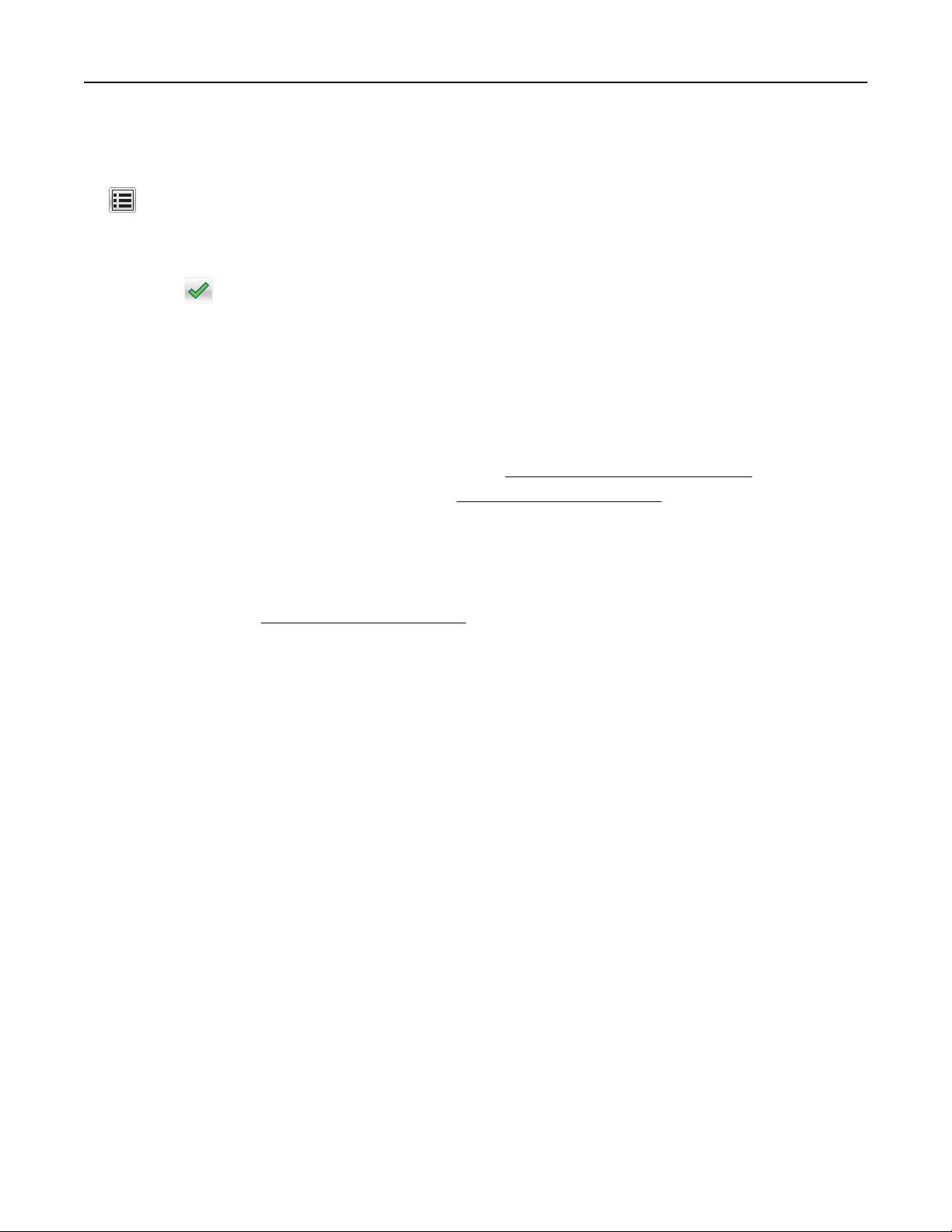
Уменьшение воздействия принтера на окружающую среду 70
С помощью панели управления принтера
1
На начальном экране выберите:
> Настройка > Общие настройки
2 С помощью кнопки со стрелкой вниз отобразите пункт Яркость экрана, а затем выберите
настройку.
3 Нажмите .
Утилизация
Компания Lexmark предлагает программы сбора, а также экологичные способы утилизации.
Подробнее см.:
• Глава “Уведомления”
• Раздел "Забота об экологии" на веб-узле Lexmark www.lexmark.com/environment
• Программа утилизации Lexmark на веб-узле www.lexmark.com/recycle
Утилизация продуктов Lexmark
Чтобы вернуть продукты Lexmark на переработку:
1 Перейдите на сайт www.lexmark.com/recycle.
2 Найдите тип продукта, который необходимо утилизировать, а затем выберите страну или регион
в списке.
3 Следуйте инструкциям на экране компьютера.
Примечание. Расходные материалы принтера и оборудование, не вошедшее в список программы
возврата и утилизации Lexmark, могут быть утилизированы в вашем местном пункте приема
утильсырья. За информацией о возможности приемки этих предметов обратитесь в местный пункт
приема утильсырья.
Утилизация упаковки Lexmark
Компания Lexmark постоянно стремится использовать минимальное количество упаковочных
материалов. Меньшее количество упаковочных материалов обеспечивает максимально
эффективную транспортировку принтеров Lexmark, после которой придется выбрасывать меньше
упаковочных материалов. Благодаря подобной оптимизации снижается уровень выброса
парниковых газов, обеспечивается экономия энергии и сохранение природных ресурсов.
Картонные упаковки Lexmark могут полностью перерабатываться в тех местах, где имеется
возможность переработки гофрированной бумаги. В вашей местности подобные пункты по
переработке могут отсутствовать.
Используемый в упаковке изделий Lexmark пенопласт поддерживает переработку в
соответствующих пунктах. В вашей местности подобные пункты по переработке могут
отсутствовать.
При возврате картриджа в Lexmark можно повторно использовать коробку, в которой поставлялся
картридж. Компания Lexmark утилизирует эту коробку.
Page 71

Уменьшение воздействия принтера на окружающую среду 71
Возврат картриджей Lexmark для повторного использования или утилизации
Благодаря программе Lexmark по сбору картриджей каждый год удается предотвратить попадание
на свалку миллионов картриджей. Компания Lexmark предлагает своим заказчикам просто и
бесплатно вернуть использованные картриджи для повторного использования или переработки.
Абсолютно все возвращаемые в Lexmark пустые картриджи либо используются повторно, либо
разбираются для утилизации. Коробки, используемые для возврата картриджей, также
утилизируются.
Чтобы вернуть картриджи в компанию Lexmark для повторного использования или утилизации,
следуйте указаниям, прилагаемым к принтеру или картриджу, а также используйте наклейку с
предварительной оплатой пересылки. Можно также установить следующие компоненты.
1 Перейдите на сайт www.lexmark.com/recycle.
2 В разделе "Картриджи с тонером" выберите необходимую страну в списке.
3 Следуйте инструкциям на экране компьютера.
Page 72

Загрузка обычной и специальной бумаги 72
Загрузка обычной и специальной бумаги
Настройка формата и типа бумаги
Принтер автоматически настраивает параметр «Формат бумаги» в соответствии с положением
направляющих в каждом лотке за исключением стандартного лотка на 150 листов и многоцелевого
устройства подачи. Формат бумаги для лотка 1 задается вручную с помощью колесика в лотке, а
формат бумаги для многоцелевого устройства подачи задается с помощью меню «Формат бумаги».
На начальном экране выберите:
> Меню «Бумага» > Формат и тип бумаги > выберите лоток > выберите формат или тип
бумаги >
«Обычная бумага» является заводской настройкой по умолчанию параметра «Тип бумаги» только
для лотка 1. Пользовательский 2, 3, 4, 5 и 6 являются настройками по умолчанию для других лотков.
Загрузка бумаги в стандартный или дополнительный лоток на 550 листов
Принтер содержит один стандартный лоток на 150 листов (лоток 1) и лоток на 250 листов (лоток 2),
а также может содержать один или несколько дополнительных лотков на 550 листов. Все лотки на
550 листов поддерживают бумагу одного формата и типа.
ВНИМАНИЕ-ВОЗМОЖНОСТЬ ТРАВМЫ: Во избежание неполадок оборудования, загружайте
каждое устройство подачи или лоток по отдельности. Остальные устройства подачи или лотки
держите закрытыми.
1 Выдвиньте лоток.
Page 73

Загрузка обычной и специальной бумаги 73
Обратите внимание на индикаторы формата внизу лотка. Эти индикаторы помогают правильно
установить направляющие.
2 Обязательно разблокируйте фиксатор направляющих ширины в задней части лотка. Сожмите, а
затем передвиньте направляющую ширины в положение, соответствующее формату
загружаемой бумаги.
2
1
3
Примечание. Всегда используйте фиксатор направляющей ширины в задней части лотка для
предотвращения выхода полей за пределы диапазона настройки.
Page 74

Загрузка обычной и специальной бумаги 74
3 Сожмите, а затем задвиньте направляющую длины в правильное положение для загружаемого
вами формата бумаги.
4 Согните листы назад и вперед, чтобы разделить их. Не следует складывать или сминать бумагу.
Выровняйте края стопки на ровной поверхности.
5 Загрузите стопку бумаги рекомендуемой для печати стороной вверх.
Примечания.
• Если бумага длиннее формата A4, то она загружается в ориентации короткой стороной
вперед.
• Если бумага короче формата A4, то она загружается в ориентации длинной стороной
вперед.
• Убедитесь, что слой стопки не превышает максимально допустимого уровня, который
обозначен на крае лотка для бумаги. Загрузка слишком большого количества бумаги может
привести к замятиям бумаги и возможному повреждению принтера.
Page 75

Загрузка обычной и специальной бумаги 75
Загрузка длинной стороной Загрузка короткой стороной
6 Сдвиньте направляющие длины и ширины бумаги так, чтобы они едва касались краев стопки
бумаги. Убедитесь, что бумага свободно входит в лоток, не покороблена, не согнута и не измята.
7 Поверните колесико по часовой стрелке для установки формата бумаги.
Page 76

Загрузка обычной и специальной бумаги 76
8 Заблокируйте направляющую ширины.
9 Вставьте лоток.
10 На панели управления принтера проверьте формат и тип бумаги, загруженной в лоток.
Page 77

Загрузка обычной и специальной бумаги 77
Загрузка многоцелевого устройства подачи
Многоцелевое устройство подачи может выполнять подачу материалов для печати различных
размеров и типов, в том числе прозрачных пленок, этикеток, карточек и конвертов. Его можно
использовать для печати по одной странице или вручную, а также в качестве дополнительного лотка.
Многоцелевое устройство подачи вмещает приблизительно:
• 50 листов бумаги плотностью 75 г/м
• 10 конвертов
• 20 прозрачных пленок
Примечание. Не добавляйте и не извлекайте бумагу или специальные материалы при выполнении
печати с использованием многоцелевого устройства подачи или при мигании индикатора на панели
управления. Это может привести к замятию бумаги.
1 Потяните вниз дверцу многоцелевого устройства подачи.
2
(20 фунтов)
2 Аккуратно полностью выдвиньте удлинитель.
3 Согните бумагу или специальный материал для печати назад и вперед, чтобы освободить листы.
Не следует складывать или сминать их. Выровняйте края стопки на ровной поверхности.
Page 78

Загрузка обычной и специальной бумаги 78
Бумага
Конверты
Прозрачные пленки
Примечание. Не дотрагивайтесь до стороны для печати.
4 Загрузите бумагу или специальный материал для печати. Аккуратно продвиньте стопку в
многоцелевое устройство подачи до упора.
Примечания.
• Бумагу формата A3-, A6-, 11x17, JIS B4-, Statement- и legal следует загружать короткой
стороной.
• Бумагу формата A4-, A5-, Exec-, JIS B5- и следует загружать длинной стороной.
• Конверты следует загружать клапаном вверх и короткой стороной.
• Не следует превышать максимальное количество бумаги, которое может вместить
многоцелевое устройство подачи.
• Одновременно можно загружать бумагу только одного размера и типа.
Page 79

Загрузка обычной и специальной бумаги 79
Загрузка длинной стороной Загрузка короткой стороной
ПРЕДУПРЕЖДЕНИЕ. Возможность повреждения: Не используйте конверты со штампами,
зажимами, застежками, окнами, подкладкой и самоклеющимися деталями. Использование
таких конвертов может привести к серьезному повреждению принтера.
5 Сдвиньте направляющую ширины бумаги так, чтобы она касалась края стопки. Убедитесь, что
бумага или специальный материал свободно входит в устройство автоматической подачи, не
покороблена, не согнута и не измята.
6 На панели управления принтером задайте формат и тип бумаги в многоцелевом устройстве
подачи (“Формат МУП” и “Тип МУП”) в соответствии с загруженной бумагой или специальным
материалом.
Page 80

Загрузка обычной и специальной бумаги 80
Связывание лотков и исключение лотков из цепочки связи
Связывание лотков
Связывание лотков полезно при печати больших заданий на печать или печати большого числа
копий. Когда в одном из связанных лотков заканчивается бумага, подача бумаги выполняется из
следующего связанного лотка. Если для лотков указаны совпадающие формат и тип бумаги, они
связываются автоматически. Параметр “Формат бумаги” автоматически распознается в
соответствии с положением направляющих в каждом лотке за исключением лотка 1 и многоцелевого
устройства подачи. Параметры формата бумаги для многоцелевого устройства подачи необходимо
настроить вручную с помощью меню “Формат бумаги”. Параметр “Тип бумаги” для всех лотков
необходимо задать вручную с помощью меню “Тип бумаги”. Меню “Тип бумаги” и “Формат бумаги”
доступны в меню “Формат/тип бумаги”.
Исключение лотков из цепочки связи
Примечание. Лотки, которые имеют параметры, отличные от параметров других лотков, являются
несвязанными.
Измените один из следующих параметров лотка:
• Тип бумаги
Название типа бумаги указывает на характеристики бумаги. Если название оптимально
описывает бумагу, используемую в связанных лотках, назначьте другое имя для типа бумаги в
лотке, например Пользовательский тип [x], или назначьте собственное название.
• Формат бумаги
Загрузите бумагу другого формата, чтобы автоматически изменить значение параметра “Формат
бумаги” для лотка. Параметры формата бумаги для многоцелевого лотка не являются
автоматическими. Их необходимо настроить вручную с помощью меню “Формат бумаги”.
ПРЕДУПРЕЖДЕНИЕ. Возможность повреждения: Для типа бумаги не назначайте имя, которое
неточно описывает тип бумаги, загруженной в лоток. Температура термоблока зависит от
указанного типа бумаги. Печать может быть выполнена неправильно, если выбран неподходящий
тип бумаги.
Создание пользовательского имени для типа бумаги
Если принтер находится в сети, то чтобы определить название, отличное от “Пользовательский
тип [x]” для каждого загруженного типа пользовательской бумаги, можно воспользоваться
встроенным веб-сервером.
1 В поле адреса в обозревателе введите IP-адрес принтера.
Примечание. Если IP-адрес принтера неизвестен, можно:
• Просмотреть IP-адрес на панели управления принтера в разделе TCP/IP в меню “Сети/Порты”.
• Распечатать страницу настроек сети или страницы настроек меню и найти IP-адрес в
разделе TCP/IP.
Page 81

Загрузка обычной и специальной бумаги 81
2 Выберите Настройка > Меню “Бумага” > Пользовательское имя > введите имя > Отправить.
Примечание. Это пользовательское имя будет использоваться вместо пользовательского
имени [x] в меню “Пользовательские типы”, “Формат и тип бумаги”.
3 Выберите Пользовательские типы > выберите тип бумаги > Отправить.
Назначение имени пользовательскому типу бумаги
1 На начальном экране выберите:
> Меню “Бумага” > Формат и тип бумаги
2 Выберите номер лотка или тип МУП.
3 С помощью кнопок со стрелкой влево или вправо выберите пункт Пользовательский тип
[x] или другое пользовательское имя.
4 Нажмите .
Настройка пользовательского имени
Если принтер находится в сети, то чтобы определить название, отличное от “Пользовательский
тип [x]” для каждого загруженного типа пользовательской бумаги, можно воспользоваться Embedded
Web Server.
1 В поле адреса в обозревателе введите IP-адрес принтера.
Примечание. Если IP-адрес принтера неизвестен, можно:
• Просмотреть IP-адрес на панели управления принтера в разделе TCP/IP в меню “Сети/Порты”.
• Распечатать страницу настроек сети или страницы настроек меню и найти IP-адрес в
разделе TCP/IP.
2 Нажмите Настройка > меню “Бумага” > Пользовательские типы > выберите название, которое
требуется настроить > выберите тип бумаги или специального материала > Отправить.
Page 82

Инструкции по работе с обычной и специальной бумагой 82
Инструкции по работе с обычной и специальной бумагой
Инструкции по использованию бумаги
Характеристики бумаги
В этом разделе представлены характеристики бумаги, влияющие на качество и надежность печати.
Перед печатью примите во внимание следующие факторы:
Плотность
Лотки принетра и многоцелевое устройство подачи могут автоматически подавать бумагу с
продольным расположением волокон плотностью 60–176 г/м
листов возможна автоматическая подача бумаги с продольным расположением волокон плотностью
до 60–135 г/м
недостаточно жесткой для правильной подачи, в результате могут возникать замятия.
2
(16-36 фунтов). Бумага плотностью меньше, чем 60 г/м2 (16 фунтов) может быть
2
(16–47‑lb). С помощью лотка на 2100
2
Примечание. Для двусторонней печати принтер поддерживает плотность бумаги 60 – 176 г/м
47фунтов).
(16–
Скручивание
Под скручиванием понимается подверженность материала для печати скручиванию по краям.
Чрезмерное скручивание может приводить к неполадкам при подаче бумаги. Материал может
скручиваться при прохождении через принтер в результате воздействия высоких температур.
Вероятность скручивания перед печатью и неполадок при подаче возрастает при хранении бумаги
без упаковки в условиях повышенной и пониженной температуры, а также повышенной и
пониженной влажности (в том числе в лотке для бумаги).
Гладкость
Степень гладкости бумаги напрямую влияет на качество печати. Если бумага слишком шероховатая,
тонер плохо закрепляется на бумаге. Слишком гладкая бумага может вызывать неполадки при
подаче бумаги или снижение качества печати. Следует всегда использовать бумагу гладкостью
100-300 единиц по шкале Шеффилда; наивысшее качество печати обеспечивается, если гладкость
составляет 150-250 единиц по шкале Шеффилда.
Содержание влаги
Содержание влаги в бумаге влияет как на качество печати, так и на возможность ее правильной
подачи в принтер. Не извлекайте бумагу из первоначальной упаковки до начала использования.
Упаковка препятствует проникновению в бумагу влаги, снижающему ее качество.
Подготовьте бумагу к печати, храня ее 24-48 часов в первоначальной упаковке в условиях,
идентичных условиям помещения, в котором установлен принтер. Если условия хранения или
транспортировки бумаги значительно отличаются от условий, в которых работает принтер, следует
увеличить этот срок на несколько суток. Для слишком плотной бумаги может требоваться более
длительный период подготовки.
Page 83

Инструкции по работе с обычной и специальной бумагой 83
Направление волокон
Одной из характеристик бумаги является ориентация бумажных волокон на листе. Бумага может
быть с продольным расположением волокон или поперечным расположением волокон.
2
Если плотность составляет 60‑176 г/м
продольным расположением волокон.
(16‑47 фунтов), рекомендуется использовать бумагу с
Содержание волокон
Бумага высшего качества для ксерокопирования изготавливается из 100% древесной целлюлозы.
Такой состав обеспечивает высокую устойчивость бумаги, что способствует снижению частоты
неполадок при подаче и повышению качества печати. Бумага, содержащая волокна другого вида
(например, хлопковые), может иметь характеристики, затрудняющие работу с бумагой.
Недопустимые типы бумаги
Для этого принтера не рекомендуются следующие типы бумаги:
• Химически обработанная бумага, предназначенная для копирования без использования
копировальной бумаги; такая бумага также сокращенно обозначается CCP или NCR
• Типографские бланки, содержащие вещества, которые могут загрязнить принтер
• Типографские бланки, которые могут быть испорчены при нагреве в термоблоке принтера
• Регистрируемые типографские бланки, требующие точного расположения печати на листе (с
точностью более ±2,3 мм), например, бланки для оптического распознавания текста (OCR)
В некоторых случаях для успешной печати таких бланков можно настроить функцию совмещения
в программном приложении.
• Бумага с покрытием (бумага для машинописных работ со стираемым покрытием), синтетическая
бумага, термобумага
• Бумага с шероховатыми краями, с шероховатой или глубоко тисненой поверхностью, скрученная
бумага
• Бумага из вторсырья, не соответствующая стандарту EN12281:2002 (европейский)
• Бумага плотностью менее 60 г/м
• Многостраничные бланки или документы
2
Выбор бумаги
Использование надлежащей бумаги позволяет избежать замятий и обеспечить бесперебойную
работу принтера.
Во избежание замятий бумаги и низкого качества печати:
• Всегда используйте новую неповрежденную бумагу.
• Перед загрузкой бумаги необходимо выяснить, какая сторона листов предназначена для печати.
Эта информация обычно указывается на упаковке бумаги.
• Не используйте материалы, разрезанные или обрезанные вручную.
• Не загружайте в один лоток одновременно материалы различных форматов, плотности или
типов – это вызывает замятие.
• Не используйте бумагу с покрытием, если она не предназначена для электрофотографической
печати.
Page 84

Инструкции по работе с обычной и специальной бумагой 84
Выбор готовых формуляров и бланков
• Бумага плотностью от 60-90г/м
• Используйте только бланки, изготовленные способом офсетной печати с литографических или
гравированных клише.
• Не используйте бумагу с шероховатой или тисненой поверхностью.
• Следует использовать краски, которые не взаимодействуют со смолой, содержащейся в тонере.
Краски, закрепляемые окислением, и краски на масляной основе удовлетворяют этим
требованиям, латексные краски могут не удовлетворять им.
• Обязательно проконтролируйте печать на печатных и фирменных бланках, прежде чем закупать
большие партии. Это позволит определить влияние на качество нанесенных чернил на печатные
и фирменные бланки.
• С вопросами и затруднениями обращайтесь к поставщику бумаги.
2
(16-24 фунта) должна быть с продольной ориентацией волокон.
Использование бумаги, изготовленной из вторсырья, и другой офисной бумаги
Поскольку компания Lexmark заботится о защите окружающей среды, она поддерживает
использование офисной бумаги, изготовленной из вторсырья специально для лазерных и
электрофотографических принтеров. В 1998 г. компания Lexmark представила Правительству США
исследование, демонстрирующее, что бумага из вторсырья производства крупных бумажных
комбинатов в США, может использоваться с тем же успехом, что и обычная непереработанная
бумага. Однако нельзя утверждать, что можно одинаково успешно использовать все виды бумаги,
изготовленной из вторсырья.
Компания Lexmark постоянно проводит тестирование своих принтеров с использованием бумаги,
изготовленной из вторсырья (при производстве которой сырье на 20-100% состоит из
переработанных бытовых отходов), а также другими видами бумаги, применяемой в мире, при
различной температуре и влажности в помещении. Компания Lexmark не нашла причин
препятствовать использованию современной офисной бумаги, изготовленной из вторсырья, однако,
как правило, в отношении бумаги, изготовленной из вторсырья, применяются следующие указания.
• Низкое содержание влаги (4-5%)
• Подходящая гладкость (100-200 единиц по шкале Шеффилда или 140-350 единиц по шкале
Бендтсена, в Европе)
Примечание. Неготовые более гладкие виды бумаги (например, бумага высшего класса для
лазерных принтеров плотностью 24 фунтов, 50-90 единиц по шкале Шеффилда), а также более
шероховатые бумаги (например, хлопковая бумага высшего качества, 200-300 единиц по шкале
Шеффилда) с успехом применяются в лазерных принтерах несмотря на отличающуюся
текстуру поверхности. Перед использованием этих типов бумаги обратитесь к поставщику
бумаги.
• Достаточный коэффициент трения между листами (0,4 – 0,6)
• Достаточное сопротивление изгибу в направлении подачи
2
Бумага, изготовленная из вторсырья, бумага меньшей плотности (<60 г/м
толщины (<3,8 мил [[0,1 мм]), а также бумага с поперечными волокнами для принтеров с подачей с
книжной ориентацией (или по короткой стороне) может иметь меньшее сопротивление изгибу, чем
необходимо для надежной подачи бумаги. Перед использованием этих типов бумаги для лазерных
или электрофотографических принтеров обратитесь к поставщику бумаги. Помните, что это только
общие указания, и что даже бумага, соответствующая этим указаниям, может создавать проблемы
[16 фунтов]) и/или меньшей
Page 85

Инструкции по работе с обычной и специальной бумагой 85
с подачей в любом лазерном или электрофотографическом принтере (например, если бумага сильно
скручивается при нормальных условиях печати).
Хранение бумаги
Во избежание замятий и неравномерного качества печати придерживайтесь приведенных ниже
рекомендаций по хранению бумаги.
• Для обеспечения оптимального качества печати бумагу следует хранить при температуре около
21 С° (70°F) и относительной влажности 40%. Большинство производителей этикеток
рекомендуют печатать при температуре от 18 до 24 C° (65 - 75 F°) и относительной влажности от
40 до 60%.
• Храните бумагу в картонных коробках на стеллажах или полках, но не на полу.
• Отдельные стопки храните на горизонтальной поверхности.
• Не кладите на стопки бумаги посторонние предметы.
• Доставайте бумагу из картонных коробок или заводских упаковок непосредственно перед
загрузкой в принтер. Картонные коробки и заводские упаковки помогают сохранить бумагу
чистой, сухой и гладкой.
Поддерживаемые форматы, типы и плотность бумаги
В следующих таблицах приведена информация о стандартных и дополнительных устройствах подачи
бумаги, включая сведения о поддерживаемых типах бумаги.
Примечание. При использовании бумаги формата, который отсутствует в списке, установите
формат бумаги Universal.
Подробная информация приведена в документе Card Stock & Label Guide, доступном на веб-узле
Lexmark по адресу http://support.lexmark.com.
Поддерживаемые форматы бумаги
Формат бумаги и размер
A4
210 x 297 мм (8,27 x 11,7 дюйма)
A5
148 x 210 мм (5,83 x 8,27 дюйма)
Лоток на
150
листов
X
Лоток на
250
листов
1 1
1 1
Лоток на
550
листов
МУП
Ручная
подача
Ручная
подача
конвертов
X
X
Двусторонняя
A6
105 x 148 мм (4,13 x 5,83 дюйма)
1
Формат бумаги поддерживается, если на принтере настроены метрические единицы измерения.
2
Формат бумаги поддерживается, если на принтере настроены единицы измерения США.
3
Максимальная длина – 1219 мм (48 дюймов)
XXX XX
Page 86

Инструкции по работе с обычной и специальной бумагой 86
Формат бумаги и размер
JIS B5
182 x 257 мм (7,17 x 10,1 дюйма)
Letter
216 x 279 мм (8,5 x 11 дюйма)
Legal
216 x 356 мм (8,5 x 14 дюйма)
Executive
184 x 267 мм (7,25 x 10,5 дюйма)
JIS B4
257 x 364 мм (10,12 x 14,33 дюйма)
A3
297 x 420 мм (11,69 x 16,54 дюйма)
11x17
279 x 432 мм (11 x 17 дюйма)
Oficio (Mexico)
216 x 340 мм (8,5 x 13,4 дюйма)
Лоток на
150
листов
Лоток на
250
листов
Лоток на
550
листов
МУП
Ручная
подача
X
2 2
XXX X
2 2
XXX X
Ручная
подача
конвертов
X
X
X
X
X
X
Двусторонняя
Folio
XXX X
216 x 330 мм (8,5 x 13 дюйма)
Statement
XXX XX
140 x 216 мм (5,5 x 8,5 дюйма)
Universal
XX
3
X
64‑297 мм x 148-432 мм
(2,52-11,69 x 5,83-17,01 дюйма)
Конверт (Monarch) 7 3/4
XXX X X
98 x 191 мм (3,875 x 7,5 дюйма)
Конверт 9
XXX
X X
98 x 226 мм (3,875 x 8,9 дюйма)
Конверт Com 10
XXX
X X
105 x 241 мм (4,12 x 9,5 дюйма)
Конверт DL
XXX
X X
110 x 220 мм (4,33 x 8,66 дюйма)
Конверт C5
XXX
X X
162 x 229 мм (6,38 x 9,01 дюйма)
Конверт B5
XXX
X X
176 x 250 мм (6,93 x 9,84 дюйма)
1
Формат бумаги поддерживается, если на принтере настроены метрические единицы измерения.
2
Формат бумаги поддерживается, если на принтере настроены единицы измерения США.
3
Максимальная длина – 1219 мм (48 дюймов)
Page 87

Инструкции по работе с обычной и специальной бумагой 87
Лоток на
Формат бумаги и размер
Другой конверт
86 x 165 мм до 216 x 356 мм
(3,375 x 6,50 дюйма до
8,5 x 14 дюймов)
1
Формат бумаги поддерживается, если на принтере настроены метрические единицы измерения.
2
Формат бумаги поддерживается, если на принтере настроены единицы измерения США.
3
Максимальная длина – 1219 мм (48 дюймов)
150
листов
XXX
Лоток на
250
листов
Лоток на
550
листов
МУП
Ручная
подача
X X
Ручная
подача
конвертов
Двусторонняя
Поддерживаемые типы и плотность бумаги
Для печати принтер поддерживает бумагу плотностью 60-256 г/м2 (16-100 фунтов). Устройство
двусторонней печати поддерживает бумагу плотностью 64-128 г/м
Примечание. Печать на этикетках, прозрачных пленках, конвертах и карточках всегда
выполняется с меньшей скоростью.
Тип бумаги Лоток на
150
листов
Лоток на
250
листов
Лоток на
550
листов
МУП Ручная
2
(17-34 фунтов).
Ручная
подача
подача
конвертов
Двусто-
ронняя
Бумага
X
• Обычная
• Бумага для документов
• Глянцевая
• Плотная глянцевая
• Цветная
• Пользовательский тип
[x]
• Фирменный бланк
• Тонкая
• Плотная
• Печатный бланк
• Из вторсырья
Карточки XX XX
Прозрачные пленки XX XX
Наклейки
XX XXX
• Бумага
• Виниловые
Конверты X X X
X X
Page 88

Печать 88
Печать
Печать документа
Печать документа
1 На панели управления принтера задайте тип и формат бумаги в соответствии с загруженной
бумагой.
2 Отправьте задание на печать:
Для пользователей Windows
а
Открыв документ, выберите Файл >Печать.
б Нажмите кнопку Свойства, Параметры или Настройка.
в При необходимости настройте нужные параметры.
г Нажмите ОК >Печать.
Для пользователей Macintosh
а
Настройте параметры в диалоговом окне «Page Setup».
1 Открыв документ, выберите File (Файл) >Page Setup (Параметры страницы).
2 Выберите формат бумаги или создайте пользовательский формат, соответствующий
загруженной бумаге.
3 Выберите OK.
б Настройте параметры в диалоговом окне «Print».
1 При открытом документе выберите Файл > Печать.
Если необходимо, щелкните значок в виде треугольника, чтобы отобразить
дополнительные параметры.
2 При необходимости настройте параметры печати в раскрывающихся меню.
Примечание. Чтобы выполнить печать на бумаге определенного типа, настройте
параметр типа бумаги в соответствии с загруженной бумагой или выберите
соответствующий лоток или устройство подачи.
3 Нажмите кнопку Печать.
Монохромная печать
На начальном экране выберите:
> Параметры > Параметры печати > Меню "Качество" > Режим печати > Только
черный >
Настройка плотности тонера
1 В поле адреса в обозревателе введите IP-адрес принтера.
Page 89

Печать 89
Если IP-адрес принтера неизвестен, можно выполнить следующее.
• Просмотреть IP-адрес на панели управления принтера в разделе TCP/IP в меню «Сети/Порты».
• Распечатать страницу настроек сети или страницы настроек меню и найти IP-адрес в
разделе TCP/IP.
2 Выберите Настройка > Параметры печати > меню «Качество» > Плотность тонера.
3 Настройте значение параметра «Плотность тонера».
4 Нажмите кнопку Отправить.
Печать с мобильного устройства
Для знакомства с перечнем поддерживаемых мобильных устройств и загрузки совместимого
приложения для печати с мобильных устройств посетите веб-сайт
Примечание. Кроме того, приложения для печати с мобильных устройств могут быть доступны на
сайте производителя этих мобильных устройств.
http://lexmark.com/mobile.
Печать с флэш-диска
Печать с флеш-диска
Примечания.
• Перед выводом на печать шифрованного файла PDF введите его пароль на панели управления
принтера.
• Печать файлов, для печати которых у вас нет разрешений, невозможна.
1 Вставьте флеш-диск в USB-порт.
Примечания.
• Если флеш-диск вставить, когда принтер требует вмешательства оператора, например при
замятии бумаги, то принтер игнорирует флеш-диск.
Page 90

Печать 90
• Если вставить флеш-диск, когда принтер обрабатывает другие задания на печать, появится
сообщение Занят. По завершении обработки этих заданий, возможно, потребуется
просмотреть список отложенных заданий, чтобы распечатать документы с флеш-диска.
ПРЕДУПРЕЖДЕНИЕ. Возможность повреждения: Не прикасайтесь к кабелю USB, сетевому
адаптеру, разъему, устройству памяти, а также к указанным участкам на принтере, когда
выполняется печать, чтение или запись с устройства памяти. Возможна потеря данных.
2 На панели управления принтера нажмите документ, который требуется распечатать.
3 С помощью стрелок увеличьте количество копий для печати, а затем нажмите Печать.
Примечания.
• Не вынимайте флеш-диск из порта USB, пока документ не будет полностью распечатан.
• Если оставить флеш-диск в принтере, то, даже закрыв начальный экран меню USB, можно
будет распечатывать файлы PDF с флеш-диска как отложенные задания.
Поддерживаемые флэш-диски и типы файлов
Флэш-диск Тип файла
• Lexar JumpDrive 2.0 Pro (емкостью 256 MБ, 512 MБ или 1 ГБ)
• SanDisk Cruzer Mini (емкостью 256 МБ, 512 МБ или 1 ГБ)
Примечания.
• Высокоскоростные флэш-диски USB должны соответствовать высокоскоростному
стандарту USB. Устройства, совместимые только с низкоскоростным стандартом USB, не
поддерживаются.
• Флэш-диски USB должны поддерживать файловую систему FAT (таблица размещения
файлов). Устройства, отформатированные с NTFS (файловая система новой технологии)
или любой другой файловой системой, не поддерживаются.
Документы:
• .pdf
• .xps
Изображения:
• .dcx
• .gif
• .JPEG
• .jpg
• .bmp
• .pcx
• .TIFF
• .tif
• .png
Page 91

Печать 91
Печать специальных документов
Советы по использованию фирменных бланков
• Используйте фирменные бланки, предназначенные для лазерных/электрофотографических
принтеров.
• Перед закупкой больших партий фирменных бланков обязательно выполните пробную печать.
• Перед загрузкой фирменных бланков согните листы во избежание их слипания.
• При печати на фирменных бланках важно соблюдать ориентацию страницы.
Источник Сторона для печати Ориентация бумаги
Стандартные и дополнительные
лотки (односторонняя печать)
Стандартные и дополнительные
лотки (двусторонняя печать)
Многоцелевое устройство
подачи (односторонняя печать)
Многоцелевое устройство
подачи (двусторонняя печать)
Примечание. При выборе бланка уточните у изготовителя или поставщика, подходит ли этот бланк для
печати на лазерных/электрофотографических принтерах.
Печатная сторона бланка
находится сверху.
Печатная сторона бланка
находится снизу.
Печатная сторона бланка
находится снизу.
Печатная сторона бланка
находится сверху.
При подаче коротким краем верхний край
листа с логотипом следует загружать к
правой стороне лотка.
При подаче длинным краем бланк должен
быть расположен к задней части принтера.
Верхний край листа с логотипом следует
загружать к правой стороне лотка.
Лист должен загружаться в многоцелевое
устройство подачи верхним краем листа с
логотипом вперед.
Лист должен загружаться в многоцелевое
устройство подачи верхним краем листа с
логотипом назад.
Советы по использованию прозрачных пленок
• Перед закупкой больших партий прозрачных пленок обязательно выполните пробную печать на
этих прозрачных пленках.
• Для подачи прозрачных пленок следует использовать стандартный лоток или многоцелевое
устройство подачи.
• В меню “Бумага” установите для параметра “Тип бумаги” значение “Прозрачная пленка”.
• Используйте прозрачные пленки, предназначенные для лазерных/электрофотографических
принтеров. Прозрачные пленки должны выдерживать нагревание до температуры 230°C (446°F)
без расплавления, обесцвечивания, деформации или выделения вредных веществ.
• Во избежание ухудшения качества печати не оставляйте следы пальцев на прозрачных пленках.
• Во избежание слипания прозрачных пленок согните стопку перед загрузкой.
• Для печати рекомендуется использовать прозрачные пленки Lexmark. Для получения сведений о
заказе см. веб-сайт Lexmark по адресу: www.lexmark.com.
Page 92

Печать 92
Советы по использованию конвертов
Перед закупкой больших партий конвертов обязательно выполните пробную печать.
• Используйте конверты, предназначенные для лазерных/электрофотографических принтеров.
Уточните у изготовителя или поставщика, выдерживают ли конверты нагревание до температуры
220 °C (446 °F) без запечатывания, чрезмерного скручивания, образования складок и выделения
вредных веществ.
• Для обеспечения наилучшей производительности используйте конверты, изготовленные из
бумаги плотностью 90 г/м
из хлопковой бумаги не должна превышать 70 г/м
• Используйте только новые конверты из пакетов без повреждений.
• Чтобы оптимизировать производительность и сократить количество замятий, не используйте
конверты:
– с чрезмерными неровностями или скрученные;
– склеенные вместе или поврежденные как-то иначе;
– с окнами, отверстиями, перфорацией, разными профилями или тиснением;
– с металлическими зажимами, тесемками или отгибающимися металлическими усиками;
– с возможностью скрепления;
– с наклеенными почтовыми марками;
– с открытыми клеевыми участками, когда клапан заклеен или закрыт;
– с загнутыми уголками;
– с грубой, морщинистой или накладной поверхностью.
• Установите направляющие ширины бумаги в соответствии с шириной конвертов.
2
(24 фунта) или бумаги с содержанием хлопка 25%. Плотность конвертов
2
(20 фунтов).
Примечание. При высокой влажности (более 60%) и высокой температуре печати конверты могут
сморщиваться или заклеиваться.
Советы по использованию этикеток
Примечание. Используйте бумажные этикетки только для редкого использования. Печать на
виниловых этикетках, этикетках для фармацевтических препаратов и двусторонних этикетках не
поддерживается.
Для получения дополнительных сведений о печати этикеток, характеристиках и конструкции см.
Руководство по карточкам и наклейкам, доступное на веб-узле Lexmark по адресу
http://support.lexmark.com.
При печати на этикетках соблюдайте следующие требования.
• Используйте этикетки, предназначенные для лазерных/электрофотографических принтеров.
Уточните у изготовителя или поставщика следующее.
– Выдерживают ли этикетки 210 °C (410 °F) без запечатывания, чрезмерного скручивания,
образования складок и выделения вредных веществ.
Примечание. Можно выполнить печать этикеток при температуре термоблока до 220 °C
(428 °F), если для параметра “Плотность этикеток” установлено значение “Плотная”.
Выберите это значение, используя встроенный веб-сервер, или в меню “Бумага” с помощью
панели управления принтером.
– Выдерживают ли клейкое вещество, сторона для печати и верхний слой давление до 25 фунт
на кв. дюйм (172 кПа) без расслоения, расплывания по краям или выделения опасных газов.
Page 93
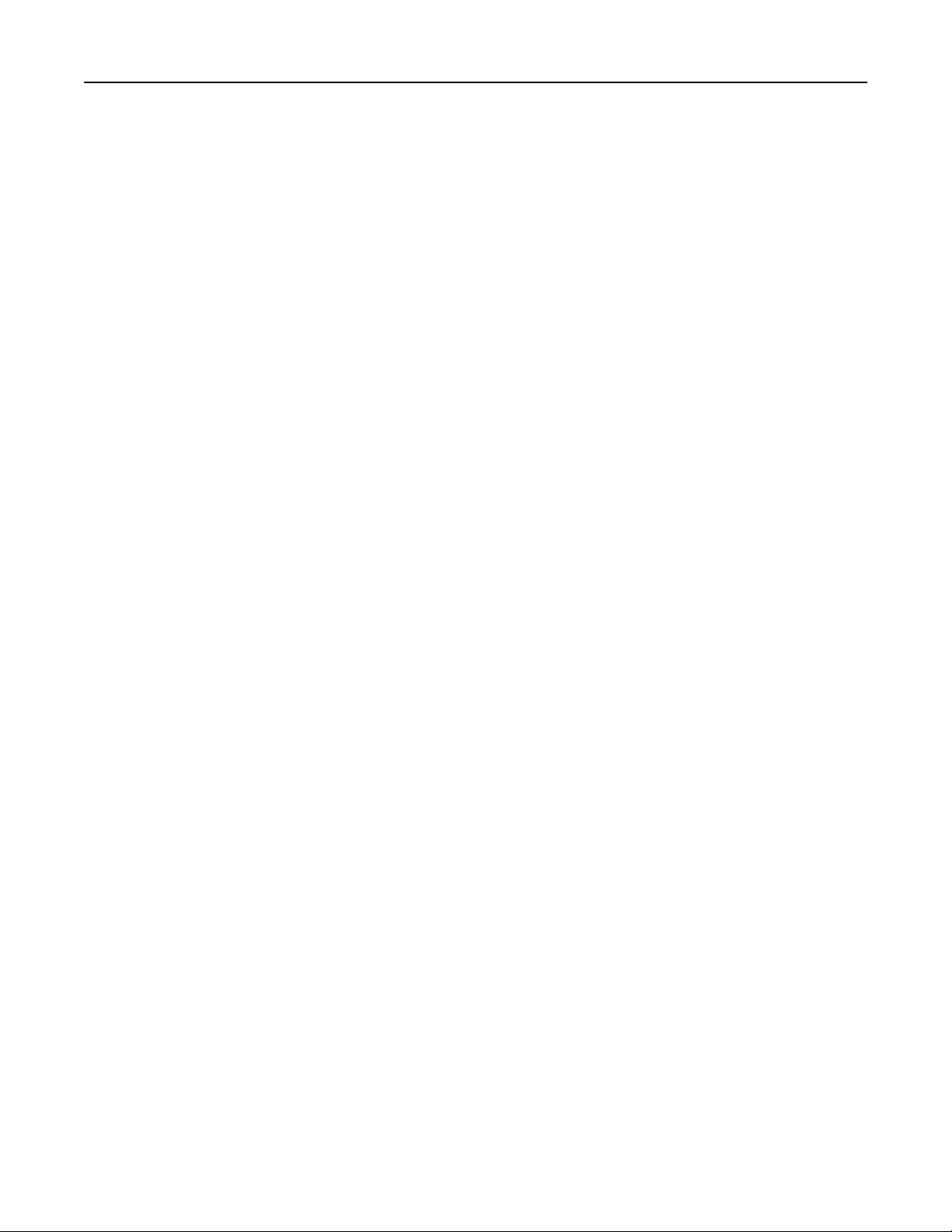
Печать 93
• Не печатайте на этикетках со скользкой подложкой.
• Используйте новые листы с наклейками. При использовании нецелых листов возможно
отслаивание этикеток в процессе печати и образование замятий. Кроме того, неполные листы с
этикетками загрязняют принтер и картридж клеем, что может привести к аннулированию
гарантии на принтер и картридж.
• Не используйте этикетки с выступающим клеящим покрытием.
• Не следует выполнять печать на расстоянии менее чем 1 мм (0,04 дюйма) от края этикетки,
перфорации или между высечками на этикетке.
• Убедитесь, что клейкая подложка не совпадает с краем листа. Рекомендуется применять
зоновое нанесение клея, при котором расстояние между клеящей областью и кромкой бумаги
составляло бы не менее 1 мм (0,04 дюйма). Повреждение принтера клеящим веществом может
привести к аннулированию гарантии.
• Если это невозможно, удалите полоску шириной 1,6 мм (0,06 дюйма) на передней и приводной
кромке бумаги и используйте клей, который не течет.
• Предпочтительной является книжная ориентация страниц, особенно при печати штрих-кодов.
Советы по печати на карточках
Карточки - это плотный однослойный материал для печати. Он обладает целым набором свойств
(например, содержание влаги, толщина и текстура), которые существенно влияют на качество
печати. Обязательно проконтролируйте печать на образцах карточек, прежде чем закупать большие
партии.
• В меню "Бумага", установите для параметра "Тип бумаги" значение "Карточки".
• Выберите необходимое значение для параметра "Фактура бумаги".
• Помните, что типографическая печать, перфорация и складки могут существенно ухудшить
качество печати, вызвать неполадки при подаче и замятие бумаги.
• Уточните у изготовителя или поставщика, выдерживают ли карточки нагревание до температуры
220 °C (446 °F) без выделения вредных веществ.
• Не используйте готовые карточки, изготовленные с использованием химических веществ,
которые могут загрязнить детали принтера. Ранее напечатанный на карточках рисунок может
выделять полужидкие и летучие вещества внутри принтера.
• По возможности следует использовать карточки с поперечным расположением волокон.
Печать конфиденциальных и других отложенных заданий
Хранение заданий печати на принтере
Можно настроить сохранение заданий печати в памяти принтера до запуска задания печати с панели
управления принтера.
Page 94

Печать 94
Все задания печати, которые могут инициироваться пользователем на принтере, называются
отложенными.
Примечание. Конфиденциальные задания, задания с проверкой, резервированием и повтором
можно удалить, если принтеру потребуется дополнительная память для обработки
дополнительных отложенных заданий.
Тип задания на
печать
Конфиденциально Параметр «Конфиденциально» позволяет хранить задания на печать в памяти компь-
С проверкой Этот тип позволяет печать одной копии задания на печать, в то время как в памяти
С резервированием Тип «С резервированием» позволяет сохранять задания на печать в принтере для печати
С повтором
Описание
ютера до ввода PIN-кода с панели управления.
Примечание. PIN-код устанавливается на компьютере. Он должен включать четыре
цифры из диапазона 0 – 9.
принтера хранятся оставшиеся копии. В этом случает можно проверить качество печати
первой копии. Задание печати автоматически удаляется из памяти принтера после
печати всех копий.
в дальнейшем. Задания печати выполняются до тех пор, пока не будут удалены из меню
«Отложенные задания».
Повтор печати и хранение заданий на печать в памяти принтера для повторной печати.
Печать информационных страниц
Печать списка образцов шрифтов
1 На начальном экране выберите:
> Отчеты > Печать шрифтов
2 Выберите Шрифты PCL или Шрифты PostScript.
Печать списка каталогов
Список, в котором отображаются ресурсы, хранящиеся на карте флеш-памяти или на жестком диске
принтера.
На начальном экране выберите:
> Отчеты > Печать каталога
Page 95

Печать 95
Использование параметров “Максимальная скорость” и “ Максимальный ресурс”
Параметры “Максимальная скорость” и “Максимальный ресурс” позволяют настроить более
высокую скорость печати или ресурс тонера. Максимальный ресурс – заводская настройка по
умолчанию.
• Максимальная скорость – печать в цветном режиме, если в драйвере не задана печать с
использованием только черного тонера. Печать только черного цвета, если в драйвере задан
соответствующий параметр.
• Максимальный ресурс – переключение из режима печати только черного цвета в режим цветной
печати в зависимости от цвета содержимого на каждой странице. Частое переключение в режим
цветной печати может привести к замедлению скорости печати, если на странице встречается
различное содержимое.
Использование встроенного веб-сервера
1
В поле адреса в обозревателе введите IP-адрес принтера.
Если IP-адрес принтера неизвестен, можно:
• Просмотреть IP-адрес на панели управления принтера в разделе TCP/IP в меню “Сети/Порты”.
• Распечатать страницу настроек сети или страницы настроек меню и найти IP-адрес в
разделе TCP/IP.
2 Выберите Настройка > Параметры печати > Меню “Настройка”.
3 В списке “Использование принтера” выберите Максимальная скорость или Максимальный
ресурс.
4 Нажмите кнопку Отправить.
С помощью панели управления принтера
1
На начальном экране выберите:
> Настройка > Параметры печати > Меню “Настройка”
2 В списке “Использование принтера” выберите Максимальная скорость или Максимальный
ресурс.
3 Нажмите .
Отмена задания на печать
Отмена задания печати с помощью панели управления принтером
1 На панели управления принтера нажмите Отмена задания или нажмите на клавиатуре.
2 Коснитесь задания печати, которое необходимо отменить, затем нажмите Удалить выбранные
задания.
Примечание. Нажмите
начальному экрану.
на клавиатуре, а затем нажмите Возобновить, чтобы вернуться к
Page 96

Печать 96
Отмена задания печати с компьютера
Для пользователей ОС Windows
1 Откройте папку «Принтеры».
В системе Windows 8
В окне поиска введите run, а затем выполните команду:
Список приложений >Выполнить > введите Управление принтерами >ОК
В системе Windows 7 или более ранних версий
а Щелкните или нажмите кнопку Пуск и выберите пункт Выполнить.
б В диалоговом окне «Начать поиск» или «Выполнить» введите Управление принтерами.
в Нажмите Enter или нажмите ОК.
2 Дважды нажмите на значок принтера.
3 Выберите задание на печать, которое требуется отменить.
4 Нажмите кнопку Удалить.
Для пользователей ОС Macintosh
1 В меню Apple найдите один из таких пунктов:
• System Preferences (Настройки системы) >Print & Scan (Принтеры и сканеры) > выберите
принтер >Open Print Queue (Открыть очередь печати)
• System Preferences (Настройки системы) >Print & Fax (Принтеры и факсы) > выберите
принтер >Open Print Queue (Открыть очередь печати)
2 В окне принтера выберите задание на печать, которое требуется отменить, затем удалите его.
Page 97

Общие сведения о меню принтера 97
Общие сведения о меню принтера
Список меню
Расходные материалы Меню "Бумага" Отчеты Настройки
Замените расходные
материалы
Бирюзовый картридж
Пурпурный картридж
Желтый картридж
Черный картридж
Блок формирования
бирюзового изображения
Блок формирования
пурпурного изображения
Блок формирования желтого
изображения
Блок формирования черного
изображения
Контейнер для отрабо-
танного тонера
Термоблок
Модуль переноса
Комплект ТО
Безопасность Сеть/Порты Справка
Устройство подачи по
умолчанию
Формат и тип бумаги
Конфигурация МУП
Замена форматов
Плотность бумаги
Загрузка бумаги
Пользовательские типы
Пользовательские имена
Настройка формата
Universal
Страница настроек
меню
Статистика
устройства
Страница настройки
сети
Страница [x]
настройки сети
Список профилей
Печать шрифтов
Печать каталога
Отчет о ресурсах
Общие параметры
Меню флэш-диска
Параметры печати
Меню "Настройка"
Меню "Оформление"
Меню "Качество"
Меню "Учет заданий"
Меню "Служебные функции"
Меню "XPS"
Меню "PDF"
Меню "PostScript"
Меню "Эмуляция PCL"
Меню "HTML"
Меню "Изображение"
Другие параметры безопасности
Конфиденциальная печать
Очистка диска
Журнал проверки безопас-
ности
Установка даты и времени
*
В зависимости от настроек принтера, этот пункт меню отображается как "Стандартная сеть", "Беспроводная
сеть" или "Сеть" [x].
Активная сетевая плата
Стандартная сеть или Сеть [x]
Стандартный USB
Параллельный [x]
Последовательный [x]
Настройка SMTP
Печать всех руководств
*
Качество цвета
Качество печати
Руководство по печати
Руководство по материалам для
печати
Руководство по устранению дефектов
печати
Карта меню
Информационный справочник
Руководство по подключению
Руководство по перемещению
Руководство по расходным
материалам
Page 98

Общие сведения о меню принтера 98
Меню "Расходные материалы"
Пункт меню Описание
Замените расходные материалы
Контейнер для отработанного тонера
Бирюзовый картридж
Заканчивается ресурс
Низкая
Недопустимый
Срок службы почти истек
Заменить
Отсутствует
Негодный
ОК
Не поддерживается
Пурпурный картридж
Заканчивается ресурс
Низкая
Недопустимый
Срок службы почти истек
Заменить
Отсутствует
Негодный
ОК
Не поддерживается
Позволяет выполнить сброс счетчика расходного
материала для отработанного тонера
• Для сброса счетчика расходного материала выберите
Да.
• Для выхода из меню выберите Нет.
Отображение состояния картриджа с бирюзовым тонером
Отображение состояния картриджа с пурпурным тонером
Желтый картридж
Заканчивается ресурс
Низкая
Недопустимый
Срок службы почти истек
Заменить
Отсутствует
Негодный
ОК
Не поддерживается
Отображение состояния картриджа с желтым тонером
Page 99

Общие сведения о меню принтера 99
Пункт меню Описание
Черный картридж
Заканчивается ресурс
Низкая
Недопустимый
Срок службы почти истек
Заменить
Отсутствует
Негодный
ОК
Не поддерживается
Блок формирования бирюзового изображения
Заканчивается ресурс
Низкий
Заменить
Отсутствует
ОК
Блок формирования пурпурного изображения
Заканчивается ресурс
Низкий
Заменить
Отсутствует
ОК
Отображение состояния картриджа с черным тонером
Отображение состояния блока формирования бирюзового
изображения
Отображение состояния блока формирования пурпурного
изображения
Блок формирования желтого изображения
Заканчивается ресурс
Низкий
Заменить
Отсутствует
ОК
Блок формирования черного изображения
Заканчивается ресурс
Низкий
Заменить
Отсутствует
ОК
Контейнер для отработанного тонера
Почти полон
Заменить
Отсутствует
ОК
Термоблок
Заканчивается ресурс
Низкий
Заменить
Отсутствует
ОК
Отображение состояния блока формирования желтого
изображения
Отображение состояния блока формирования черного
изображения
Отображение состояния контейнера для отработанного
тонера
Отображение состояния термоблока
Page 100

Общие сведения о меню принтера 100
Пункт меню Описание
Модуль переноса
Заканчивается ресурс
Низкая
Заменить
Отсутствует
ОК
Комплект ТО
ОК
Заменить
Отображение состояние модуля переноса
Отображение состояния комплекта ТО
Меню "Бумага"
Меню “Устройство подачи по умолчанию”
Элемент меню Описание
Устройство подачи по
умолчанию
Лоток [x]
МУП
Ручная подача
Ручная подача
конвертов
Настройка устройства подачи бумаги по умолчанию для всех заданий на печать
Примечания.
• Значение по умолчанию, заданное изготовителем – Лоток 1 (стандартный
лоток).
• Для отображения в меню параметра “МУП” необходимо в меню “Бумага”
задать значение “Кассета” для параметра “Конфигурация МУП”.
• Если в оба лотка загружена бумага одинакового формата и типа и значения
параметров “Формат бумаги” и “Тип бумаги” совпадают, то лотки автоматически связываются. Когда в одном лотке закончится бумага, печать задания
продолжится на бумаге из связанного лотка.
Меню «Формат и тип бумаги»
Элемент меню Описание
Формат в лотке [x]
(LEF) Letter
Legal
JIS B4
A3
11 x 17
Universal
(LEF) A4
Примечание. В этом меню отображаются только установленные лотки.
Задание формата бумаги, загруженной в каждый лоток
Примечания.
• Letter – заводская настройка по умолчанию для США.
Значение по умолчанию, заданное изготовителем для других
стран, – A4.
• Для лотков, поддерживающих функцию автоматического
определения формата, отображается только формат,
определенный устройством.
• Если в оба лотка загружена бумага одинакового формата и
типа и значения параметров «Формат бумаги» и «Тип бумаги»
совпадают, то лотки автоматически связываются. Когда в
одном лотке закончится бумага, печать задания продолжится на бумаге из связанного лотка.
